Page 1
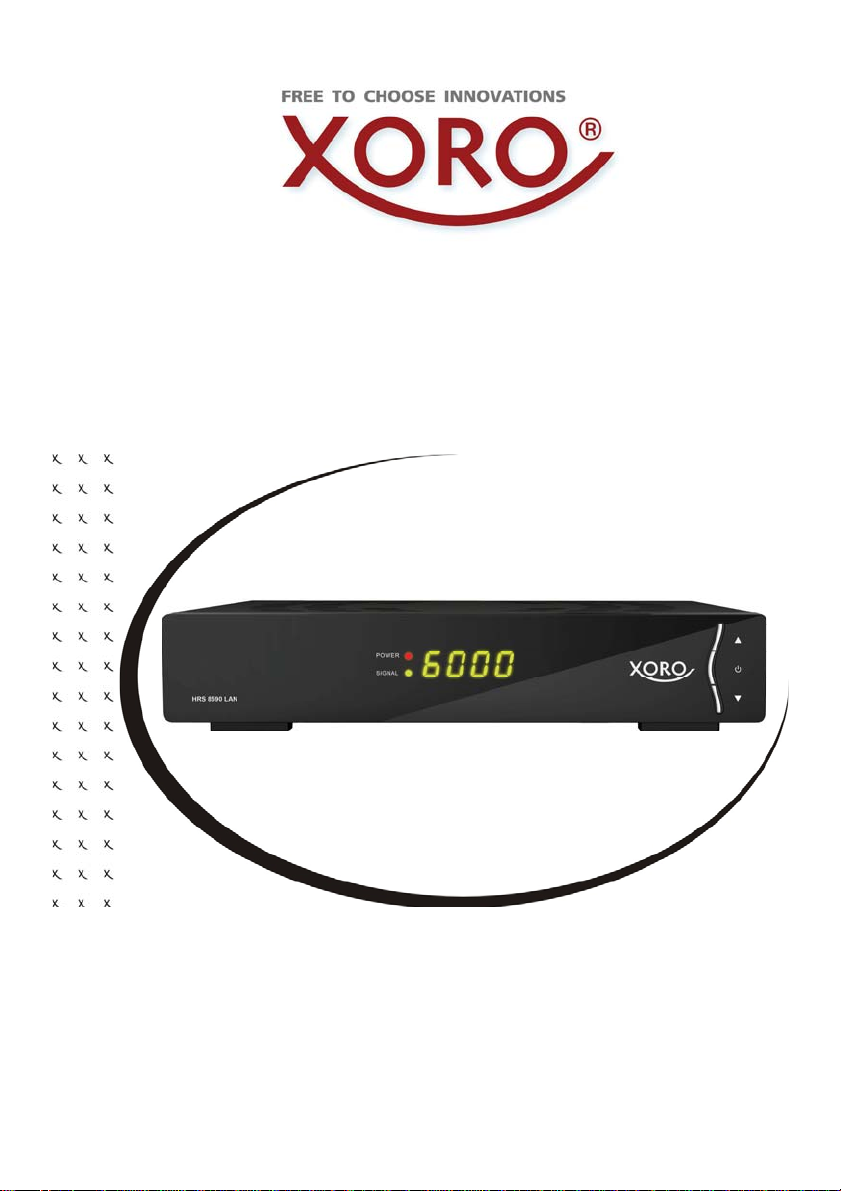
HRS 8590 LAN
Bedienungsanleitung
User’s Manual
Page 2
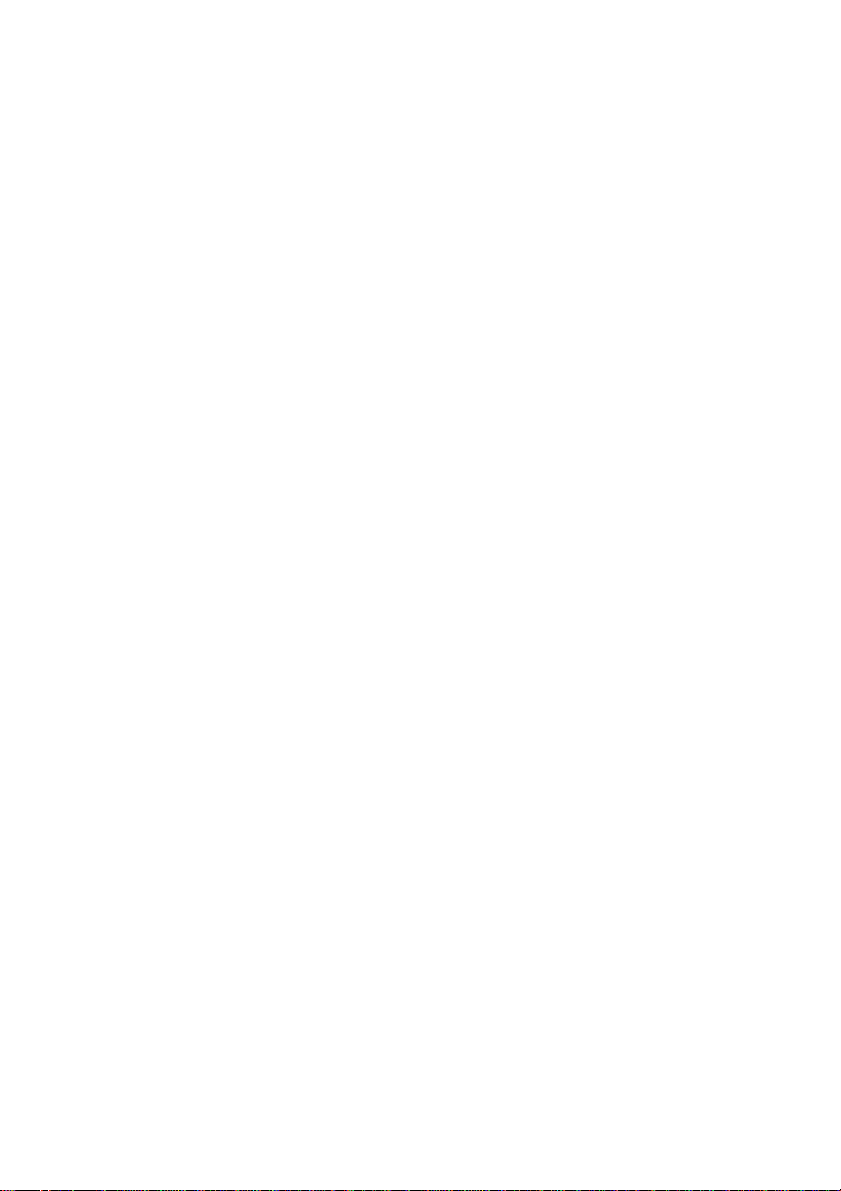
Page 3
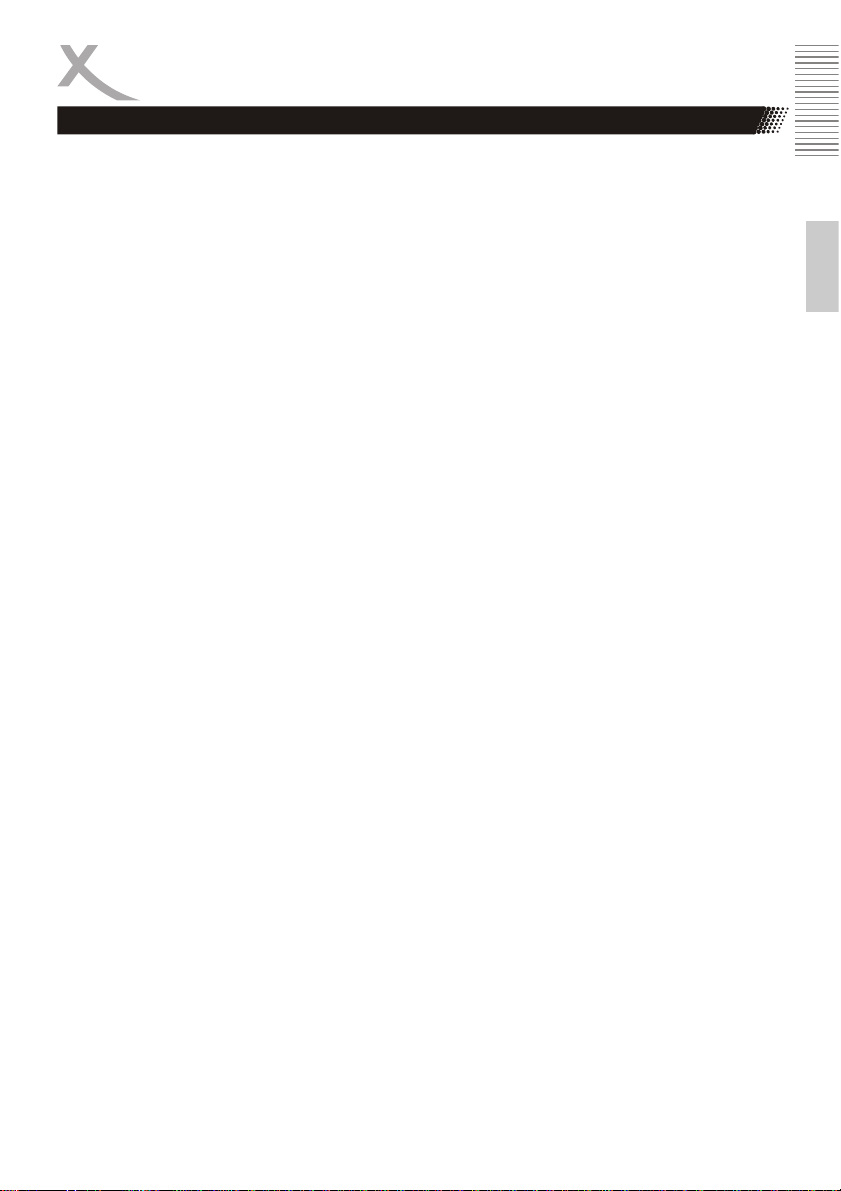
Inhaltsverzeichnis (DE)
04 Sicherheitshinweise
06 Kundendienst & Umwelt
07 Lieferumfang und Bedienelemente
08 Anschlüsse
09 Fernbedienung
11 Fernseher/HiFi-Anlage/Netzwerk
12 USB Anschlüsse
13 Erstinstallation - Antenne & Suchlauf
18 Tägliche Bedienung, wichtige Tasten und Funktionen
20 Elektronischer Programmführer (EPG)
20 USB Rekorder, Sofortaufnahme
21 USB Rekorder, Timeraufnahmen programmieren
22 USB Rekorder, Aufnahme abspielen, Timeshift
23 PVR Einstellungen
24 USB Media Player
25 Netzwerkdienste
26 Hauptmenü: Übersicht
27 Einstellungen, Werkseinstellungen, Sender verwalten
30 Einstellungen, System
31 Einstellungen, Audio/Video & OSD
32 Einstellungen, Kindersicherung, Bildeinstellungen
33 Einstellungen, Zeiteinstellungen
34 Einstellungen, Netzwerk & Spiele
35 Sichern/Wiederherstellen
36 Problembehebung
37 Gewährleistungsbedingungen
38 Spezifikationen
Deutsch
DE3
Page 4
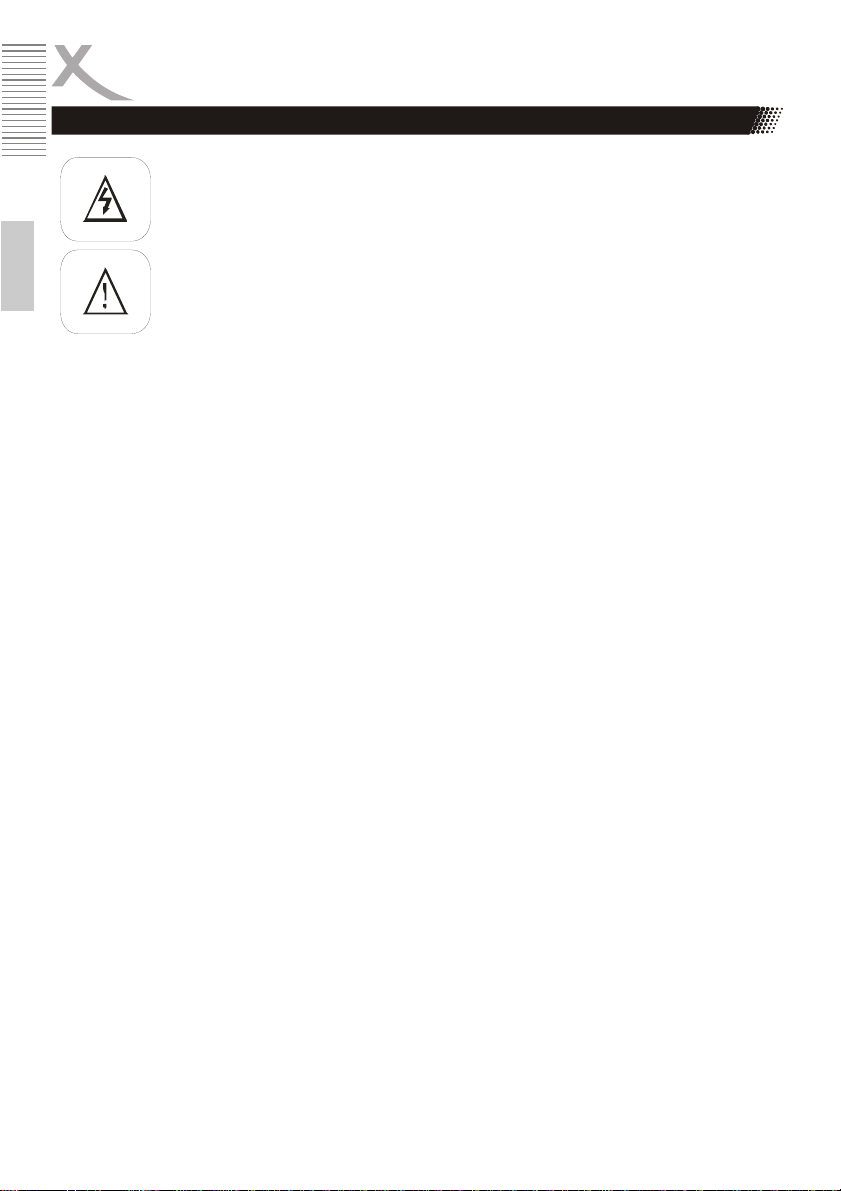
Sicherheitshinweise
Das Blitzsymbol im Dreieck weist den Benutzer auf gefährliche Spannungen an
einigen freiliegenden Bauteilen im Inneren des Gerätes hin.
Das Ausrufezeichen im Dreieck weist den Benutzer auf wichtige Bedienungs- und
Wartungsanweisungen (Service) in diesem Handbuch hin, die unbedingt befolgt
werden sollten.
Das Gerät wurde getestet und entspricht lt. FCC Norm den Standards eines Klasse
B Gerätes. Diese Standards wurden entwickelt um Interferenzen mit anderen heimi-
Deutsch
Satellitenempfangsanlage
Der XORO HRS 8590 LAN ist für den Betrieb an einer den Vorschriften entsprechenden Empfangsanlage vorgesehen.
x Um Sach- oder Personenschäden zu vermeiden und einen einwandfreien Betrieb zu gewähr-
x Die Empfangsanlage muss den Vorschriften entsprechend geerdet sein.
x Ist die Antenne nicht präzise ausgerichtet, kann es zu Bildstörungen und anderen Empfangs-
x Verwenden Sie hochwertige Antennekabel.
x Ist das LNB Ihrer Satellitenantenne zu alt, ist es möglicherweise nicht mehr für den Empfang
Informieren Sie sich auf der Internetseite Ihres Satellitenbetreibers oder im Fachhandel über die korrekte Ausrichtung Ihrer Empfangsanlage und aktuelle Senderlisten.
Sicherheitshinweise
x Fassen Sie das Gerät niemals mit feuchten oder nassen Händen an.
x Das Gerät kann nur mit der auf der Rückseite beschriebenen Spannung betrieben werden.
x Dieses Gerät darf nicht in der Nähe von Feuchtigkeit und Wasser positioniert werden.
x Ziehen Sie für die Reinigung den Netzstecker aus der Steckdose.
x Benutzen Sie keine Flüssigreiniger oder Reinigungssprays. Das Gerät darf nur mit einem
x Das Kabel ist ummantelt und isoliert den Strom. Stellen Sie bitte keine Gegenstände auf das
x Wenn Sie den Stecker aus der Steckdose herausziehen wollen, ziehen Sie immer am Ste-
x Das Gerät hat einen Überlastungsschutz. Dieser darf nur vom einem Fachmann ausge-
x Für zusätzlichen Schutz des Gerätes während eines Gewitters oder wenn es längere Zeit
schen Elektrogeräten zu vermeiden bzw. zu reduzieren. Dieses Gerät kann Radiowellen verursachen und ist es nicht wie in der Anleitung vorgeschrieben installiert,
kann es zu Störungen des Radios oder Fernsehers, zum Beispiel beim Ein- oder
Ausschalten des Gerätes kommen.
leisten, lassen Sie Ihre Satellitenempfanganlage von einem Fachbetrieb installieren.
problemen (Meldung "Kein Empfang") kommen. Dies kann auch nur einzelne Sender betreffen oder vom Wetter abhängig sein. Bitte lassen Sie ihre Antenne von einem Fachbetrieb
überprüfen und ausrichten.
aller aktuellen Satellitenprogramme geeignet. Lassen Sie ein LNB installieren, dass für den
Empfang aller Programme geeignet ist (häufig "Digital" oder "Universal" LNB bezeichnet).
Sollten Sie die Netzspannung nicht kennen, fragen Sie bitte einen Elektriker.
feuchten Tuch gereinigt werden.
Kabel, da dadurch die Schutzfunktion verloren gehen könnte. Vermeiden Sie große Belastun-
gen des Kabels, insbesondere an Buchsen und Steckern.
cker und nicht am Kabel. Das Kabel könnte ansonsten reißen.
tauscht werden.
unbeaufsichtigt ist: Ziehen Sie den Stecker aus der Steckdose und der Antenne/Kabel. Dies
verhindert Schäden aufgrund von Blitzschlägen.
DE4
Page 5
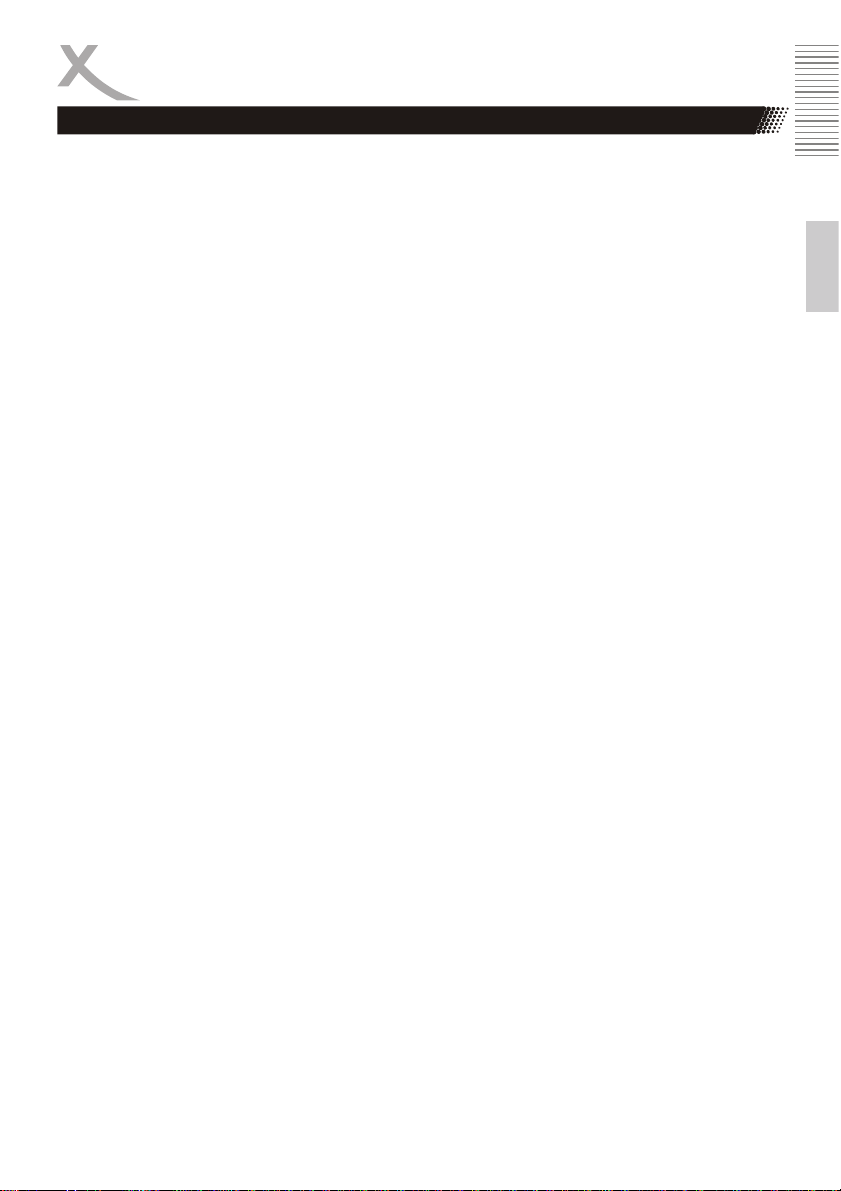
Sicherheitshinweise
x Eine Außenantenne darf nicht in der Nähe von Stromleitungen oder sonstigen Stromkreisen
angebracht werden. Beim Anbringen solcher Antennen ist extreme Vorsicht geboten, da der
Kontakt mit solchen Leitungen tödlich enden kann.
x Überlasten Sie keine Steckdosen, Verlängerungskabel oder sonstige Leitungen, da dies zu
Bränden oder elektrischen Schocks führen kann.
x In die Öffnungen des Gerätes dürfen keine Gegenstände eingeführt werden, da an einigen
Stellen Strom fließt und der Kontakt Feuer oder einen Stromschlag hervorrufen kann.
x Schließen Sie keine Zusatzgeräte an, die nicht vom Hersteller empfohlen sind.
x Stellen Sie das Gerät nicht auf eine instabile Fläche. Das Gerät könnte beschädigt oder Per-
sonen verletzt werden. Jegliche Befestigungen sollten nur nach den Herstellerinformationen
angebracht werden oder von dem Hersteller bezogen werden.
x Das Gerät kann auf unbeschränkte Zeit ein Standbild auf dem Bildschirm bzw. auf dem Fern-
seher anzeigen. Hierbei können Schäden am Bildschirm entstehen. Aktivieren Sie den Bildschirmschoner oder schalten Sie das Gerät aus.
x Plasma/OLED/LCD-TV: Betreiben Sie das Gerät nie permanent im 4:3 Modus (Pillar Box).
Dies könnte bei längerer Benutzung zu Schäden am Bildschirm führen. Beachten Sie dazu
das Handbuch des Fernsehers.
x Erhöhen Sie nicht die Lautstärke, wenn gerade eine leise Passage abgespielt wird. Dies
könnte zu Schäden an den Lautsprechern führen, wenn eine laute Passage kommt.
x Schalten Sie das Gerät aus und trennen Sie die Stromverbindung, wenn Sie das Gerät länger
nicht nutzen.
x Die Öffnungen des Gehäuses dienen der Lüftung, damit das Gerät nicht überhitzt. Diese
müssen immer frei gehalten werden.
x Das Gerät darf nicht in der Nähe von Hitzequellen, wie z.B. Öfen, Heizungen positioniert
werden.
x Vermeiden Sie Hitzestau am Gerät.
x Schützen Sie das Gerät vor Feuchtigkeit und Witterungseinflüssen.
x Stellen Sie keine Gefäße mit Flüssigkeiten auf das Gerät.
x Setzen Sie das Gerät und die Fernbedienung nicht direkter Sonnenstrahlung aus. Dies beein-
trächtigt die Funktion und könnte zu Schädigungen führen.
USB Anschluss
x Schließen Sie am USB Anschluss aufgrund von CE-Richtlinien nur USB Flashspeicherme-
dien (USB Sticks) an.
x Die USB-Buchsen des Receivers eignen sich nicht zum Aufladen von Geräten mit eingebau-
tem Akku (z.B. Telefone, MP3-Player, Tablet Computer usw.).
x USB-Geräte, welche einen höheren Strom als 500mA (0,5A) benötigen, verletzten die USB-
Spezifikationen und werden eventuell nicht vom Receiver erkannt
Verwendung
Das Gerät ist für die Verwendung in Privathaushalten konzipiert.
Deutsch
DE5
Page 6
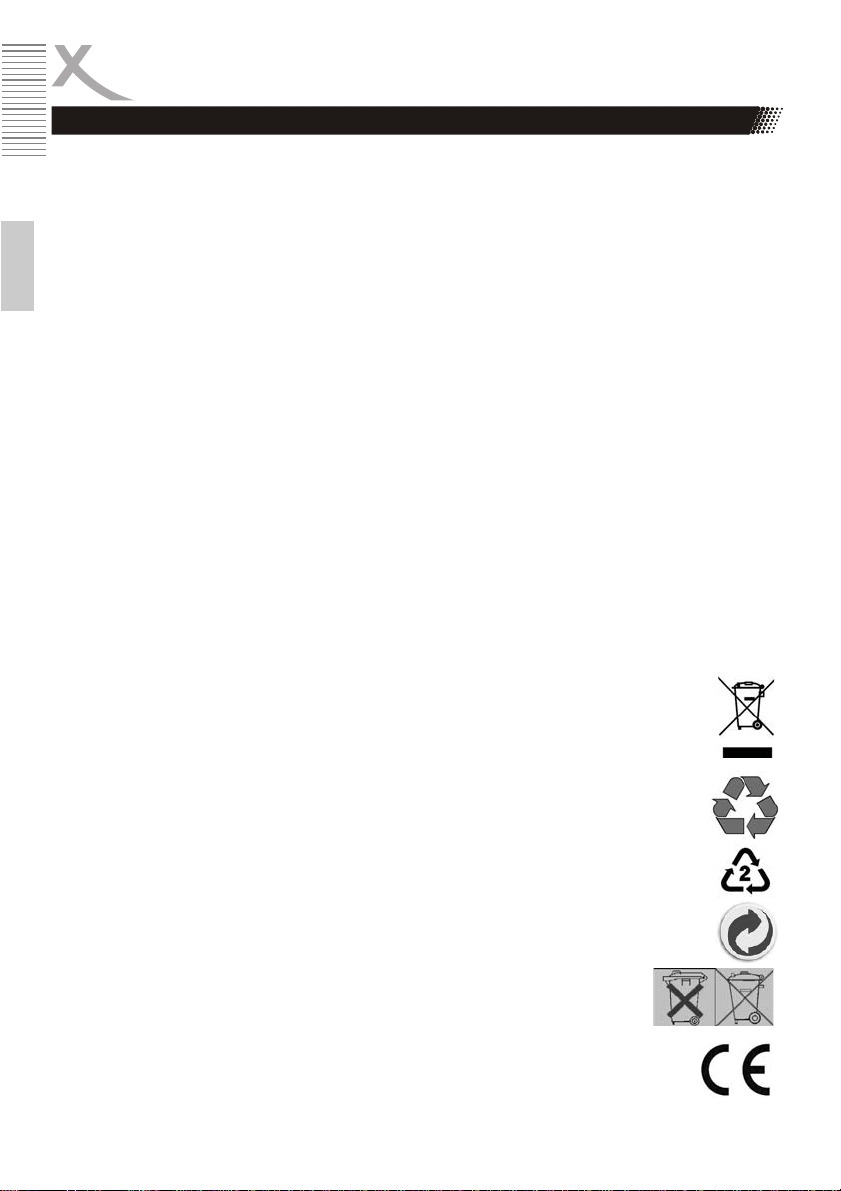
Kundendienst & Umwelt
Servicefall
x Führen Sie Reparaturen niemals selbst durch, bitte überlassen Sie dies immer qualifiziertem
Personal.
x Kontaktieren Sie den Reparaturdienst bei folgenden Fehlern:
a. Wenn das Netzteil oder Netzkabel defekt ist.
b. Wenn Gegenstände in das Gerät gefallen sind.
c. Wenn das Gerät mit Wasser in Berührung gekommen ist.
Deutsch
d. Wenn das Gerät trotz richtiger Anwendung nicht funktioniert.
e. Wenn das Gerät fallen gelassen wurde und wenn das Produkt Leistungsschwankun-
gen aufweist.
x Verwenden Sie originale Ersatzteile. Falsche Ersatzteile können zu Kurzschlüssen oder
Feuer und anderen Pannen führen.
x Bitte beachten Sie im Abschnitt Fehlerbehebung unsere Serviceadressen und Telefonnum-
mern.
x Starker Zigarettenrauchen beschädigt die Elektronik des Gerätes. Schäden durch Zigaretten-
rauch werden nicht im Rahmen der Gewährleistung behoben.
Kontakt mit dem XORO-Kundendienst aufnehmen:
Per Telefon: 04161 - 800 24 24 (Mo-Fr, 11.00Uhr bis 17.00Uhr)
Per eMail:support@ersservice.de
ERS GmbH Elektronik Repair Service
Weidegrund 3
21614 Buxtehude
Deutschland
Wir helfen Ihnen gerne bei Fragen zur Bedienung oder falls Probleme mit Ihrem Gerät auftreten.
Wiederverwertung von Elektrogeräten
Das Produkt wurde aus hochwertigen Materialien und Komponenten hergestellt, diese sind recyclingfähig und können
wiederverwendet werden können. Die durchkreuzte Mülltonne auf dem Produkt oder auf der Verpackung bedeutet, dass
das Produkt der Europäischen Richtlinie 2002/96/EC entspricht.
Informieren Sie sich über die vor Ort geltenden Bestimmungen zur separaten Entsorgung elektronischer Geräte. Beachten
Sie die örtlichen Bestimmungen und entsorgen Sie keine alten Produkte mit dem normalen Hausmüll. Durch eine richtige
Entsorgung alter Produkte tragen Sie zum Umweltschutz und zur Gesundheit der Menschen bei.
Wiederverwertung von Papier und Pappe
Das Materialwiederverwertungssymbol auf dem Verpackungskarton und dem Benutzerhandbuch bedeutet, dass diese
recyclingfähig sind. Entsorgen Sie die Verpackung nicht mit dem normalen Hausmüll.
Wiederverwertung von Kunststoffen
Das Materialwiederverwertungssymbol auf Kunststoffteilen bedeutet, dass diese recyclingfähig sind. Entsorgen Sie die
Kunststoffe nicht mit dem normalen Hausmüll.
Der Grüne Punkt
Der Grüne Punkt auf Kartons bedeutet, dass die MAS Elektronik AG eine Abgabe an die Gesellschaft für Abfallvermeidung
und Sekundärrohstoffgewinnung zahlt.
Batterien
Jeder Verbraucher ist gesetzlich verpflichtet, Batterien bei einer Sammelstelle seiner Gemeinde oder im
Handel abzugeben, damit sie einer umweltschonenden Entsorgung zugeführt werden können.
Bitte entsorgen Sie Batterien nicht im Hausmüll.
Konformität
Hiermit erklärt die MAS Elektronik AG, dass sich dieses Gerät in Übereinstimmung mit den grundlegenden Anforderungen und den relevanten Vorschriften der EMV-Richtlinien 2004/108/EG und den Richtlinien für Niederspannungsgeräte 2006/95/EG befindet.
Dieses Gerät erfüllt die grundlegenden Anforderungen und relevanten Vorschriften der Ökodesign Richtlinie 2009/125/
EG.
DE6
Page 7

Lieferumfang / Bedienelemente
Lieferumfang
Bitte vergewissern Sie sich, dass folgende Teile in der Verpackung enthalten sind:
x XORO HRS 8590 LAN
x Fernbedienung
x Bedienungsanleitung
Hinweise:
x Das Gerät darf nur mit dem original Zubehör verwendet werden.
x Überprüfen Sie direkt nach dem Kauf die Vollständigkeit des Zubehörs. Sollte Zubehör fehlen,
wenden Sie sich bitte direkt an den Händler, beim dem Sie das Gerät erworben haben.
Vorderseite
1 Status LED: Power (leuchtet, wenn das Gerät mit dem Stromnetz verbunden ist), SIGNAL
(leuchtet, wenn ein gültiges TV/Radio-Signal empfangen wird)
2 LED-Display (zeigt abhängig vom Betriebsmodus Sendernummer, Uhrzeit oder Status an)
3 Standby-Taste (Receiver in Standby schalten oder einschalten), Ÿ/ź (Senderwahl)
1 2
3
Deutsch
DE7
Page 8
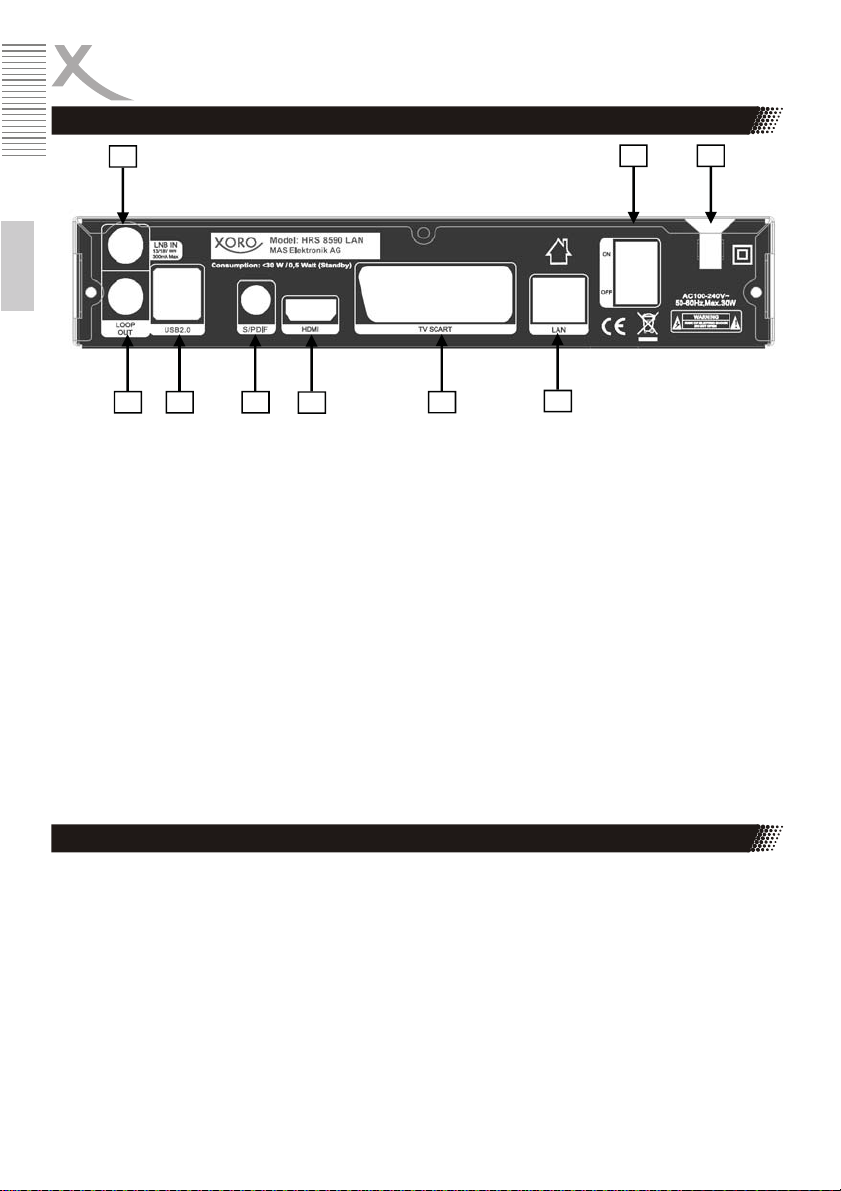
Rückseite
Anschlüsse
A
B C
Deutsch
D E F
A LNB IN (Satellitenantenneneingang, 13V/18V, max. 300mA)
B ON/OFF (Netzschalter)
C Netzkabel
D LOOP OUT (Antennenausgang)
E USB 2.0 (2x USB Anschluss)
F S/PDIF (digitaler Audioausgang koaxial)
G HDMI (Ausgang für digitale Audio- und Videosignale)
H TV SCART (SCART Ausgang: FBAS/RGB/Audio/Schaltspannung/Austastsignal)
I LAN (Netzwerkanschluss RJ45, max. 100Mbit/s)
Hinweis:
Trennen Sie alle Geräte vom Stromnetz, bevor Sie Kabelverbindungen zu anderen Geräten herstellen oder trennen.
G
H
I
Verbindung mit der Satellitenantenne
Verbinden Sie das Kabel Ihrer Satellitenempfangsanlage mit dem Antenneneingang LNB IN des
Receoivers.
Hinweise:
x Verschrauben Sie den sogenannten F-Stecker handfest mit dem LNB IN Eingang.
x Achten Sie darauf, dass keine Kurzschlüsse am F-Stecker entstehen.
x Verwenden Sie hochwertige Antennenkabel. Minderwertige Kabel können Empfangstörungen
verursachen.
x Am Antennenausgang (LNB OUT) können Sie einen weiteren Satellitenreceiver anschließen.
Dies empfehlen wir nur sachkundigen Benutzern, da sich so verbundene Receiver gegenseitig beeinflussen und nicht gleichzeitig alle Sender an beiden Geräten zur Verfügung stehen.
DE8
Page 9

Fernbedienung
Einlegen der Batterien und Operationsradius
x Legen Sie die Batterien in das Fach ein. Achten
Sie bitte beim Einlegen der Batterie auf die richtige Polarität (+/-).
x Schieben Sie die Batterieklappe wieder auf.
x Richten Sie die Fernbedienung immer auf das
Sensorsfeld (Fernbedienungsempfänger) des Gerätes. Die Entfernung zu dem Gerät sollte
nicht mehr als 5 Meter betragen und der Operationswinkel nicht größer als 60° sein.
x Entfernen Sie die Batterien aus der Fernbedienung, wenn Sie den Receiver eine längere Zeit
nicht benutzen
Hinweise:
x Entfernen und erneuern Sie alte Batterien. Alte Batterien können auslaufen und die Fernbe-
dienung beschädigen.
x Austretende Batterieflüssigkeit mit einem Tuch entfernen. Vermeiden Sie den Hautkontakt mit
der Flüssigkeit.
x Bei Verschlucken der Batterie oder Batterieflüssigkeit suchen Sie sofort einen Arzt auf.
x Bei Haut-/Augenkontakt die Haut/Augen auswaschen und einem Arzt aufsuchen.
Fernbedienungs-
empfänger
Deutsch
DE9
Page 10
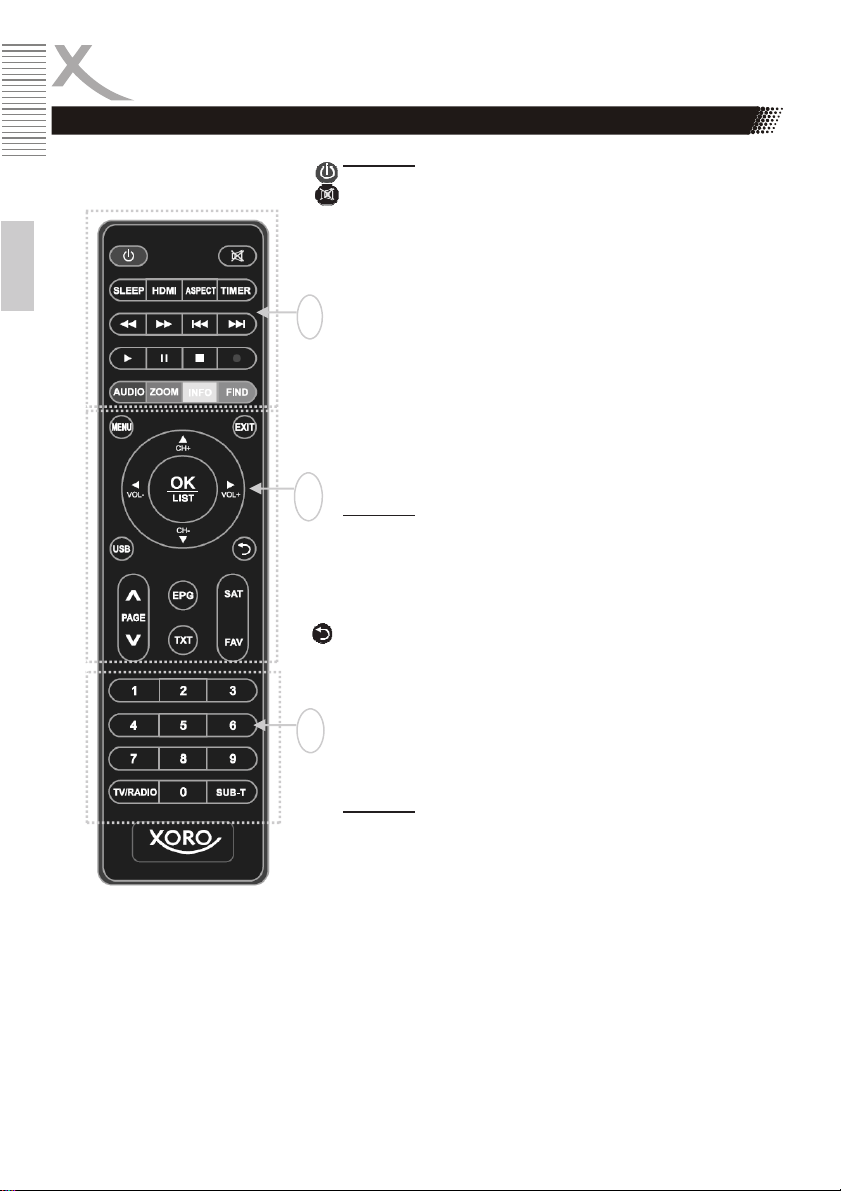
Deutsch
XX
XX
X
Fernbedienung
Bereich 1
POWER (Gerät Ein-/Ausschalten)
TON AUS (Ton aus-/einschalten)
SLEEP (Ausschalttimer einstellen)
Zifferntasten (0-9, Zahleneingabe)
HDMI (Videoauflösung umschalten)
ASPECT (Seitenverhältnis ändern)
TIMER (Timer-Liste anzeigen)
WWX
1
IWWX
(Aufnahmeliste anzeigen/Wiedergabe starten)
|| Pause/Time Shift
J (Aufnahme/Wiedergabe stoppen)
Ɣ Aufnahme starten/Aufnahmedauer eingeben
AUDIO (Tonspuren wechseln, ROTE Funktionstaste)
ZOOM (Bildausschnitt vergrößern, GRÜNE Funktionstaste)
INFO (Informationen anzeigen, GELBE Funktionstaste)
FIND (Senderliste durchsuchen, BLAUE Funktionstaste)
2
Bereich 2
MENU (Hauptmenü einblenden)
EXIT (Menü verlassen/Funktion abbrechen)
ŸCH+/źCH- (Menüauswahl hoch/runter, Sender um-
schalten)
ŻVOL-/ŹVOL+ (Menüauswahl links/rechts, Lautstärke)
USB (Media Player anzeigen)
RECALL (Zurück zum letzten Sender/Verlauf anzeigen)
OK LIST (Auswahl bestätigen, Senderliste anzeigen)
PAGE
EPG (Elektronische Programmzeitschrift aufrufen)
SAT (Satellitenliste anzeigen/Aufnahmeliste während PVR-
Wiedergabe)
3
TXT (Videotext einblenden)
FAV (Favoritenlisten anzeigen)
Bereich 3
0-9 (Zifferntasten, Zahleneingabe, 0 Menü "Schnellzugriff"
anzeigen)
TV/RADIO (Umschalten zwischen TV- und Radiomodus)
SUB-T (Untertitel aufrufen)
(Bildsuchlauf rückwärts/vorwärts)
I (Vorherige/Nächste Datei/Kapitel aufrufen)
/(Seitenweise durch Menüs und Listen blättern)
Hinweis:
Die Funktion einiger Tasten steht nur dann zur Verfügung, wenn der entsprechende Betriebsmodus
vorher aktiviert wurde. Beachten Sie dazu die weiteren Beschreibungen im Handbuch und die Hinweise auf dem Bildschirm.
DE10
Page 11
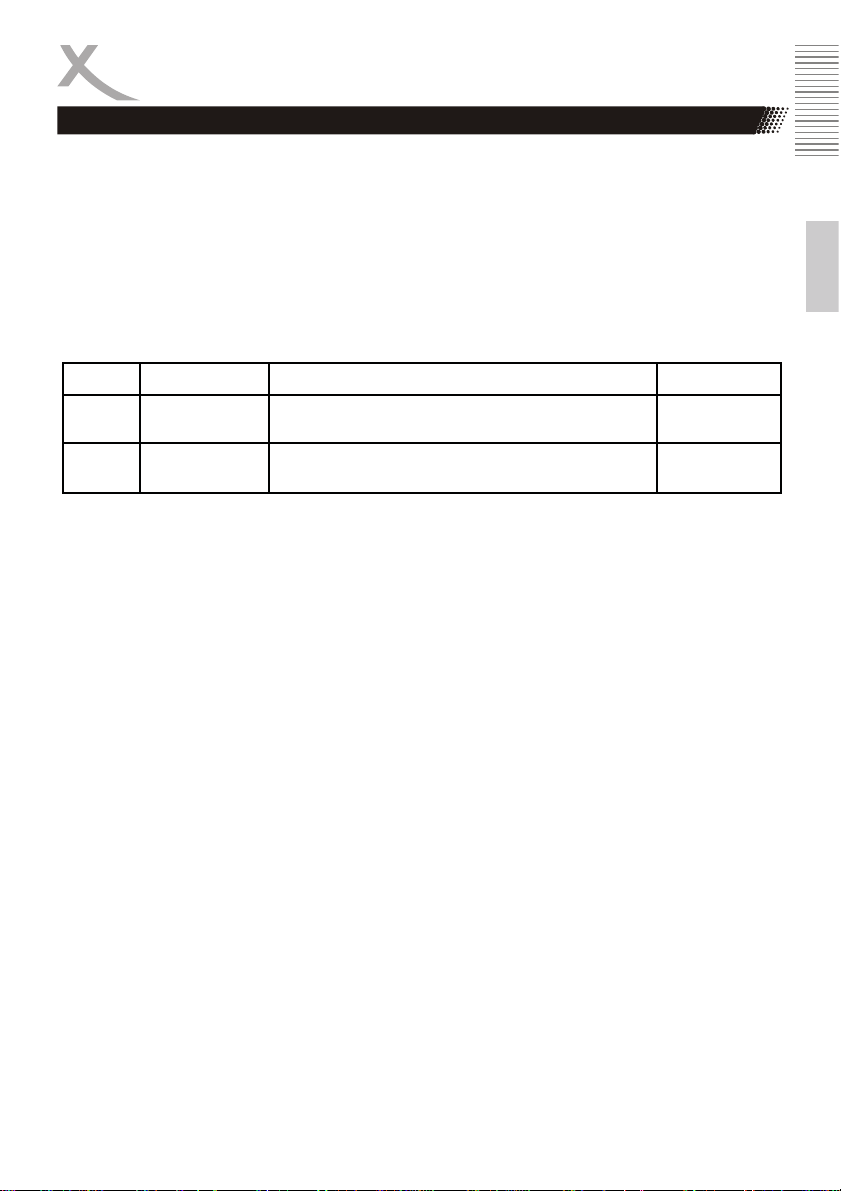
Fernseher/HiFi-Anlage/Netzwerk
Allgemeine Informationen:
x Stellen Sie sicher, dass das Gerät ausgeschaltet und von dem Stromnetz getrennt ist.
x Lesen Sie die Bedienungsanleitung des Fernsehers und beachten Sie dort die Sicherheits-
hinweise.
Verbinden mit einem Fernsehgerät
Es gibt mehrere Ausgänge, die die Verbindung zum Fernseher ermöglichen. Schauen Sie im Handbuch Ihres Fernsehers nach, welche Anschlüsse zur Verfügung stehen. Sollten mehrere Anschlüsse
verfügbar sein, wählen Sie die Buchse mit der höchsten Qualität aus der Tabelle aus. Die Position
der Anschlüsse am Receiver ist auf Seite 8 beschrieben.
Buchse Signale Hinweis Qualität
HDMI Bild und Ton Auflösung einstellen: siehe Seite 37
ÌÌÌÌ
Deutsch
SCART Bild und Ton FBAS, AUDIO und Schaltspannung
Verbinden mit einer HI-FI Anlage
Der Receiver verfügt über einen digitalen Audioausgang.
Für die digitale Verbindung zu einem HI-FI System benötigen Sie ein koaxiales Kabel für S/PDIFSignale. Dieses Kabel gehört nicht zum Lieferumfang des Receivers. Verbinden Sie den S/PDIF
Ausgang mit einem S/PDIF-Eingang an Ihrem HI-FI System. Schauen Sie im Handbuch des HI-FI
Systems nach, wie Sie den Audioeingang aufrufen.
Hinweis:
Der Receiver gibt digitale Signale im PCM- (Stereo) oder RAW-/Bitstream Format (Dolby Digital) aus.
Sollten Sie keinen Ton über Ihr HI-FI System beim Betrachten von Sendungen mit Dolby DigitalTonspur hören, lesen Sie bitte auf Seite 31 nach, wie Sie das Ausgabeformat für den
S/PDIF-Ausgang ändern können.
Mit dem Netzwerk verbinden
Verwenden Sie ein hochwertiges Netzwerkkabel, um den Receiver (LAN-Buchse) mit Ihrem InternetRouter zu verbinden. Diesen Schritt können Sie überspringen, wenn Sie den Receiver mit einem
drahtlosen Netzwerk (USB WLAN) verbinden oder die Netzwerkfunktionen des Receivers gar nicht
nutzen wollen.
Hinweis: Der Receiver versucht, die Netzwerkeinstellungen selbst zu ermitteln. Möchten Sie die Netzwerkeinstellungen manuell festlegen oder verfügt Ihr Router über keine DHCP-Funktion, lesen Sie
bitte auf Seite 34 nach, wie Sie vorgehen müssen. Die manuelle Konfiguration ist nur selten erforderlich und sollte nur von erfahrenen Benutzern durchgeführt werden.
ÌÌ
DE11
Page 12

USB
USB Anschlüsse
Der Receiver verfügt über zwei voneinander unabhängigen USB Schnittstellen. Unterstützte Geräte:
x USB Massenspeichergeräte (bis zu 1024GB, NTFS/FAT32)
x USB WLAN Sticks
Hinwiese USB Massenspeichergeräten:
x Der Receiver benötigt evtl. etwas Zeit, bis der USB-Speicher vollständig eingelesen und
Deutsch
betriebsbereit ist und die Meldung "USB Gerät bereit" angezeigt wird.
x Eine Vielzahl unterschiedlicher USB-Speichermedien wird zur Zeit verkauft, nicht alle ent-
sprechenden den Spezifikationen für USB-Massenspeichergeräte. Sollte Ihr USB Speichergerät nicht vom Receiver erkannt werden, probieren Sie bitte einen anderen USB-Speicher
aus.
x USB-Speicher mit bis zu 1024GB (1TB) werden unterstützt, bei höherer Kapazität kann die
Kompatibilität zum Receiver nicht unter allen Umständen garantiert werden.
x Es werden nur FAT32- oder NTFS-Dateisysteme unterstützt. Falls ein Medium mit einem
anderen Dateisystem formatiert ist, dann wird dieses nicht erkannt.
x Sichern Sie alle Daten von einem USB-Speichergerät, bevor Sie dieses mit dem Receiver
verbinden.
x Sollte ein USB Massenspeichergerät plötzlich nicht mehr erkannt werden, überprüfen Sie das
Speichergerät mit der Datenträgerdiagnose Ihres Computer oder formatieren Sie es erneut.
x PVR-Aufnahmen benötigen u.U. viel Speicherplatz. Der Receiver zeichnet Sendungen in der
Qualität (Auflösung, Datenrate usw.) auf, in der sie vom Sender übertragen werden. Daher
kann nicht genau vorhergesagt werden, wie viel Speicherplatz eine Aufnahme belegt. Eine
HD-Aufnahme in hoher Qualität und mit mehreren Tonspuren (planen Sie hierfür 3-4GB pro
Stunde ein) belegt deutlich mehr Platz als eine Übertragung in Standardqualität mit geringer
Datenrate.
x Für USB-Aufnahme und Timeshift ist ein entsprechend schnelles Speichergerät erforderlich.
Ist das Speichergerät zu langsam, kommt es zu Bildstörungen und abgebrochenen Aufnahmen. Besonders ältere USB-Sticks oder Sticks, mit kleiner Kapazität (<16GB), sind für PVRAufnahmen (besonders in HD) häufig ungeeignet. Festplatten haben ein besseres Preis-/
Leistungsverhältnis. Selbst ältere Festplatten bieten meistens mehr als genug Schreib-/
Lesegeschwindigkeit.
x Wenn Sie zwei USB-Geräte anschließen, müssen Sie im Menü PVR Einstellungen (Seite
23) festlegen, welches der beiden Geräte für die Aufnahme verwendet werden soll.
x Wenn nur ein USB-Gerät mit dem Receiver verbunden wird, wird dieses automatisch
zum Aufnahmegerät. Wie empfehlen Ihnen nur ein Speichergerät anzuschließen, wenn Sie
Timer-Aufnahmen programmiert haben.
Hinweise USB WLAN Sticks:
x Besuchen Sie www.xoro.de/downloads, um Informationen zu unterstützten WLAN-Sticks zu
erhalten.
x Auf Seite 34 wird beschrieben, wie Sie den Receiver mit Ihrem drahtlosen Netzwerk verbin-
den.
DE12
Page 13
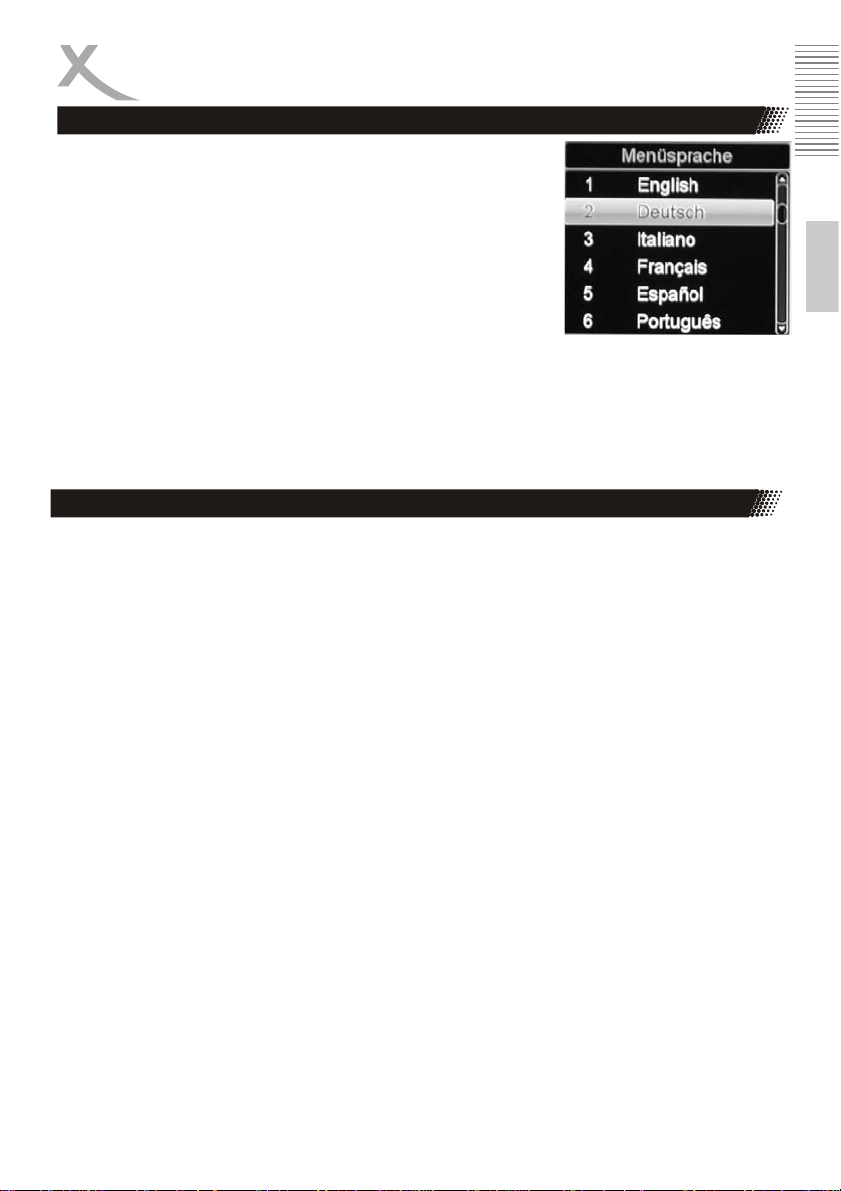
Erstinstallation
Bei der ersten Inbetriebnahme des Receivers erscheint auf dem TVBildschirm ein Menü zur Auswahl der Sprache, in der Bildschirmmenüs und Mitteilungen angezeigt werden sollen. Wählen Sie Ihre Sprache mit den Pfeiltasten CHŸ/CHź aus und bestätigen Sie Ihre Auswahl mit der Taste OK.
Nach Auswahl der Sprache lädt der Receiver die vorprogrammierte
Senderliste. Diese Liste enthält die deutschen Fernsehsender des
Satelliten ASTRA 19.2°. Die meisten Kunden müssen keine weiteren
Einstellungen vornehmen. Sie sollten das erste Fernsehprogramm
sehen.
x Sollten Sie Ihr Fernsehprogramm nicht über ASTRA empfangen oder über mehrere Antennen
und LNB oder "Unicable" verfügen, lesen Sie bitte auf den folgenden Seiten nach, wie Sie
den Receiver für Ihre Antenne (LNB-Typ) anpassen und einen neuen Suchlauf durchführen.
x Möchten Sie die Reihenfolge der Sender ändern, lesen Sie bitte ab Seite 27.
x Informationen zur täglichen Bedienung lesen Sie ab Seite 18.
x Auf Seite 27 wird beschrieben, wie Sie die Werkseinstellungen wiederherstellen.
Antenne & Suchlauf
Drücken Sie die Taste MENU, um das Hauptmenü einzublenden. Wählen Sie mit den Taste Ÿ/ź
das Menü 'Installation' aus und bestätigen Sie die Auswahl mit der Taste OK. Wählen Sie jetzt auf
der linken Seite des Bildschirmmenüs 'Antenne und Suchlauf' aus.
Vorbereitung:
Um einen Sendersuchlauf erfolgreich durchführen zu können, müssen Ihnen einige Informationen zu
Ihrer Empfangsanlage bekannt sein:
x Auf welchen Satelliten ist ihre Antenne ausgerichtet?
x Verfügen Sie über mehrere Antennen oder eine Antenne mit mehreren LNB müssen Sie
wissen, welche Art von Umschalter (DiSEqC) Sie verwenden und an welchem Anschluss
welche Antenne/LNB angeschlossen ist.
x Bei einer UniCable/SCR EN50494 Empfangsanlage müssen Sie wissen, welches Benutzer-
band verfügbar ist und welche Bandfrquenz diesem zugeordnet ist.
Fragen Sie beim Installateur Ihrer Antennenanlage nach, falls Ihnen einige Parameter nicht bekannt
sein sollten. Sollten Sie zur Miete wohnen, fragen Sie bitte Ihren Vermieter.
Beispiel:
Die meisten Satellitenantennen in Deutschland sind auf den Satelliten ASTRA 19.2° ausgerichtet und
verfügen über ein "Universal"- oder "Digital"- LNB. In diesen Fällen empfehlen wir, die vorprog rammierte Senderliste zu nutzen.
Möchten Sie die vorprogrammierte Senderliste nicht verwenden, sind die üblichen Einstellungen für
ASTRA 19.2° Empfangsanlagen folgende:
Satellit: ASTRA (19.2E)
LNB-Typ: Universal
LNB Versorgung: 13/18V
22KHz: Auto
DiSEqC 1.0/11: aus
Motor: aus
Suche beschränken: Nur freie Sender
Suchlauf starten: Blinde Suche
DE13
Deutsch
Page 14
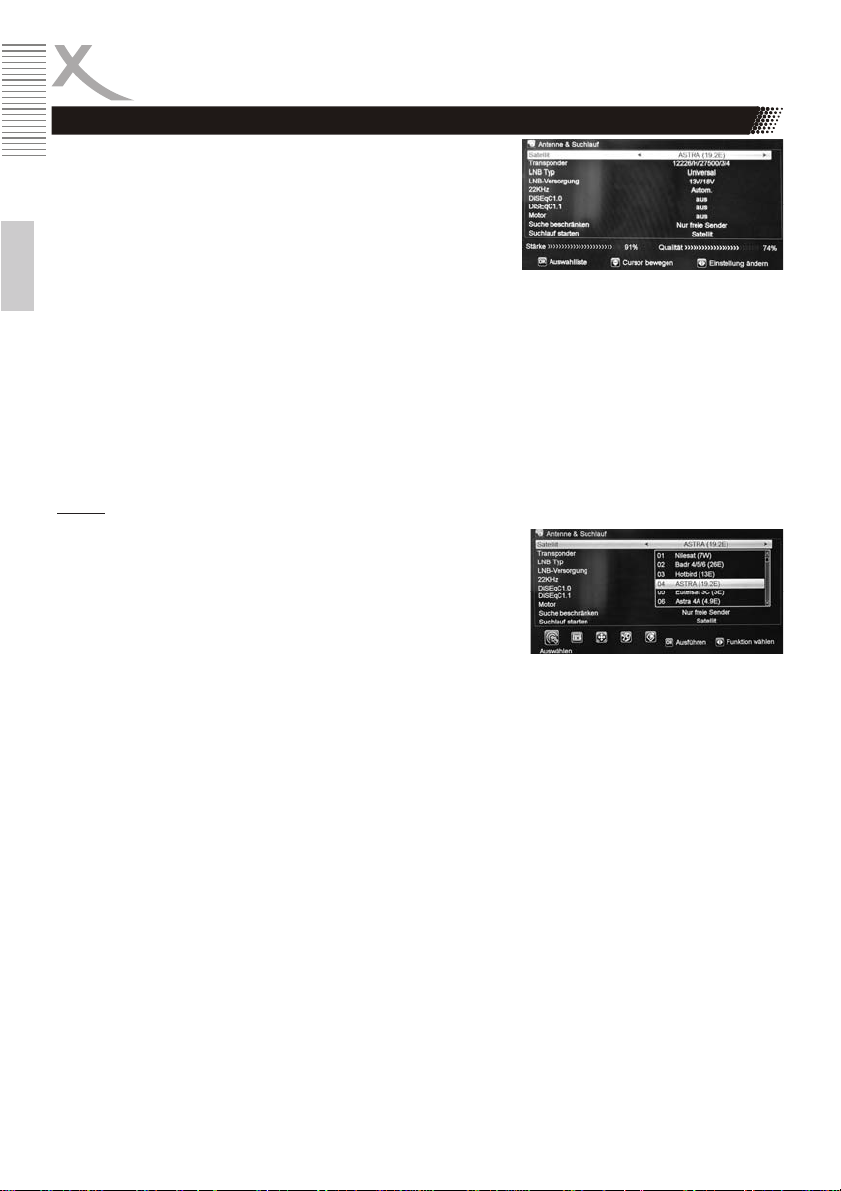
Erstinstallation
Antenne & Suchlauf
Hinweis für zu drehbaren Empfangsanlagen: Motorantennen
sollten von einem Fachbetrieb eingerichtet werden. Diese Empfangsanlagen erfordern sowohl bei der Antenneninstallation als
auch beim Einstellen des Receivers besondere Fachkenntnis.
Vorgehensweise:
1. Wählen Sie in der Zeile 'Satellit' den Satelliten aus, dessen Einstellungen Sie ändern wollen.
Deutsch
2. Nehmen Sie die Einstellungen für "LNB-Typ", "LNB-Versorgung", "22KHz" und "DiSEqC" vor.
3. Wiederholen Sie die Schritte 1 und 2 für alle weiteren Satelliten, falls Ihre Empfangsanlage
für den Empfang mehrerer Satelliten ausgelegt ist.
4. Sie können die Suche auf bestimmte Sender beschränken. Wählen Sie die entsprechende
Einstellung in der Zeile "Suche beschränken" aus.
5. Wählen Sie in der Zeile "Suchlauf starten" aus, welche Art von Sendersuchlauf Sie durchführen wollen.
6. Nach der Auswahl der Suchlaufart drücken Sie die Taste OK, um den Suchlauf zu starten.
Im Folgenden werden die Funktionen des Menüs "Antenne & Suchlauf" im Detail beschrieben.
Satellit
Mit den Pfeiltasten Ż/Ź können Sie zwischen den Satelliten
wählen, die bereits in der Satellitenliste des Receiver vorhanden
sind.
Möchten Sie einen weiteren Satelliten hinzufügen oder einen
vorhanden Satelliten löschen/umbennen, drücken Sie nach Auswahl der Zeile "Satellit" die Taste OK, um die Satellitenliste anzuzeigen.
Mit den Pfeiltasten Ÿ/ź können Sie nun zwischen den vorhandenen Satelliten wählen. Am unteren Bildschirmrand werden Ihnen die Funktion "Auswählen",
"Hinzufügen", "Bewegen", "Löschen" und "Umbenennen" angezeigt. Wählen Sie die gewünschte
Funktion aus, anschließend drücken Sie die Taste OK.
x Hinzufügen
Das Fenster "Satellit hinzufügen" wird angezeigt. Tragen Sie die korrekten Werte für 'Winkel',
'Ausrichtung' und 'Band' ein. Der neue Satellit wird zur Liste hinzugefügt, sobald Sie die Taste
OK drücken.
x Bewegen
Mit dieser Funktion können Sie den Satelliten an eine andere Position in der Satellitenliste
verschieben. Geben Sie die neue Position über die Taste 0-9 ein und bestätigen Sie Ihre
Eingabe mit der Taste OK.
x Löschen
Diese Funktion löscht den ausgewählten Satelliten (inkl. dessen Transponder- und Senderlisten). Vor dem Löschvorgang müssen Sie eine Sicherheitsabfrage bestätigen.
x Umbenennen
Nach Aktivierung dieser Funktion wird eine Bildschirmtastatur eingeblendet. Über diese können Sie einen neuen Namen für den Satelliten eingeben. Bestätigen Sie den neuen Namen
mit der BLAUEN Taste.
DE14
Page 15
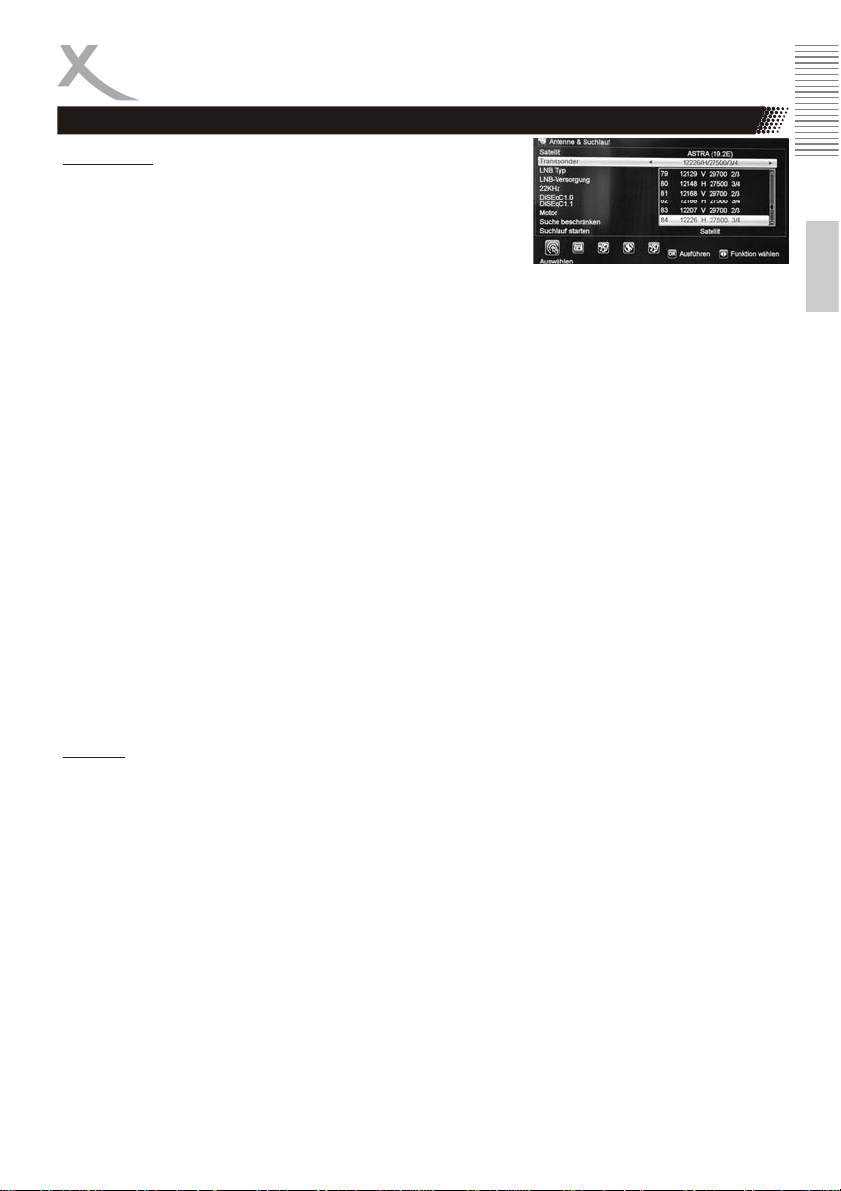
Erstinstallation
Antenne & Suchlauf
Transponder
Mit den Pfeiltasten Ż/Ź können Sie zwischen den Transponder
wählen, die bereits in der Transponder-Liste des Receivers vorhanden sind. Für den ausgewählten Transponder werden am
unteren Bildschirmrand Signalstärke und Qualität angezeigt. Es
ist auch möglich, gezielt auf dem ausgewählten Transponder
nach Sendern zu suchen (siehe "Suchlauf starten").
Haben Sie in der Zeile "Satellit" einen neuen Satelliten hinzugefügt, so ist die Transponder-Liste für
diesen Satelliten leer. Sie müssen eine "Blinde Suche" durchführen oder Transponder von Hand
hinzufügen.
Möchten Sie einen weiteren Tranponder hinzufügen oder einen vorhanden bearbeiten, drücken Sie
nach Auswahl der Zeile "Transponder" die Taste OK, um die Transponder-Liste anzuzeigen.
Mit den Pfeiltasten Ÿ/ź können Sie nun zwischen den vorhandenen Transpondern wählen. Am
unteren Bildschirmrand werden Ihnen die Funktion "Auswählen", "Hinzufügen", "Löschen",
"Bearbeiten" und "Alle löschen" angezeigt. Wählen Sie die gewünschte Funktion aus, anschließend
drücken Sie die Taste OK.
x Hinzufügen
Das Fenster "Transponder hinzufügen" wird angezeigt. Tragen Sie die korrekten Werte für
'Frequenz', 'Polarisation' und 'Symbolrate' ein. Die Einstellung für die Vorwärtsfehlerkorrektur
(FEC) kann i.d.R. auf 'Auto' belassen werden. Der neue Transponder wird zur Liste hinzugefügt, sobald Sie die Taste OK drücken.
x Löschen
Diese Funktion löscht den ausgewählten Transponder (inkl. aller Sender des Transponders).
Vor dem Löschvorgang müssen Sie eine Sicherheitsabfrage bestätigen.
x Bearbeiten
'Bearbeiten' erlaubt es, die Werte vorhandener Transponder zu ändern. Es werden die selben
Einstellungen wie unter 'Hinzufügen' angeboten.
x Alle löschen
Nach dem Aktivieren dieser Funktion werden alle Transponder und Sender des gewählten
Satelliten gelöscht. Vor dem Löschvorgang müssen Sie eine Sicherheitsabfrage bestätigen.
LNB Typ
Wählen Sie aus, welche Oszillatorfrequenz ihr LNB verwendet. Den korrekten Wert entnehmen Sie
bitte dem Handbuch Ihres LNB. (Standard: Universal)
Sollten Sie über eine Unicable/SCR EN50494 Empfangsanlage verfügen, wählen Sie bitte den LNB
Typ Unicable (A oder B, bei einer Unicable-Anlage für den Empfang eines Satelliten ist A in der
Regel die richtige Wahl). Wählen Sie jetzt ein freies Benutzerband und die dazugehörige Bandfre-
quenz aus. Mit den Pfeiltasten Ż/Ź können Sie zwischen vordefinierten Bandfrequenzen auswäh-
len. Sollte die passende Frequenz nicht dabei sein, drücken Sie bitte die Taste OK, Sie können nun
eine benutzerdefinierte Bandfrequenz eingeben. Die Bandfrequenz muss ganz genau in den Receiver eingegeben werden. Andernfalls kommt es zu Empfangsstörungen und fehlenden Sendern. Details entnehmen Sie bitte der Anleitung zu Ihrer Unicable-Empfangsanlage. Fragen Sie Ihren Vermieter nach dem freien Benutzerband, wenn der Anschluss in einer Mietwohnung zur Verfügung gestellt
wird.
Hinweis für Unicable-LNB:
Sollte Sie den Receiver falsch einstellen, stören Sie evtl. den Empfang aller anderen Receiver, die
ebenfalls mit der Einkabel-Empfangsanlage verbunden sind. Jeder Receiver an einer EinkabelEmpfangsanlage benötigt sein eigenes Benutzerband und die dazugehörige Bandfrequenz. 'DiSEqC',
'22KHz', 'Motor' und 'Blinde Suche' bei Unicable LNB nicht zur Verfügung.
Deutsch
DE15
Page 16
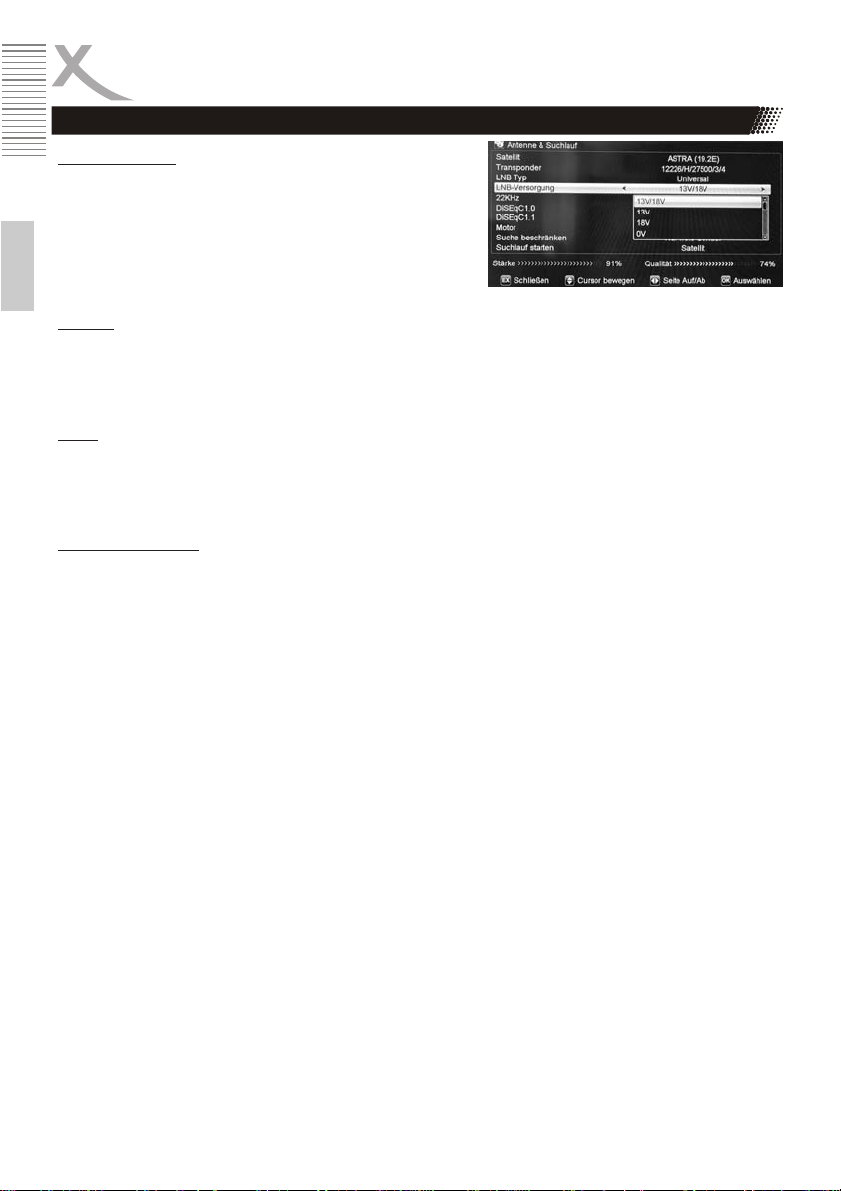
Erstinstallation
Antenne & Suchlauf
LNB Versorgung
Die Einstellung bestimmt, mit welcher Spannung die Antennenanlage versorgt wird. Die Höhe der Spannung bestimmt
zudem, ob horizontal oder vertikal polarisierte Transponder
empfangen werden. Diese Einstellung muss nur in sehr
seltenen Fällen geändert werden. Eine falsche Einstellung
führt dazu, dass Sender fehlen oder gar kein Empfang
möglich ist. (Standard: 13/18V)
Deutsch
DiSEqC
DiSEqC-Umschalter haben zwei bis 16 Eingänge und ermöglichen es so, mehrere Antennen oder
LNB mit dem Receiver zu verbinden. Verfügen Sie über einen solchen Umschalter, müssen Sie wählen, an welchem der Anschlüsse der ausgewählte Satellit angeschlossen ist. Bitte sehen Sie im
Handbuch ihres Umschalters nach, welche Version (1.0, 1.1) unterstützt wird.
Motor
Drehbare Antennenanlagen erfordern eine erweiterte Konfiguration. Wir empfehlen, diese von Fachbetrieben durchführen zu lassen. Nehmen Sie die Einstellung entsprechend Ihrer Antennenanlage
vor. Mit der OK Taste öffnen Sie das Menü für di e weiteren Einstellungen. Grundeinstellungen müssen ggf. im Menü/Installation/USALS Einstellung vorgenommen werden.
Suche beschränken
Je nach gewählter Einstellung, werden nur bestimmte Sender während des Suchlaufs in der Senderliste abgespeichert:
x Nein
Es werden alle Sender abgespeichert
x Nur freie Sender (empfohlen)
Der Suchlauf speichert nur unverschlüsselte Sender ab. Der Receiver kann keine verschlüsselten Sender (Pay-TV, HD+) anzeigen. Wenn Sie die Suche auf freie Sender beschränken,
erhalten Sie kürzere Senderlisten und sparen Zeit beim Sortieren der Sender.
x Nur HD/h.264 Sender
Die Suche wird auf Sender in dem Videoformat h.264 beschränkt. Dabei handelt es sich
häufig um HD-Sender.
x Nur SD-Sender
Die Suche wird auf SD Sender beschränkt. SD-Sender, welche das Videoformat h.264 verwenden, werden bei der Suche ausgeschlossen.
x Nur Fernsehsender/Nur freie TV-Sender
Der Suchlauf wird auf alle bzw. nur unverschlüsselte Fernsehsender beschränkt. Radiosender werden nicht gespeichert.
x Nur Radiosender/Nur freie Radiosender
Der Suchlauf wird auf alle bzw. nur unverschlüsselte Radiosender beschränkt. Fernsehsender werden nicht gespeichert.
DE16
Page 17
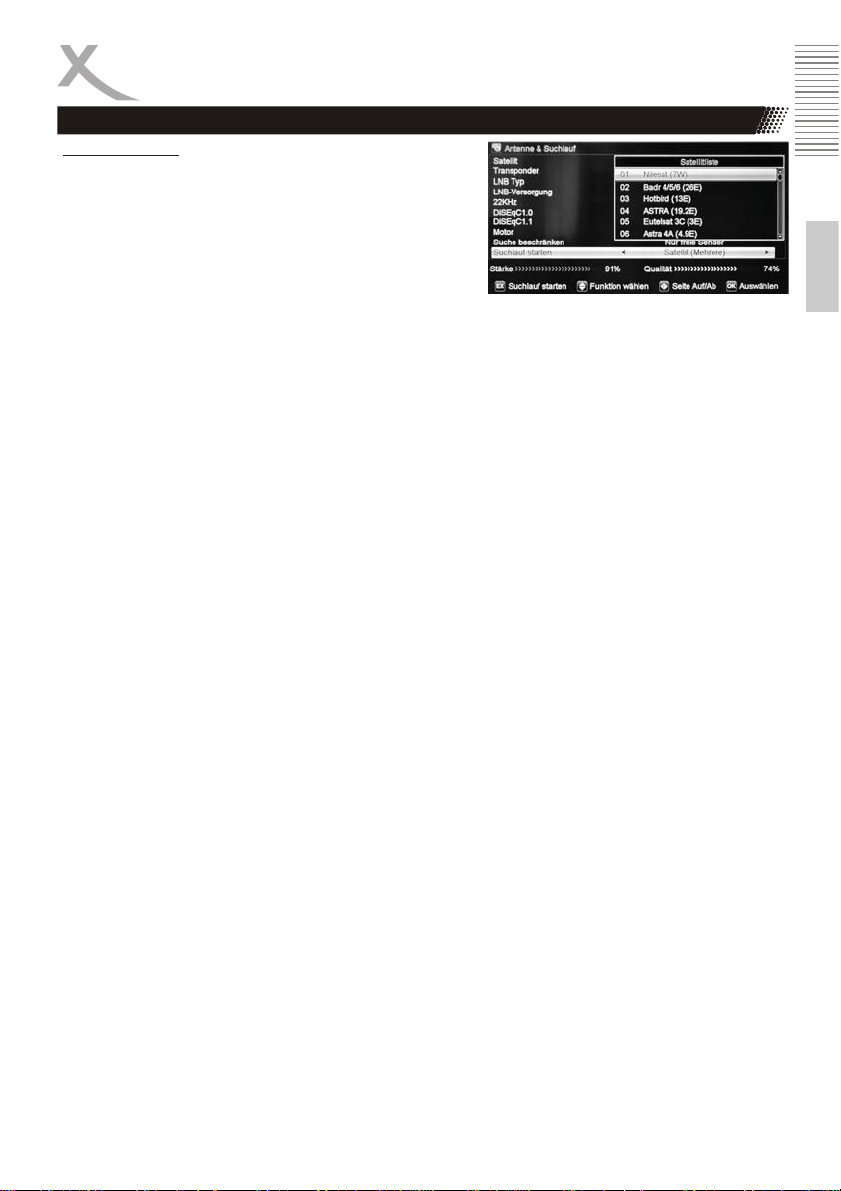
Erstinstallation
Antenne & Suchlauf
Suchlauf starten
Möchten Sie die vorprogrammierte Senderliste weiterhin
verwenden, müssen Sie keinen Suchlauf starten. Nach
dem durchführen der Antenneneinstellungen ist die vorprogrammierte Liste betriebsbereit.
Der Receiver unterstützt mehrere Arten des Sendersuchlaufs. Wählen Sie die gewünscht Art aus und starten Sie
die Suche mit der Taste OK.
x Satellit
Der Sendersuchlauf wird nur für den ausgewählten Satelliten und dessen Transponder durchgeführt.
x Satellit (Mehrere)
Drücken Sie die das OK, um die Satellitenliste anzuzeigen. Wählen Sie mit den Pfeiltasten
Ÿ/ź alle gewünschten Satelliten aus und markieren Sie diese mit der Taste OK. Nachdem
Sie alle Satelliten ausgewählt haben, drücken Sie die Taste EXIT, um den Suchlauf für die
gewählten Satelliten und deren Transponder auszuführen.
x Blinde Suche (empfohlen)
Die blinde Suche erfolgt in zwei Schritten. Der Receiver sucht zuerst nach Transpondern und
füllt/aktualisiert die Transponder-Liste . Anschleißend erfolgt ein Sendersuchlauf basierend
auf dieser Transponder-Liste. Die Suche erfolgt nur für den unter "Satellit" ausgewählten
Satelliten.
Die "Blinde Suche" funktioniert auch für benutzerdefinierte Satelliten mit leerer TransponderListe. Außerdem findet sie auch Sender auf neuen Transpondern, die ggf. noch in der
Transponder-Liste fehlen.
x Transponder
Der Suchlauf erfolgt nur für den gewählten Transponder/Satelliten.
x Transponder (Mehrere)
Diese Suchlaufart erlaubt die Suche nach Sendern auf einer Auswahl von Transpondern.
Wählen Sie mit den Pfeiltasten Ÿ/ź alle gewünschten Transponder aus und markieren Sie
diese mit der Taste OK. Nachdem Sie alle Transponder ausgewählt haben, drücken Sie die
Taste EXIT, um den Suchlauf für die gewählten Transponder auszuführen.
Abhängig von der gewählten Suchlaufart und bereits vorhandenen Sendern zeigt der Receiver vor
dem Start des Suchlaufs evtl. einige Sicherheitsabfragen an:
x Vorhandene Sender [...] vor Suchlauf löschen [JA|NEIN]
Wir diese Frage mit Ja beantwortet, löscht der Receiver vorhandene Sender vor dem Suchlauf. Wie empfehlen dies, falls es Probleme mit vorhandenen Sendern gibt oder viele Sender
nicht mehr vorhanden sind ("Zeit Zeit keine Übertragung").
x Netzwerksuche [JA|NEIN]
Die Netzwerksuche kann durch Analyse von Daten aus bekannten Transpondern die Frequenz neuer Transponder ermitteln. Wenn Sie gezielt auf bestimmten Transpondern nach
Sendern suchen oder nur die hinterlege Transponder-Liste verwenden wollen, wählen Sie
bitte Nein.
Im Falle eines Satellitensuchlaufs können Sie diese Frage mit Ja beantworten. Sollten trotz-
dem Sender fehlen, starten Sie bitte eine blinde Suche.
Nach Bestätigung der Sicherheitsabfragen startet der Suchlauf. Der Fortschritt sowie Informationen
zu gefundenen Sendern werden auf dem Bildschirm angezeigt.
Deutsch
DE17
Page 18
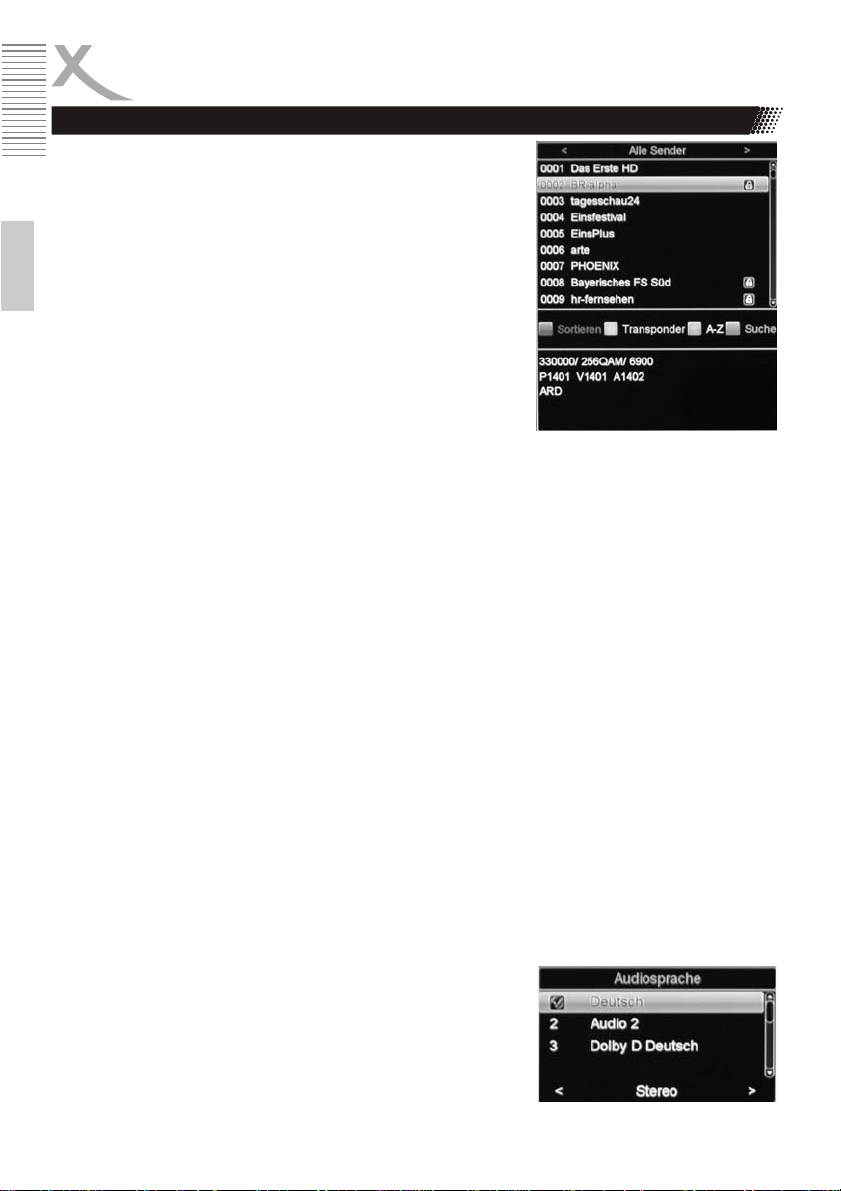
Tägliche Bedienung
Wichtige Tasten und deren Funktionen
Senderliste
Rufen Sie die Senderliste durch das Drücken der OK Taste auf.
Ÿ/ź Sender auswählen
OK Aktivieren des ausgewählten Senders
Ż/Ź Zwischen "Alle Sender", "HD/h.264 Sender", "Frei
empfangbare Sender" und "verschlüsselte
Sender" umschalten
GELB Senderliste nach dem Alphabet filtern
Deutsch
GRÜN Senderliste nach Transponder filtern
ROT Senderliste sortieren, es stehen 9 Kriterien
zur Auswahl. Wählen Sie "Standard", um Ihre
Senderreihenfolge zurück zu erhalten, die zuletzt
im Menü "Sender verwalten" eingestellt wurde.
BLAU Senderliste durchsuchen
PAGE Vorherige bzw. nächste Seite der Senderliste
SAT Zwischen Satelliten wechseln
EXIT Ausblenden der Senderliste
Hinweis: Sie können das Verhalten der Senderliste in den Systemeinstellungen anpassen, siehe
Seite 30.
Senderliste durchsuchen
Drücken Sie die FIND Taste (BLAU). Sie können den Name des gesuchten Senders eingeben. Die
einzelnen Buchstaben wählen Sie mit Ÿ/ź/Ż/Ź/OK aus. Die Senderliste wird mit jeder Eingabe
gefiltert.
Favoriten
Wenn Sie Favoritenlisten angelegt haben, können Sie mit der FAV Taste darauf zugreifen.
Ż/Ź Favoritenliste bzw. 'Alle Sender' auswählen
Ÿ/ź Sender auswählen
OK Aktivieren des ausgewählten Senders
EXIT Beenden der Favoritenlistenanzeige
Senderwechsel
Mit den Tasten Ÿ/ź (CH+/CH-) oder durch Zahleneingabe (Tasten 0-9) können Sie den Sender
wechseln.
Lautstärke
Mit den Tasten Ż/Ź (VOL+ / VOL-) ändern Sie die Lautstärke.
Untertitel
Sofern ein Fernsehsender DVB Untertitel überträgt, können Sie diese mit der Taste SUB-T aufrufen.
Drücken Sie die Taste SUB-T und wählen Sie mit den Tasten Ÿ/ź zwischen den verfügbaren Untertiteln aus. Wählen Sie 'Untertitel Aus', um Untertitel abzuschalten.
Tonspur/Sprache wählen
Sofern ein Fernsehsender mehrere Tonspuren überträgt, können
Sie mit der Taste AUDIO (ROT) zwischen diesen wählen.
Drücken Sie die Taste AUDIO und wählen Sie mit den Tasten Ÿ/
ź/OK zwischen den verfügbaren Tonspuren aus.
DE18
Page 19

Tägliche Bedienung
Wichtige Tasten und deren Funktionen
Videotext
Den Videotext aktivieren Sie mit der TXT Taste.
0 - 9 Seitenzahl eingeben
EXIT Videotext ausblenden
Auflösung
Mit der Taste HDMI können Sie die Auflösung für den HDMI-Ausgang ändern. Drücken Sie dazu die Taste HDMI und wählen Sie mit den Tasten Ÿ/
ź die gewünscht Auflösung aus; bestätigen Sie Ihre Auswahl mit OK. Der Fernseher benötigt evtl.
etwas Zeit, um die neue Auflösung zu erkennen. Siehe auch Seite 31.
Sleeptimer
Drücken Sie die Taste SLEEP und wählen Sie mit den Tasten Ż/Ź aus, nach welcher Zeit der Receiver abschalten soll. Bestätigen Sie Ihre Auswahl mit OK.
Information einblenden
Drücken Sie die Taste INFO mehrfach, um detaillierte Informationen zum aktuellen Sender, Programm und technischen Informationen angezeigt zu bekommen.
TV / Radio
Wenn Sie zwischen dem Fernseh- und Radiomodus wechseln möchten, dann drücken Sie die TV/
Radio Taste.
USB
Drücken Sie die Taste USB, um den Media Player zu öffnen. Beachten Sie zum Anschluss von USBGeräten die Seite 12, die Handhabung des Media Players wird auch Seite 24 beschrieben.
Aufnahmeliste anzeigen
Durch das Drücken der Taste PLAY Ź erhalten Sie direkten Zugriff auf die Aufnahmeliste. Bitte lesen
Sie zum Thema Aufnahmen ab Seite 22.
Zurück zum zuletzt gesehenen Sender wechseln
Drücken Sie die Taste RECALL, um zum zuletzt gesehenen Sender zu wechseln. Sie können die
Funktion der Taste RECALL auch so verändern, dass eine Liste der zuletzt gesehenen Sender angezeigt wird. ("Verlauf", siehe Seite 30).
Bildausschnitt vergrößern
Drücken Sie die Taste ZOOM (GRÜN) mehrfach, um das Fernsehbild in unterschiedlichen Stufen zu
vergrößern. Mit den Pfeiltasten Ÿ/ź /Ż/Ź können Sie den vergrößerten Bereich verschieben. Mit
der Taste EXIT beenden Sie die Funktion.
Schnellzugriff
Während des Fernsehens können Sie die Taste 0 drücken, um das Menü für den Schnellzugriff zu
öffnen. Es erlaubt den Zugriff auf die Bildeinstellungen und den Multibildmodus (Mosaik).
Deutsch
DE19
Page 20

Tägliche Bedienung - USB Rekorder
Wichtige Tasten und deren Funktionen
Seitenverhältnis ändern
Mit der Taste ASPECT könne n Sie die bestimmen, wie der Receiver das Seitenverhältnis von Fernsehsendungen an Ihren Fernseher anpasst, wenn das Seitenverhältnis einer Sendung vom Seitenverhältnis des Fernsehbildschirms abweicht. Drücken Sie dazu die Taste ASPECT und wählen Sie
mit den Tasten Ÿ/ź die gewünschte Anpassung aus; bestätigen Sie Ihre Auswahl mit OK. Siehe
auch Seite 31.
EPG: Elektronischer Programmführer
Deutsch
Drücken Sie die Taste EPG, um den elektronischen Programmführer einzublenden. Der Receiver
verfügt über zwei unterschiedlichen Ansichten für das EPG. Mit der GRÜNEN Taste wechseln Sie
zwischen den Ansichten.
Ansicht 1: Programminformationen pro Sender/pro Tag
Ż/Ź Wochentag auswählen
Ÿ/ź Sender oder Sendung auswählen
OK Zwischen Sender- und Sendungsliste wechseln
ROT Timer für die ausgewählte Sendung programmieren
(siehe auch Seite 21)
EXIT EPG ausblenden
Ansicht 2: Programminformationen für mehrere Sender
Ż/Ź/Ÿ/ź Sender/Sendungen auswählen
BLAU Anzeige von detaillierten Informa tionen zur ausge-
wählten Sendung.
ROT Aufnahme-Timer für die gewählte Sendung pro-
grammieren (siehe auch Seite 21)
EXIT EPG ausblenden
Hinweise:
x Die Fernsehsender bestimmen, in welchem Umfang Programminformationen zur Verfügung
stehen. Einige Sender übertragen gar keine Programminformationen.
x Es dauert evtl. einige Minuten, bis alle Programminformationen eines Senders geladen sind.
x Während einer laufenden Aufnahme ist das EPG ggf. nur teilweise verfügbar.
USB Rekorder: Sofortaufnahme
Drücken Sie die Taste Ɣ (Aufnahme), um die Aufnahme des aktuellen Senders zu starten. Möchten
Sie eine Zeit vorgeben, nach der der Receiver die Aufnahme beenden soll, drücken Sie die Taste Ɣ
(Aufnahme) erneut und geben Sie die gewünschte Aufnahmedauer (HH:MM:SS) ein. Bestätigen Sie
Ihre Eingabe mit der Taste OK. Sie können auch im Menü "PVR Einstellungen" eine Standardaufnahmedauer für zukünftige Aufnahmen vorgeben.
Zum Beenden der Aufnahme drücken Sie die Taste Ŷ. Die Aufnahme wird erst beendet, wenn Sie die
Sicherheitsabfrage durch Wahl von “Ja“ bestätigen (Ż/Ź , OK).
Hinweis: Der Receiver verfügt nur über ein Empfangsteil (Tuner). Daher kann während der Aufna h me
nicht beliebig auf andere Sender umgeschaltet werden. Möchten Sie während der Aufnahme umschalten, benötigen Sie einen XORO-Receiver mit TWIN-Tuner (zwei Empfangsteile) und eine entsprechend ausgebaute Empfangsanlage.
DE20
Page 21

USB Rekorder
USB Rekorder: Sofortaufnahme
Hinweise:
x Für Aufnahme, Timer-Aufnahme und Timeshift müssen Sie ein USB-Speichergerät anschlie-
ßen. Beachten Sie dazu Seite 12 und Seite 23 (USB Geschwindigkeit).
x Für die Aufnahme- und Timeshift-Funktion ist ein ausreichend schneller USB-Speicher erfor-
derlich. Ist das Speichergerät zu langsam, kommt es zu fehlerhaften und unvollständigen
Aufnahmen sowie Bildstörungen (siehe Seite 23, USB Geschwindigkeit)
x Möchten Sie länger als 3 Stunden aufzeichnen, müssen Sie die Energiesparoption "Auto-
Standby" ausschalten (Siehe Seite 33) .
Timeraufnahmen programmieren
Es gibt zwei Möglichkeiten, Timeraufnahmen zu programmieren:
1. Wählen Sie im EPG die gewünsc hte Sendung aus und drücken Sie die ROTE Taste (siehe
Seite 20). Sender, Datum und Uhrzeit werden aus dem EPG übernommen.
2. Rufen Sie das Menü "Timer programmieren" auf (MENU/Zeiteinstellungen oder Taste TI-
MER). Drücken Sie die ROTE Taste, um einen neuen Time r hinzuzufügen, mit der GRÜNEN
Taste können Sie bereits vorhandene Timer bearbeiten. Ein ausgewählter Timer wird mit der
GELBEN Taste gelöscht.
Einstellung Erklärung
Sender Wählen Sie hier den Sender aus, den Sie aufnehmen möchten. Mit der Taste
OK können Sie eine Senderliste anzeigen lassen.
Datum (DD/MM) Wählen Sie hier, an welchem Tag der Timer ausgeführt werden soll
(Tag/Monat).
Start (HH/MM) Wählen Sie hier, zu welcher Uhrzeit der Timer starten soll (Stunde/Minute).
Stopp (HH/MM) Wählen Sie hier, zu welcher Uhrzeit der Timer stoppen soll (Stunde/Minute).
Ausführen Einmal: Timer einmalig ausführen
Täglich: Timer jeden Tag ausführen
Mo-Fr: Timer Werkstags (Montag - Freitag) ausführen
Sa-So: Timer am Wochenende (Samstag - Sonntag) ausführen
Wöchentlich: Timer jede Woche ausführen
Standby nach Ende Wird diese Funktion aktiviert, schaltet der Receiver nach dem Ausführen des
Timers in den Standby-Modus.
Aufnahme Nur wenn diese Funktion aktiviert ist, erfolgt eine Aufnahme auf ein ange-
schlossenes USB-Speichergerät.
Deutsch
Bestätigen Nachdem Sie alle erforderlichen Einstellungen durchgeführt haben, markie-
Hinweis: Programmieren Sie zwei Timer, die direkt aufeinander folgen oder sich zeitlich überschneiden, weist der Receiver beim Abspeichern des Timers auf die Kollision hin. Der erste Timer wird
abgebrochen, wenn der zweite Timer, der die Kollision verursacht, startet. Zwei direkt aufeinander
folgende Timer werden nacheinander ausgeführt.
ren Sie die Zeile "Bestätigen" und speichern Sie Ihre Einstellungen mit der
Taste OK.
DE21
Page 22
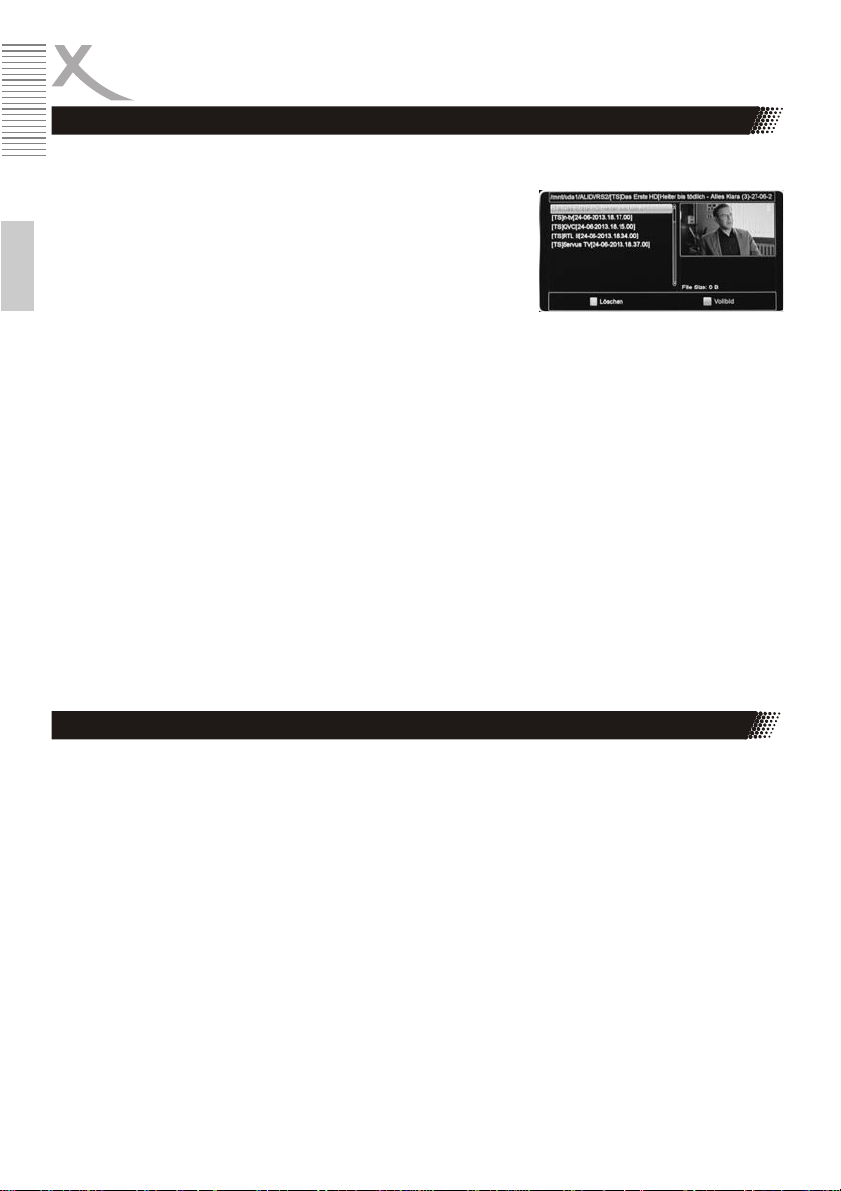
USB Rekorder
XX
Aufnahmen abspielen
Drücken Sie die Taste Ź PLAY während des Fernsehens, um die Aufnahmeliste zu öffnen. Wäh-
rend laufender Aufnahmen rufen Sie die Liste mit der Taste SAT
auf.
Ÿ/ź Aufnahme auswählen
OK Wiedergabe im Vorschaufenster starten.
Drücken Sie die OK-Taste ein zweites Mal,
Deutsch
um die Wiedergabe als Vollbild zu erhalten.
BLAU Von Wiedergabe im Vorschaubild auf Vollbildwie-
dergabe umschalten
GELB Ausgewählte Aufnahme löschen
Während der Wiedergabe:
|| Pause
Ź PLAY Wiedergabe
Ŷ Beendet die Wiedergabe und Rückkehr in die Aufnahmeliste
WWX
INFO Informationsanzeige einblenden. Während diese angezeigt wird, können Sie mit
der Taste PAGE
einer gesetzten Markierung springen.
0-9 GO T O: zu einer bestimmten Wiedergabeposition springen.
Hinweise:
Der Receiver übernimmt beim Starten einer Aufnahme den Sendungstitel aus dem EPG. Wird kein
EPG übertragen, oder reichte die Zeit zum Laden vor dem Start der Aufnahme nicht aus, erhält die
Aufnahme keinen Sendungstitel ("Kein EPG"). Wird beim Starten der Aufnahme z.B. der Titel der
vorhergehenden Sendung noch immer im EPG übertragen, erhält die Aufnahme diesen Titel.
Zum Umbenennen vom Aufnahmen nutzen Sie bitte die Funktion Bearbeiten/Umbenennen in der
PVR-Ansicht des Media Players (siehe Seite 24).
schneller Rück- und Vorlauf
eine Markierung setzen/löschen und mit der PAGE Taste zu
Timeshift (Zeitversetztes Fernsehen)
Durch verändern der Einstellung "Wiedergabestart" können Sie erreichen, dass sich der Receiver
beim Stoppen einer Wiedergabe die letzte Wiedergabeposition merkt (siehe Seite 23).
Die Timeshift-Funktion ermöglicht Ihnen das "Anhalten" des Fernsehprogramms und das lückenlose
Fortsetzen zu einem späteren Zeitpunkt.
II Das laufende Fernsehprogramm wird angehalten. Setzen Sie ein angehaltenes
Programm lückenlos durch erneutes Drücken der Taste fort.
ŻŻ/ ŹŹ Schneller Rücklauf bzw. Vorlauf
Ŷ 1x drücken: zurück zum Live-Programm, 2x drücken: Timeshift-Aufnahme beenden
Ɣ (Aufnahme) Timeshift als Aufnahme fortsetzen
Hinweise:
x Für Timeshift ist ein ausreichend schneller USB-Speicher erforderlich. Abhängig vom USB-
Speicher kann es beim Umschalten bei aktivierter Time-Shift Funktion zu leichten Verzögerungen kommen. Verwenden Sie in diesem Fall einen schnelleren Speicher, ziehen Sie den
Speicher bei Nichtgebrauch ab oder deaktivieren Sie die Funktion "Auto-Timeshift".
x Sie können in den PVR-Einstellungen festlegen, dass die Timeshift-Aufnahme bei jedem
Senderwechsel automatisch startet (Auto-Timeshift, siehe Seite 23).
x Wenn Sie möchten, kann der Receiver den Timeshift-Puffer beim Beenden der Timeshift-
Aufnahme als Aufnahme ablegen (siehe Seite 23).
DE22
Page 23
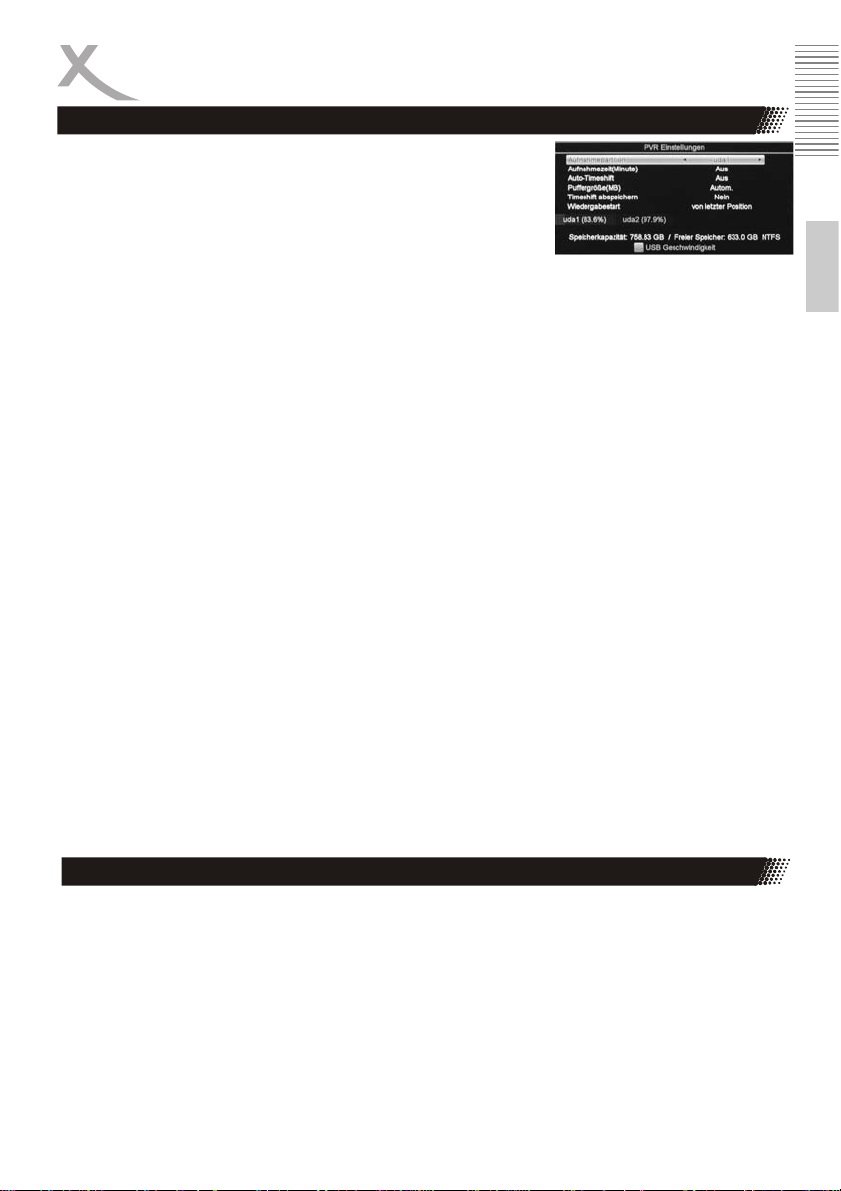
PVR Einstellungen
PVR Einstellungen
Drücken Sie die Taste USB, um den HD Media Player zu öffnen. Mit
der BLAUEN Taste rufen Sie das Menü mit den PVR-Einstellungen
auf:
Aufnahmepartition
Befindet sich auf Ihrem USB-Speichergerät mehr als eine Partition,
können Sie an dieser Stelle wählen, auf welcher Partition die Aufnahmen abgespeichert werden sollen. Gleiches gilt auch, wenn zwei USB-Speicher gleichzeitig angeschlossen sind. Im unteren Teil des Menü wird angezeigt, wie groß die Speicherkapazität der ausgewählten Partition ist und wie viel Speicherplatz nicht belegt ist ("Freier Speicher").
Aufnahmezeit (Minute)
Sie können vorgeben, wie lange der Receiver nach dem Drücken der Taste Ɣ (Aufnahme) aufneh-
men soll, bevor er die Aufnahme automatisch unterbricht. (siehe auch Seite 20)
Auto-Timeshift
Wenn diese Funktion aktiviert ist, wird nach jedem Senderwechsel die Timeshift-Aufnahme gestartet
(siehe auch Seite 22)
Puffergröße
Der Receiver verwaltet eigenständig die Größe des Timeshift-Puffers. Sie können jedoch auch selbst
bestimmen, wie viel Speicherplatz durch die Timeshift-Funktion belegt werden kann.
Timeshift abspeichern
Ist diese Funktion abgeschaltet, werden die Daten aus dem Timeshift-Puffer nach dem Beenden der
Timeshift-Funktion verworfen. Bei aktivierter Funktion werden die Daten als Aufnahme abgespeichert.
Wiedergabestart
Aufnahmen werden immer von Anfang an abgespielt, wenn diese Einstellung auf "von Beginn" gestellt ist. Möchten Sie, dass sich der Receiver die letzte Wiedergabeposition merkt und die Wiedergabe von PVR-Aufnahmen stets von der letzten Wiedergabeposition beginnend aus startet, setzen Sie
diese Einstellung bitte auf "von letzter Position".
USB Geschwindigkeit
Drücken Sie die BLAUE Taste, um das Diagramm "USB Geschwindigkeit" einzublenden. Anhand
des rechten Diagramms können Sie ablesen, ob der angeschlossene USB-Speicher voraussichtlich
schnell genug ist für Aufnahme von SD- (gelb) oder HD-Fernsehen (blau) und ob Timeshift bei HDFernsehen möglich ist (HD+TMS, grün).
Deutsch
USB-Geräte formatieren (alles löschen)
x Drücken Sie die Taste USB, um den Media Player einzublenden.
x Befinden sich auf Ihrem Speichergerät mehrere Partitionen oder haben Sie mehrere USB-
Speicher gleichzeitig angschlossen, wählen Sie bitte aus, welche Partition formatiert werden
soll (uda1, uda2, uda...).
x Drücken Sie die ROTE Taste, um das Menü "Bearbeiten" einzublenden.
x Wählen Sie "Medium formatieren", bestätigen Sie Ihre Auswahl mit der Taste OK.
x Der Receiver bietet die Möglichkeit, die Dateisysteme FAT32 oder NTFS zu erstellen. Wäh-
len Sie das gewünschte Dateisystem aus.
x Nachdem Sie das Dateisystem gewählt und die Auswahl mit OK bestätigt haben, erzeugt der
Receiver das neue Dateisystem. Dabei werden alle Daten auf dem USB-Speichergerät
gelöscht.
DE23
Page 24
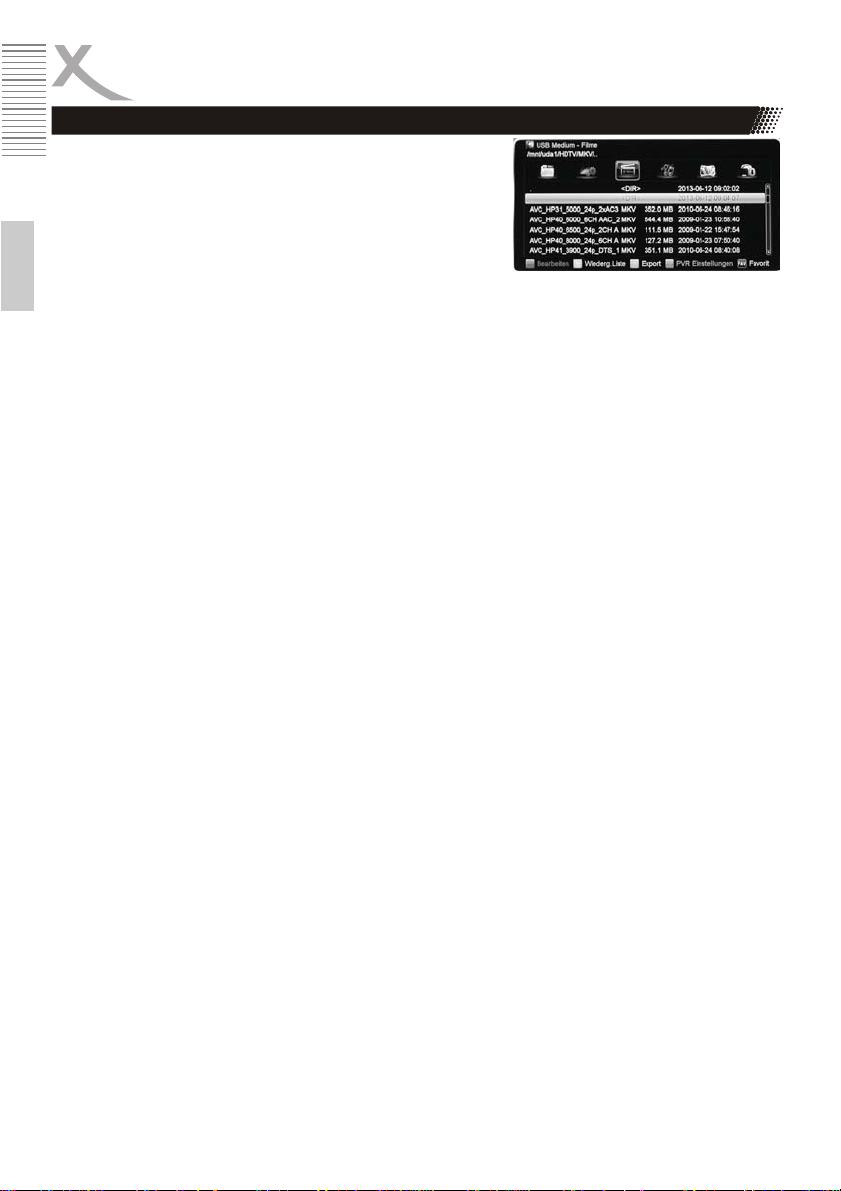
HD Media Player
Der HD Media Player des Receivers gibt Audio-, Video- und
Bilddateien von USB-Speichergeräten wieder.
Unterstützte Formate
Fotos: BMP, JPEG
Musik: MP3, OGG
Video-Container: MPG, AVI, MKV, TS, MP4
Deutsch
Video-Codec: MPEG1/2, MPEG 4 ASP/h.264 (siehe auch Seite 25)
Durch die Vielzahl an unterschiedlichen Video- und Audioformaten, Videocontainern und PC Pro-
gramme zur Erstellung dieser kann es vorkommen, dass einzelne Videodateien nicht unterstützt
werden. Obwohl jeder Teil dieser Dateien evtl. einzeln betrachtet unterstützt wird, kann eine Kombination dieser Teile zu einer nicht abspielbaren Dateien führen.
Media Player aufrufen und Dateien abspielen
x Schließen Sie ein USB-Speichergerät an den Receiver an. Warten Sie ab, bis das Gerät vom
Receiver erkannt wurde (Meldung "USB angeschlossen")
x Drücken Sie die Taste USB.
Innerhalb des Media Players stehen folgende Tasten zur Verfügung:
Ż/ Ź Ansicht/Dateifilter ändern (Alles, PVR, Filme, Musik, Bilder, Software)
Ÿ/ź Datei oder Ordner auswählen
OK Startet die Wiedergabe der Datei bzw. öffnet den Ordner
EXIT Rückkehr zum vorherigen Ordner
BLAU PVR-Einstellungen aufrufen (siehe Seite 23)
GELB Senderlisten/Einstellungen exportieren (siehe Seite 35).
ROT Menü "Bearbeiten" aufrufen. Das Menü erlaubt das Löschen, Umbenennen,
Verschieben, Kopieren und Sortieren von Dateien und Ordnern. Es können
neue Ordner erstellt und das USB-Speichergerät formatiert werden.
GRÜN Ansicht Alles/Software: Abspielmodus für Bilddateien anpassen
Alle anderen Ansichten: Wiedergabeliste einblenden
FAV Ansicht PVR/Bilder/Filme/Musik: Ausgewählte Datei zur Wiedergabeliste hinzu-
fügen
Nachdem Sie die Wiedergabe einer Datei mit der Taste OK gestartet haben, stehen Ihnen folgende
Tasten zur Verfügung:
EXIT Wiedergabe beenden und Rückkehr zur Datei-/Ordnerliste
|| PAUSE Wiedergabe pausieren
ŻŻ/ ŹŹ schneller Rück- und Vorlauf
AUDIO/ROT Wechsel der Tonspur (Nur bei Videowiedergabe)
SUB-T Wechsel bzw. Beenden der Untertitelanzeige (Nur bei Videowiedergabe)
INFO /GELB Informationsanzeige wie Abspielzeit / Abspiellänge der Datei, Dateiname usw.
0-9 Bei Videowiedergabe: Wiedergabeposition mit den Tasten 0-9 eingegeben ("GOTO").
Ÿ/ź/Ż/ Ź Bei Fotowiedergabe: Vorherige/nächste Datei anzeigen und Foto rotieren.
DE24
Page 25
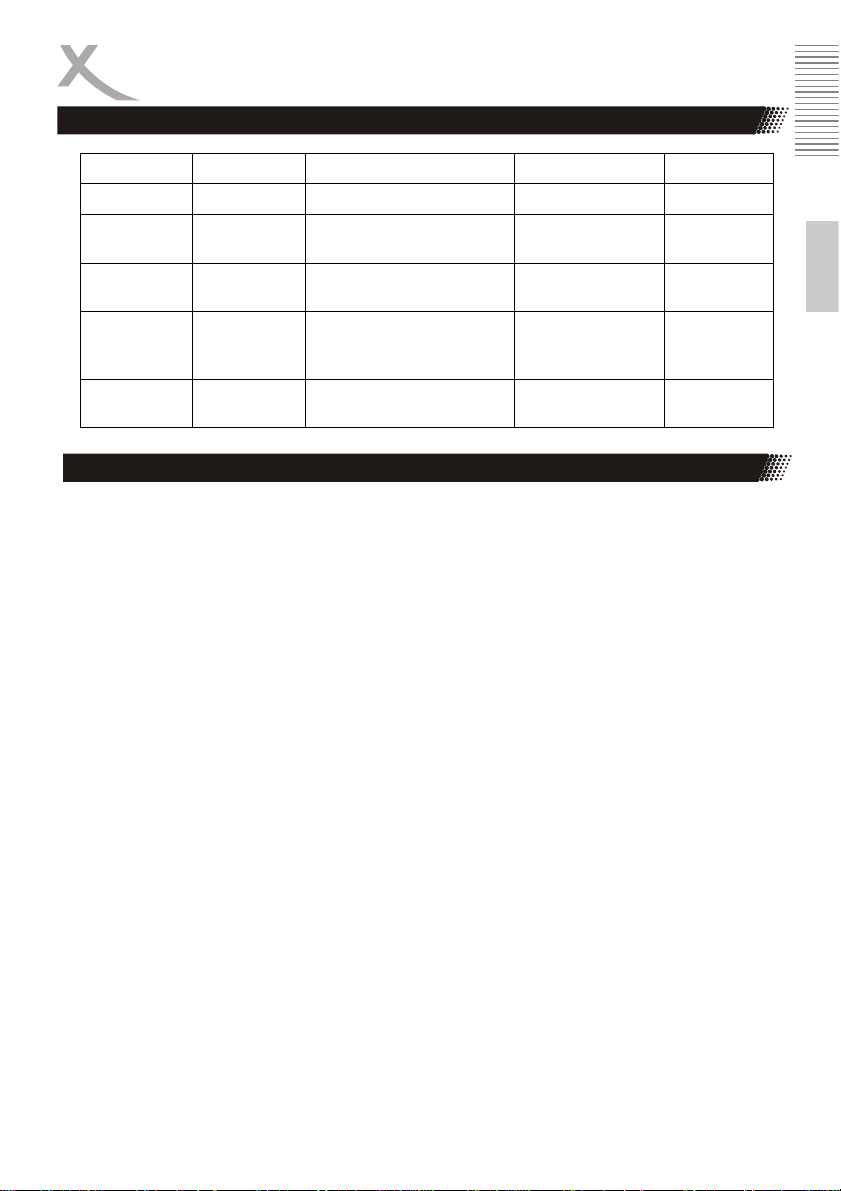
HD Media Player - Netzwerkdienste
Unterstützte Formate
E Container Video Codec Max. Auflösung Max. Bitrate
MPG MPG MPEG-1 / 2 1920 x 1080 / 30p 20 Mbps
TS MPEG-2 TS
MP4 MP4 MPEG-4
MKV
AVI
Netzwerkdienste
Der Receiver kann über ein Netzwerkkabel (siehe Seite 11) oder über einen USB WLAN-Stick (siehe
Seite 12) mit Ihrem Netzwerk verbunden werden. Zurzeit (Stand: August 2014) bi etet die Firmware
des Receivers folgende Netzwerkdienste (Gerätename: XORO HRS 8590 LAN):
DLNA DMR
Der "Digital Media Renderer" gibt Multimedia-Dateien wieder, die v on einem DLNA-kompatiblen Gerät (PC-Software, Smartphone, Tablet PC usw.) an den Receiver übertragen werden. Die Dateien
werden auf dem Zuspiel-Gerät ausgewählt und über Funktionen wie "Wiedergeben auf" oder "Pla y
To" an den Receiver übertragen. DMR steht nur zur Verfügung, solange die Funktion im Menü aktiviert ist (siehe Seite 34).
DLNA DMP
Der "Digital Media Player" gibt Multimedia-Dateien wieder, welche von einem DLNA-kompatiblen
Gerät ("Digital Media Server") im Netzwerk bereitgestellt werden. Die Auswahl, welche Datei wiedergeben wird, erfolgt über das Bildschirmmenü am Receiver (siehe Seite 34).
Hinweise zu DLNA:
x Alle DLNA-Geräte müssen sich im gleichen Netzwerk befinden.
x DLNA-Geräte finden sich automatisch, i.d.R. ist keine weitere Konfiguration erforderlich. Eini-
ge DLNA-Geräte erfordern es jedoch, den Zugriff auf neue Geräte einmalig freizugeben. Bitte
beachten Sie Hinweise in der Dokumentation Ihrer DLNA-Geräte oder Software.
x Für die Videowiedergabe muss eine schnelle und stabile Netzwerkverbindung vorhanden
sein. Dies ist bei WLAN-Verbindungen häufig nicht der Fall.
x Nicht alle DLNA-Geräte unterstützen die gleiche Anzahl von Dateiformaten. Möchten Sie eine
Datei über DLNA DMP wiedergeben, muss sowohl der Receiver als auch Ihr "DLNA Media
Server" das entsprechende Dateiformat unterstützen.
Fernbedienungs- und TV>Mobile App
Auf www.xoro.de/downloads stehen Software und Dokumentation zur Nutzung der Fernbedienungsund TV>Mobile-Funktionen zur Verfügung. Über diese Funktionen können Sie Live-TV zu Ihrem mobilen Endgerät übertragen oder dieses als Fernbedienung für den Receiver nutzen.
H264 TS
MKV
AVI
MPEG-1 / 2 /MP
H.264 (Main, High Prof.)
H.264 (Main, High Prof.)
MPEG1/ MPEG2/MP H.264
BP/MP/HP
MPEG4 ASP/Xvid
MPEG-1 / 2/MP/MPEG-4
ASP/H.264/Xvid
1920 x 1080 / 30p 20 Mbps
1920 x 1080 / 30p 20 Mbps
1920 x 1080 / 30p 20 Mbps
1920 x 1080 / 30p 20 Mbps
Deutsch
DE25
Page 26

Einstellungen
Übersicht
Das Menü ist wie folgt aufgebaut:
Installation----------------- +Antenne & Suchlauf
+Werkseinstellungen
+USALS Einstellung
Sender verwalten-------- +TV-Sender
+Radiosender
Deutsch
+Favoriten (TV)
+Favoriten (Radio)
+Sender sortieren
+Sichern/laden
Einstellungen------------- +System
+Video und OSD
+Kindersicherung
+Bildeinstellungen
Zeiteinstellungen--------- +Zeiteinstellungen
+Timer programmieren
+Sleeptimer
+Uhrzeit im Standby
+Auto-Standby
Erweitert-------------------- +Spiele
+USB
+WIFI
+IP Einstellungen
+Netzwerkdienste------------------ +DLNA DMR
+DLNA DMP
Hard- & Softwareinfo
Benutzen Sie die Pfeiltasten Ÿ/ź, um Menüpunkte auswählen. Ändern Sie Einstellungen mit den
Tasten Ż/ Ź. Mit der Taste OK bestätigen Sie Ihre Einstellungen oder blenden eine Auswahlliste
ein.
In einigen Menüs werden bestimmte Funktionen mit den Farbtasten gesteuert. Die Funktionen der
Tasten werden am unteren Rand des Menüs dargestellt.
DE26
Page 27

Einstellungen
Installation
Antenne & Suchlauf
Siehe Seite 13.
Werkseinstellungen
Mit dieser Funktion können Sie den Receiver in den Auslieferzustand versetzen oder Senderlisten ggf. auch nur teilweise löschen:
Alles
Diese Funktion löscht alle Senderlisten und Einstellungen und versetzt den Receiver in den
Auslieferzustand.
Nur Senderliste
Löscht alle Senderlisten.
Nur Radiosenderliste
Löscht alle Radiosender.
Nur verschlüsselte
Löscht alle verschlüsselten Sender.
Nur Sender von TP
Löscht alle Sender der ausgewählten Transponder. Wählen Sie mit den Pfeiltasten Ÿ/ź die
gewünschten Transponder aus und markieren Sie diese mit der Taste OK. Mit der Taste EXIT
starten Sie den Löschvorgang.
Nur Sender von SAT
Löscht alle Sender der ausgewählten Satelliten. Wählen Sie mit den Pfeiltasten Ÿ/ź die gewünschten Satelliten aus und markieren Sie diese mit der Taste OK. Mit der Taste EXIT star-
ten Sie den Löschvorgang.
Deutsch
Sender verwalten
Hinweis: Das Bearbeiten der Sender- und Favoritenlisten für Fernseh- und Radiosender erfordert die gleiche Vorgehensweise. Daher wird die Bearbeitung in diesem Handbuch nur anhand
der Listen für Fernsehsender erläutert.
TV-Sender
In diesem Menü können Sie Fernsehsender löschen, verschieben ("bewegen" oder
"tauschen"), umbenennen und sperren.
Hinweis: Senderlisten können im Receiver oder auf USB-Speichergeräten gesichert werden.
Bitte beachten Sie dazu Seite 35.
DE27
Page 28

Einstellungen
Sender verwalten
Verschieben bzw. Bewegen
1. Wählen Sie mit den Tasten Ż/ Ź die
Funktion "Bewegen" am unteren Bildschirmrand aus, bestätigen Sie Ihre
Auswahl mit der Taste OK.
2. Wählen Sie mit den Ÿ/ź Tasten den
zu verschiebenden Sender aus.
3. Drücken Sie die OK Taste. Der aus-
Deutsch
gewählte Sender wird mit einem
"Bewegen"-Symbol versehen.
4. Mit den Ÿ/ź Tasten können Sie den
Sender auf die neue Position verschieben. Sie können die neue Position auch über die
Zifferntasten 0-9 direkt eingegeben.
5. Drücken Sie die OK Taste.
6. Der Sender wird an der neuen Position abgelegt.
Wiederholen Sie die Schritte 2-6 für alle Sender, die Sie verschieben wollen. Beenden Sie danach die Funktion "Bewegen" mit der Taste EXIT.
Hinweis: Wenn Sie in Schritt 3 anstelle der Taste OK die BLAUE Taste drücken, können Sie
auch mehrere Sender auf einmal markieren und anschließend auf einen neuen Platz verschieben.
Löschen
1. Wählen Sie mit den Tasten Ż/Ź die Funktion "Löschen" am unteren Bildschirmrand aus.
2. Wählen Sie mit den Ÿ/ź Tasten den zu löschenden Sender aus.
3. Drücken Sie die Taste OK, der Sender wird für das Löschen markiert.
Wiederholen Sie die Schritte 2-3 für alle Sender, die Sie löschen wollen. Beenden Sie danach die
Funktion "Löschen" mit der Taste EXIT. Alle markierten Sender werden gelöscht, wenn Sie die
Sicherheitsabfrage bestätigen.
Sperren
1. Wählen Sie mit den Tasten Ż/ Ź die Funktion "Sperren" am unteren Bildschirmrand aus,
bestätigen Sie Ihre Auswahl mit der Taste OK.
2. Wählen Sie mit den Ÿ/ź Tasten den zu sperrenden Sender aus.
3. Drücken Sie die Taste OK, der Sender wird für das Sperren markiert.
Wiederholen Sie die Schritte 2-3 für alle Sender, die Sie sperren wollen. Beenden Sie danach die
Funktion "Sperren" mit der Taste EXIT.
Hinweis: Gesperrte Sender können erst nach Passworteingabe angesehen werden. Damit die
Sperre aktiv wird, müssen Sie die Kindersicherung entsprechend einstellen (siehe Seite 32).
DE28
Page 29

Einstellungen
Sender verwalten
Umbenennen
1. Wählen Sie mit den Tasten Ż/Ź die Funktion "Umbenennen" am unteren Bildschirmrand
aus.
2. Wählen Sie mit den Ÿ/ź Tasten den Sender aus, dessen Namen Sie ändern wollen.
3. Drücken Sie die Taste OK, geben Sie mit der Bildschirmtastatur den neuen Namen ein.
4. Bestätigen Sie den neuen Namen mit der BLAUEN Taste.
Wiederholen Sie die Schritte 2-4 für alle Sender, die Sie umbenennen wollen. Beenden Sie danach
die Funktion "Umbenennen" mit der Taste EXIT.
Tauschen
1. Wählen Sie mit den Tasten Ż/Ź die Funktion "Tauschen" am unteren Bildschirmrand aus.
2. Wählen Sie mit den Ÿ/ź Tasten den Sender aus, den Sie gegen einen anderen Sender
3. Drücken Sie die Taste OK, geben Sie die Nummer des Senders ein, gegen den Sie den vor-
4. Schließen Sie den Tauschvorgang mit der Taste OK ab.
Wiederholen Sie die Schritte 2-4 für alle Sender, die Sie tauschen wollen. Beenden Sie danach die
Funktion "Tauschen" mit der Taste EXIT.
Die bearbeitete Senderliste wird gespeichert, wenn Sie das Menü "TV-Sender" mit der Taste EXIT
verlassen.
Favoriten (TV)
Der Receiver verfügt über 8 vordefinierte Favoritengruppen. Sie können jeden Sender jeder Favoritengruppe zuweisen. Das Favoritenmenü wird
mit folgenden Tasten bedient:
Ż/ Ź Favoritengruppe auswählen.
Ÿ/ź Sender auswählen.
OK Hinzufügen des ausgewählten Senders zur ausgewählten Favoritengruppe.
Wird die Taste OK ein zweites Mal gedrückt, wird der Sender wieder aus
der Favoritengruppe entfernt.
ROT Gewählte Favoritengruppe umbenennen.
EXIT Menü verlassen und Änderungen speichern.
Sichern/laden
siehe Seite 35.
austauschen wollen.
her ausgewählten Sender austauschen wollen.
Deutsch
DE29
Page 30

Einstellungen
System
Menüsprache
Hier können Sie die Sprache für das Bildschirmmenü einstellen.
1. und 2. bevorzugte Sprache (Ton)
Hier können Sie die bevorzugte Audio-Sprache auswählen.
Untertitelsprache
Deutsch
Hier können Sie die bevorzugte Untertitelsprache auswählen.
Untertitelanzeige
Diese Einstellung erlaubt das Ein- bzw. Ausschalten der Untertitelanzeige.
EPG Sprache
Hier können Sie die bevorzugte Sprache für den elektronischen Programmführer festlegen.
TXT Sprache
Hier können Sie die bevorzugte Sprache für den Videotext festlegen.
Senderl.: autom. Senderwechsel
Wenn Sie diese Funktion einschalten, wird automatisch zu einem Sender umgeschaltet, sobald Sie
diesen in der Senderliste auswählen. Ist die Funktion abgeschaltet, wird erst umgeschaltet, wenn Sie
die Taste OK nach der Senderauswahl drücken.
Senderl.: autom. verlassen
Ist diese Funktion eingeschaltet, wird die Senderliste ausgeblendet, sobald Sie nach der Auswahl
eines Senders die Taste OK drücken. Ist die Funktion abgeschaltet, müssen Sie die Senderliste mit
der Taste EXIT ausblenden.
Mosaik: Alle Sender aufrufen
Diese Einstellung beeinflusst den Multibildmodus (siehe Seite 19). Wenn diese Einstellung eingeschaltet ist, werden im Multibildmodus alle Sender durchgeschaltet. Ist sie ausgeschaltet, werden nur
solange Sender gewechselt, bis alle Bilder ein TV-Programm anzeigen.
Verlauf
Schalten Sie die Funktion "Verlauf" ab, wenn die RECALL-Taste lediglich zum zuletzt gesehenen
Sender umschalten soll. Ist die Funktion "Verlauf" eingeschaltet, wird eine Liste mit den zuletzt gesehenen Sendern eingeblendet.
Öko-Standby
Wenn diese Funktion aktiviert ist, wird der Stromverbrauch im Standby auf ein Minimum reduziert.
Folgende Änderungen ergeben sich, wenn Öko-Standby ausgeschaltet ist:
x Der Receiver startet schneller aus dem Standby
x Der USB-Ausgang wird auch im Standby mit Spannung versorgt
x Netzwerkverbindungen bleiben aktiv.
Displaybeleuchtung
Die Einstellungen legt fest, wie hell die LED-Anzeigen an der Vorderseite des Receivers im Betrieb
leuchten. Die Helligkeit im Standby-Modus lässt sich nicht beeinflussen.
DE30
Page 31

Audio/Video & OSD
Einstellungen
Digitale Audioausgabe
PCM Unterstützte Tonformate werden dekodiert
und als Stereo-Ton über HDMI und S/PDIF
ausgegeben.
RAW Dolby Digital-Ton wird als Bitstream (RAW)
über HDMI und S/PDIF ausgegeben.
Wählen Sie diese Eins tellung, wenn Sie ein
Gerät mit Dolby Digital Decoder am HDMI oder S/PDIF-Ausgang angeschlossen
haben.
Hinweise:
x Hören Sie bei Dolby Digital-Übertragungen keinen Ton, wählen Sie bitte PCM.
x Manche Fernsehsender übertragen mehrere Tonspuren gleichzeitig. Evtl. müssen Sie zu-
nächst während des Fernsehens die AUDIO-Taste drücken, um eine Dolby Digital Tonspur
auszuwählen.
OSD-Transparenz
Hiermit können Sie die Transparenz der Bildschirmmenüs und Meldungen beeinflussen.
Videotext-Transparenz
Hiermit können Sie die Transparenz des Videotextes beeinflussen.
HMDI Auflösung
Hier können Sie die Auflösung der Videoausgabe über HDMI festlegen. Bitte lesen Sie im Handbuch
Ihres Fernsehers nach, welche Auflösungen unterstützt werden ("HD Ready"-Fernseher müssen
720p_50 und 1080i_50 unterstützten. "Full HD"-Fernseher unterstützen auch 1080p_50). Die Taste
HDMI erlaubt das Umschalten der Auflösung während des Fernsehens.
Farbsystem/V-Freq
PAL Über den SCART-Ausgang wird das PAL-Farbsystem für FBAS-Signale verwendet.
Die Bildwechselfrequenz für SCART und teilweise auch HDMI beträgt 50Hz.
NTSC Über den SCART-Ausgang wird das NTSC-Farbsystem für FBAS-Signale verwendet.
Die Bildwechselfrequenz für SCART und teilweise auch HDMI beträgt 60Hz.
Seitenverhältnis
Autom Für Fernsehgeräte (16/9), die über SCART angeschlossen werden.
4:3 PS Für 4/3 Fernseher. 16/9-Inhalte werden vergrößert, nach Möglichkeit ohne Balken dargestellt.
4:3 LB Für 4/3 Fernseher. 16/9-Inhalte werden nach Möglichkeit mit Balken dargestellt.
16:9PB Für 16/9 Fernseher. 4:3-Inhalte mit "schwarzen Balken" rechts und links dargestellt.
16:9PS Für 16/9 Fernseher. 4/3-Inhalte werden vergrößert, nach Möglichkeit mit Balken dargestellt.
OSD-Anzeigezeit
Mit dieser Option definieren Sie die Anzeigezeit von Informationen, Menüs oder Hinweisen während
des Fernsehens. Sie können zwischen 1 und 10 Sekunden auswählen.
SCART Ausgang
Diese Einstellung legt fest, ob FBAS- (CVBS) oder auch RGB-Signale (höhere Qualität) über SCART
zum Fernseher übertragen werden. Werden über SCART RGB-Signale zum Ferns eher übertragen,
steht die Ausgabe von HD-Signalen über HDMI nicht zur Verfügung.
Deutsch
DE31
Page 32

Kindersicherung
Einstellungen
Kindersicherung
Passwortsperre
Setzen Sie diese Einstellung auf "Ja", um die Verwendung der
Kindersicherung grundsätzlich zu ermöglichen. Das Einschalten
der Passwortsperre ist ebenfalls erforderlich, wenn Sie einzelne
Sender mit einem Passwort schützen wollen (Sender sperren,
siehe Seite 28).
Deutsch
Installation sperren
Wenn diese Einstellung aktiv ist, ist das Installationsmenü erst nach Passworteingabe zugänglich.
Senderbearb. sperren
Wenn diese Einstellung aktiv ist, ist das Bearbeiten von Senderlisten erst nach Passworteingabe
möglich.
Einstellungen. sperren
Wenn diese Einstellung aktiv ist, ist das Menü "Einstellungen" erst nach Passworteingabe zugänglich.
Altersbeschränkung
Wird die Funktion konfiguriert, können Sendungen ab einer bestimmten Altersfreigabe erst nach
Passworteingabe angesehen werden.
Diese Funktion wird nicht von allen Sendern unterstützt.
PIN ändern
Im Auslieferzustand beträgt die PIN: 0 0 0 0
Geben Sie eine neue PIN ein und wiederholen Sie diese. Bitte notieren Sie die neue PIN und be wahren Sie diese an einem sicheren Ort auf.
Bildeinstellungen
Mit den Bildschirmeinstellungen können Sie die Bildqualität beeinflussen. Ändern Sie die Werte für
Helligkeit, Kontrast und Farbsättigung mit den Tasten Ż/Ź . Wählen Sie die Schaltfläche "Standard"
aus, nach einem Druck auf die Taste OK werden die Werte wieder auf 50% (neutral) eingestellt.
Hinweise:
Für eine optimale Bildqualität nehmen Sie diese Einstellungen bevorzugt am Fernseher vor. Nur
wenn sich mit den Einstellungen am Fernseher keine optimale Wiedergabe erreichen lässt, sollten
Sie die Einstellungen am Receiver verändern.
Während des Fernsehens können Sie das Menü mit den Bildeinstellungen durch einen Druck auf die
Zifferntaste 0 einblenden.
DE32
Page 33
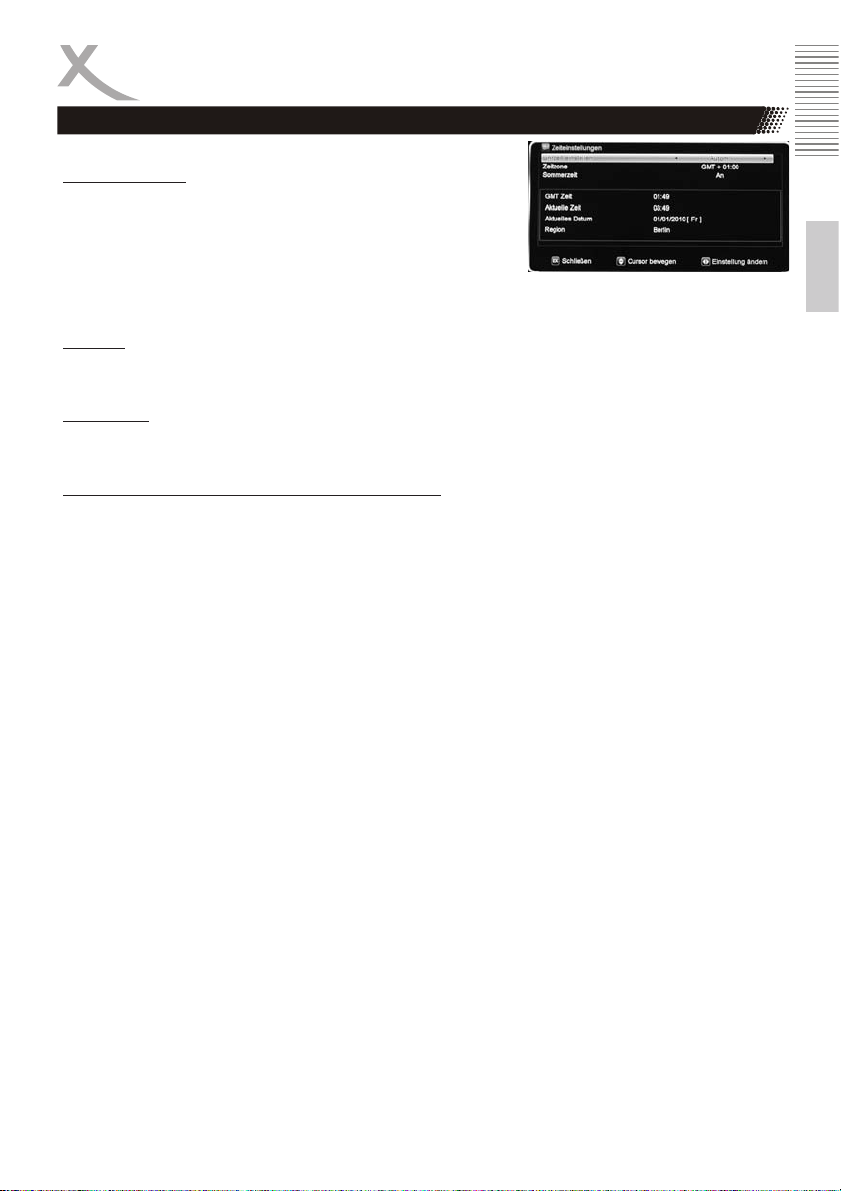
Zeiteinstellungen
Einstellungen
Zeiteinstellungen
Uhrzeit einstellen
Autom. Der Receiver stellt die Uhrzeit und Datum
selbstständig ein, sobald er einen Sender emp fängt, der die Uhrzeit überträgt. "Zeitzone" und
"Sommerzeit" müssen richtig eingestellt werden,
damit der Receiver die Uhrzeit berechnen kann.
Manuell Die Uhrzeit und das Datum des Receiver müs sen manuell eingestellt werden.
Zeitzone
Damit der Receiver die korrekte Uhrzeit berechnen kann, müssen Sie die richtige Zeitzone wählen.
Für Deutschland ist GMT +01:00 zu wählen.
Sommerzeit
Der Receiver kann nicht automatisch von Winter- auf Sommerzeit umschalten. Zu beginn der Sommerzeit ändern Sie bitte die Einstellung von Aus zu An.
Aktuelle Zeit (HH/MM), Aktuelles Datum (DD/MM/YY)
Ist die Funktion "Uhrzeit einstellen" auf "manuell" gesetzt, müssen Sie die aktuelle Uhrzeit und das
Datum manuell eingeben.
Ist "Uhrzeit einstellen" auf "Autom." gesetzt, werden Datum und Uhrzeit korrekt angezeigt, sofern
Zeitzone und Sommerzeit konfiguriert wurden und der Receiver Uhrzeit und Datum von einem Fernsehsender empfängt.
Timer programmieren
siehe Seite 21.
Sleeptimer
Gleiche Funktion wie Taste SLEEP, siehe Seite 19.
Uhrzeit im Standby
Ist die Funktion eingeschaltet, wird im Standby-Modus die aktuelle Uhrzeit des Receivers im Display
angezeigt.
Hinweis: Die Helligkeit des Displays wird reduziert, wenn die Uhrzeit im Standby angezeigt wird.
Auto-Standby
Entsprechend einer EU-Vorgabe ist der Receiver so voreingestellt, dass er sich nach 3 Stunden,
ohne Aktivität durch den Benutzer, abschaltet.
Sie können diese Funktion an dieser Stelle abschalten oder eine kürzere Zeit einstellen.
Deutsch
DE33
Page 34

Einstellungen
Netzwerk & Spiele
Spiele
Auf dem Receiver sind einige Spiele installiert. Beachten Sie die
Anweisungen auf dem Bildschirm zur Steuerung der Spiele mit
den entsprechenden Tasten auf der Fernbedienung.
USB
HD Media Player öffnen, siehe Seite 18.
Deutsch
WIFI
Dieser Menüpunkt steht zur Verfügung, wenn ein unterstützter USB WLAN-Stick angeschlossen
wurde (siehe Seite 12).
Ÿ/ź Drahtloses Netzwerk auswählen.
OK Verbindung mit dem ausgewählten Netzwerk herstellten. Wenn für das Netzwerk ein
Passwort notwendig ist, muss dieses über die Bildschirmtastatur eingegeben werden.
ROT Nach drahtlosen Netzwerken suchen.
GELB WLAN-Verbindung ein- bsw. ausschalten.
EXIT Menü verlassen.
Hinweis: Sollten nach dem Anschluss des USB WLAN-Sticks nicht alle Netzwerke angezeigt werden,
starten Sie den Receiver bitte neu. Falls die Funktion "Öko Standby" eingeschaltet ist, muss der Receiver dazu mit dem Netzschalter abgeschaltet werden.
IP Einstellungen
Der Receiver bezieht die IP-Einstellungen automatisch über die DHCP-Funktion Ihres Netzwerkrouters. Sollte Ihr Router DHCP nicht unterstützen oder möchten Sie die IP-Einstellungen selbst festlegen, können Sie in diesem Menü 'DHCP' abschalten und die Subnetzmaske, die IP-Adresse des
Receivers, des Gateways und der DNS-Server manuell eingeben. Die MAC-Adresse wird in diesem
Menü nur angezeigt und kann nicht geändert werden.
ROT DHCP einschalten und IP-Adressen vom DHCP-Server abfragen
GRÜN Verbindungstest durchführen
GELB Verbindung deaktivieren
Hinweis: Die IP-Einstellungen stehen nur zur Verfügung, wenn der Receiver über ein Netzwerkkabel
mit dem Netzwerk verbunden ist oder ein WLAN-Stick eingesteckt ist.
Netzwerkdienste
Bitte lesen Sie auch Seite 25.
DLNA DMR
Aktivieren Sie diesen Menüpunkt, damit sich der Receiver als Digital Media Renderer im Netzwerk zu
erkennen gibt (der Receiver blendet die Meldung "Bitte warten" dauerhaft ein, während er auf die
Dateiwiedergabe wartet). Der DMR ist solange verfügbar, bis die Funktion mit der Taste EXIT ab-
gebrochen wird.
DLNA DMP
Der Digital Media Player erlaubt den Zugriff auf Media Server in Ihrem Netzwerk. Die Bedienung
entspricht der des USB Media Players (siehe Seite 24). Die Sonderfunktionen (Farbtasten) des USBMedia Players stehen nicht zur Verfügung.
DE34
Page 35
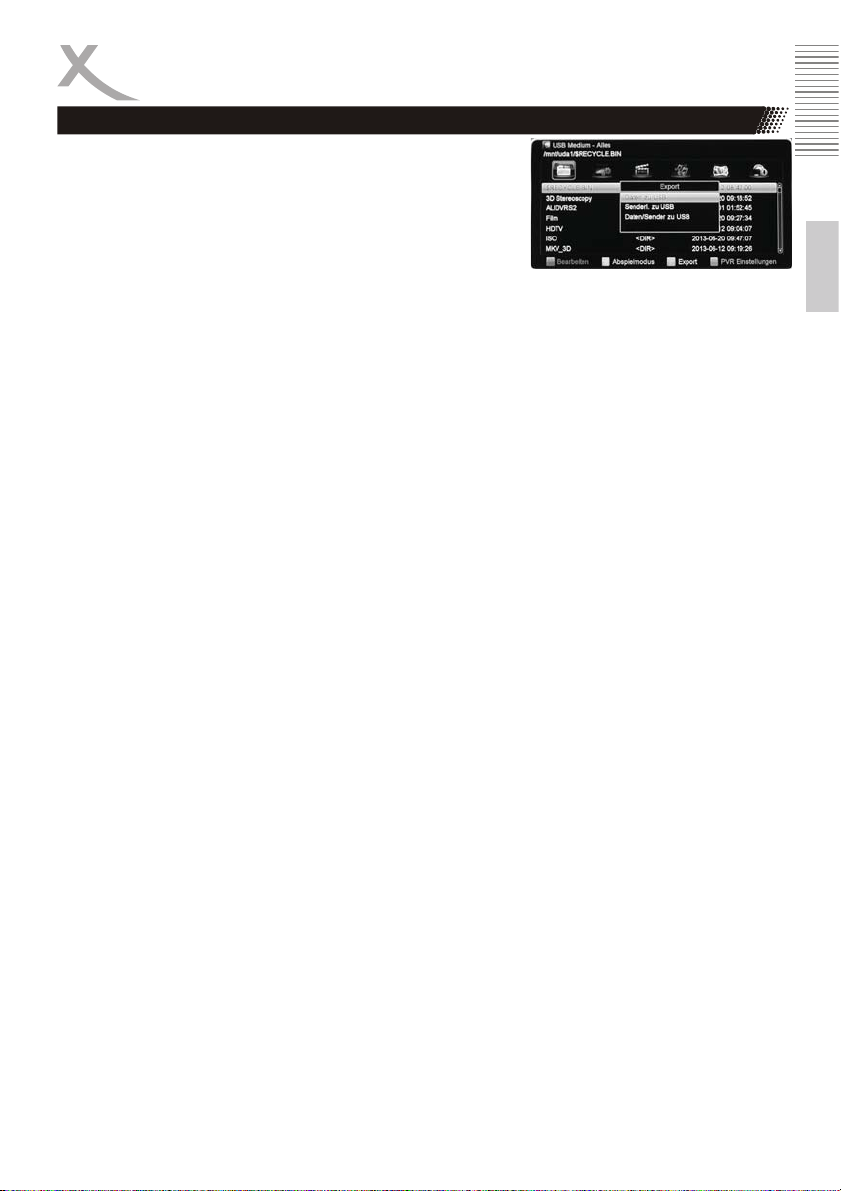
Einstellungen
Sichern/Wiederherstellen
Es gibt zwei unterschiedliche Möglichkeiten, Ihre Einstellungen
und Senderlisten zu sichern und bei Bedarf wiederherzustellen.
x Sichern im Speicher des Receivers
Öffnen Sie das Menü Sender verwalten -> Sichern/laden
Wählen Sie "Einst. und Liste sichern" aus und bestätigen Sie Ihre Auswahl mit der Taste OK.
Der Receiver sichert Ihre Einstellungen in seinem internen Speicher.
Zum wiederherstellen der gesicherten Einstellungen und Senderliste wählen Sie die Funktion
"Einst. und Liste laden". Ihre aktuellen Einstellungen und Listen werden mit den zuvor gesicherten Werten überschrieben.
x Sichern auf einem USB Massenspeichergerät
Schließen Sie ein unterstütztes USB Massenspeichergerät an und warten Sie die Geräteerkennung ab. Öffnen Sie nun den HD Media Player mit der Taste USB. Drücken Sie die GEL-
BE Taste, um das Export-Menü zu öffnen. Sie können folgendes zu USB exportieren:
Datenb. zu USB Datenbank mit Benutzereinstellungen und Send erliste (*.sdx)
Senderl. zu USB Nur Senderliste (*.sdx)
FW Image zu USB Firmware-Image inkl. Datenbank (Einstellungen/Senderliste)
(*.bin)
Nachdem Sie ausgewählt haben, was exportiert werden soll, öffnet sich die Bildschirmtasta-
tur zur Eingabe des Dateinamens.
Möchten Sie die exportierten Daten wiederherstellen, wählen Sie die beim Export erzeugte
Datei im Media Player aus und bestätigen Sie die Sicherheitsabfrage.
ACHTUNG: Während des Wiederherstellens von Daten darf der Receiver nicht ausgeschaltet oder
vom Stromnetz getrennt werden!
Hinweise:
Das Sichern auf USB-Geräten ermöglicht die Übertragungen von Einstellungen und Senderlisten auf
andere HRS 8590 LAN. Auf allen HRS 8590 LAN sollte die gleiche Firmware (siehe Menü/Hard- &
Softwareinfo) installiert sein, da neuere Firmware ggf. ein anderes Datenbankformat verwendet.
Wenn Sie komplette Firmware-Images auf andere HRS 8590 LAN klonen, achten Sie bitte auf eine
identische Hardware-Version der Receiver. Wenn Sie sich unsicher sind, wenden Sie sich bitte an
den XORO-Kundendienst.
Deutsch
DE35
Page 36
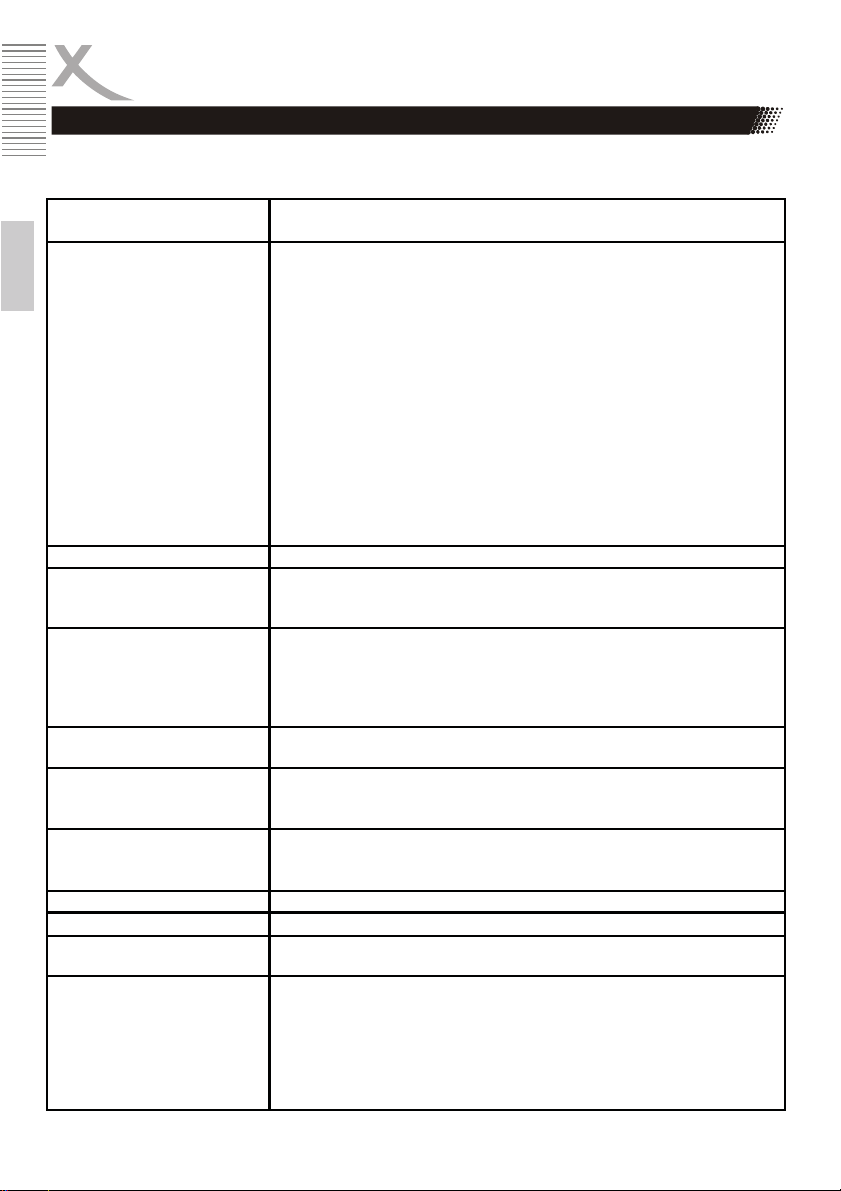
Problembehebung
Bitte beachten Sie die folgende Liste zur Behebung möglicher Probleme, bevor Sie den Kundendienst kontaktieren. Technischer Kundendienst für Xoro-Produkte: siehe Seite 6
Symptome Ursache und Lösung
Es werden nicht alle Sender
gefunden,
Deutsch
Kein Empfang,
Bildstörungen mit starken
Mosaiken oder Artefakten,
eingefrorene Bilder
Kein Strom
Kein Bild / kein farbiges Bild
Kein Bild über HDMI
Kein Ton über HDMI, kein
Raumklang über S/PDIF
Fernbedienung arbeitet
nicht
Keine Aufnahme, Aufnahme hat Aussetzer oder
ruckelt
USB wird nicht erkannt
Uhrzeit ist falsch
Der Receiver schaltet sich
nach 3 Stunden aus.
WLAN: HD Streaming ge-
stört
x Richten Sie die Satellitenschüssel richtig aus. Am Besten
lassen Sie das durch einen Techniker durchführen!
x Bitte überprüfen Sie, ob Ihre Empfangsanlage für den Emp-
fang digitaler Programme ausgelegt ist.
x Setzen Sie das Gerät auf Werkseinstellungen zurück (Seite
27) und beginnen Sie mit den Einstellungen und Sendersuchlauf erneut.
x Erkundigen Sie sich bei dem Installateur ihre Empfangsanla-
ge nach den richtigen Einstellungen.
x Betreiben Sie den Receiver an einer Einkabel-
Empfangsanlage ("Unicable"), müssen Sie die Einstellungen
entsprechend Seite 15 durchführen.
x Verfügen Sie über mehrere LNB, mehrere Antennen oder
über eine drehbare Empfangsanlage, müssen Sie die DiSEqC-Einstellungen entsprechend Ihrer Empfangsanlage
vornehmen.
x Beachten Sie den Netzschalter auf der Rückseite!
x Überprüfen Sie die Videoeinstellungen (Seite 31, Audio/
Video & OSD).
x Der gewählte Sender ist evtl. verschlüsselt.
x Wählen Sie den richtigen HDMI-Anschluss bei Ihrem Fernse-
her aus. Die Umschaltung erfolgt nicht automatisch.
x Probieren Sie ein anderes HDMI-Kabel aus.
x Wählen Sie eine andere Auflösung (Siehe Seite 31, Taste
HDMI) .
x Bitte beachten Sie die Einstellung Digitale Audioausgabe
(Seite 31)
x Wechseln Sie die Batterien.
x Benutzen Sie die Fernbedienung in der spezifizierten Reich-
weite (max. 5 Meter und 30 °)
x Kein USB-Speicher angeschlossen
x Kein freier Speicherplatz auf dem Medium vorhanden
x Beachten Sie Seite 12, Seite 23
x Siehe Hinweise auf Seite 12
x Bitte beachten Sie Seite 33 (Zeitzone/Sommerzeit)
x EU-Richtlinien erfordern, dass sich Receiver bei Nichtbenut-
zung abschalten. Beachten Sie dazu Seite 33.
x Die Übertragung von HD-Inhalten erfordert eine hohe Über-
tragungsgeschwindigkeit, die über WLAN ggf. nicht immer
gewährleistet werden kann. Verwenden Sie in diesem Fall
nach Möglichkeit eine Kabelverbindung.
x Richten Sie die Antennen Ihres WLAN-Routers anders aus,
wechseln Sie den Übertragungskanal. Beachten Sie das
Handbuch Ihres Routers dazu.
DE36
Page 37
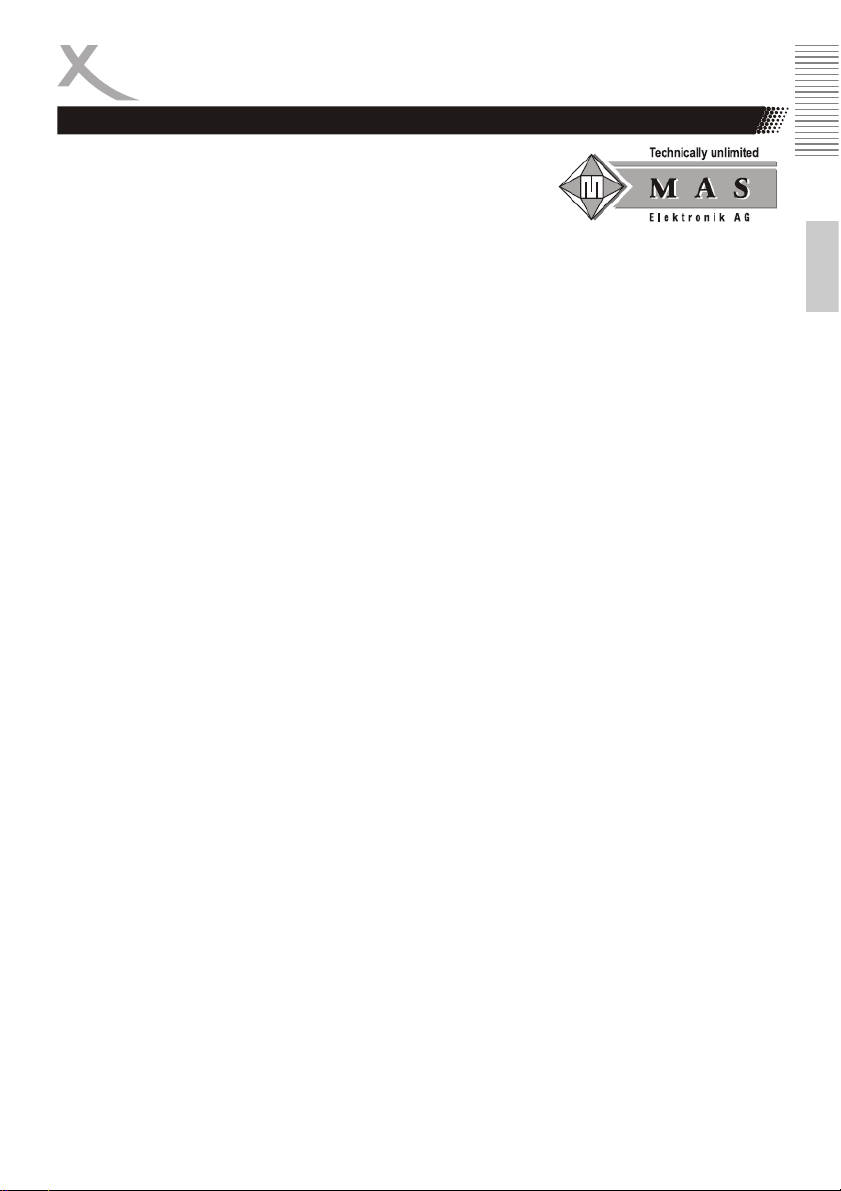
Gewährleistungsbedingungen
Sofern die Produkte im Zeitpunkt des Gefahrübergangs nicht die
vereinbarte Beschaffenheit haben, ist die MAS Elektronik AG nach
ihrer Wahl zur Mangelbeseitigung oder Ersatzlieferung berechtigt. Im
Falle der Mangelbeseitigung/Ersatzlieferung erwirbt die MAS Elektronik AG mit dem Ausbau/Austausch Eigentum an den ausgebauten / ausgetauschten Komponenten / Geräten. Im Rahmen der Produktion sowie zur Mangelbeseitigung / Ersatzlieferung verwendet die MAS Elektronik AG Ersatzteile oder Komponenten, die neu oder
neuwertig entsprechend dem jeweils üblichen Industriestandard sind.
Die Gewährleistung für Verschleißsteile (z.B. Akkus und Batterien) beträgt 6 Monate. Sofern das
Gerät einen eingebauten Datenspeicher hat (Festplatte, Flash-Speicher oder ähnliches), ist der Kunde für eine Datensicherung vor Rücksendung verantwortlich. Die MAS Elektronik AG haftet nicht für
Datenverluste eingesandter Kundengeräte. Die MAS Elektronik AG behält sich das Recht vor, bei
eingesandten Geräten die Werkseinstellungen wiederherzustellen. Bitte notieren Sie sich daher gegebenenfalls Ihre persönlichen Einstellungen. Die MAS Elektronik AG haftet nicht für vom Kunden mit
dem Gerät eingesandtes produktfremdes Zubehör (z.B. DVDs, Festplatten, Flash-Speicher, Batterien).
Die Mangelansprüche werden entsprechend der aktuellen gesetzlichen Gewährleistung erfüllt. Die
Gewährleistung gilt nur in dem Land, in dem das Produkt gekauft wurde.
Folgendes ist von der Gewährleistung ausgeschlossen: Schäden an der Politur, den Zubehörteilen,
den Batterien, unfallbedingte Schäden, Schäden durch Missbrauch, Schmutz, Wasser, Batterieauslauf, Fälschung.
Außerdem ausgeschlossen sind Schäden durch Reparaturarbeiten unautorisierter Agenturen und
Schäden die durch das Aufspielen eines Firmware Upgrades entstanden sind, es sei denn, es war
erforderlich, das Upgrade zu installieren, um zugesicherte Eigenschaften überhaupt erst zu ermöglichen.
Die MAS Elektronik AG haftet nicht für Schäden durch Verlust, bei unsachgemäßem Gebrauch des
Gerätes (getrennt oder mit anderen Geräten zusammen), für Verletzungen des Kunden aufgrund de r
Benutzung des Gerätes oder aufgrund von so genannter höherer Gewalt oder sonstigen Gründ en.
Für eine ordnungsgemäße und reibungslose Abwicklung von Gewährleistungsfällen / Reparaturen
benötigen Sie eine RMA-Nummer. Diese erhalten Sie im Internet unter http://www.xoro.de/service/
oder telefonisch (s.u.)
Senden Sie bitte das Gerät originalverpackt einschließlich aller Zubehörteile mit einer Kopie des
Kaufbelegs, einer Fehlerbeschreibung sowie der RMA-Nummer (bitte auf dem Paket gut sichtbar
notieren!) an:
MAS Elektronik AG
Weidegrund 3
21614 Buxtehude
Kundendienst
E-Mail: support@ersservice.de
Telefon: 04161 800 24 24
Deutsch
DE37
Page 38
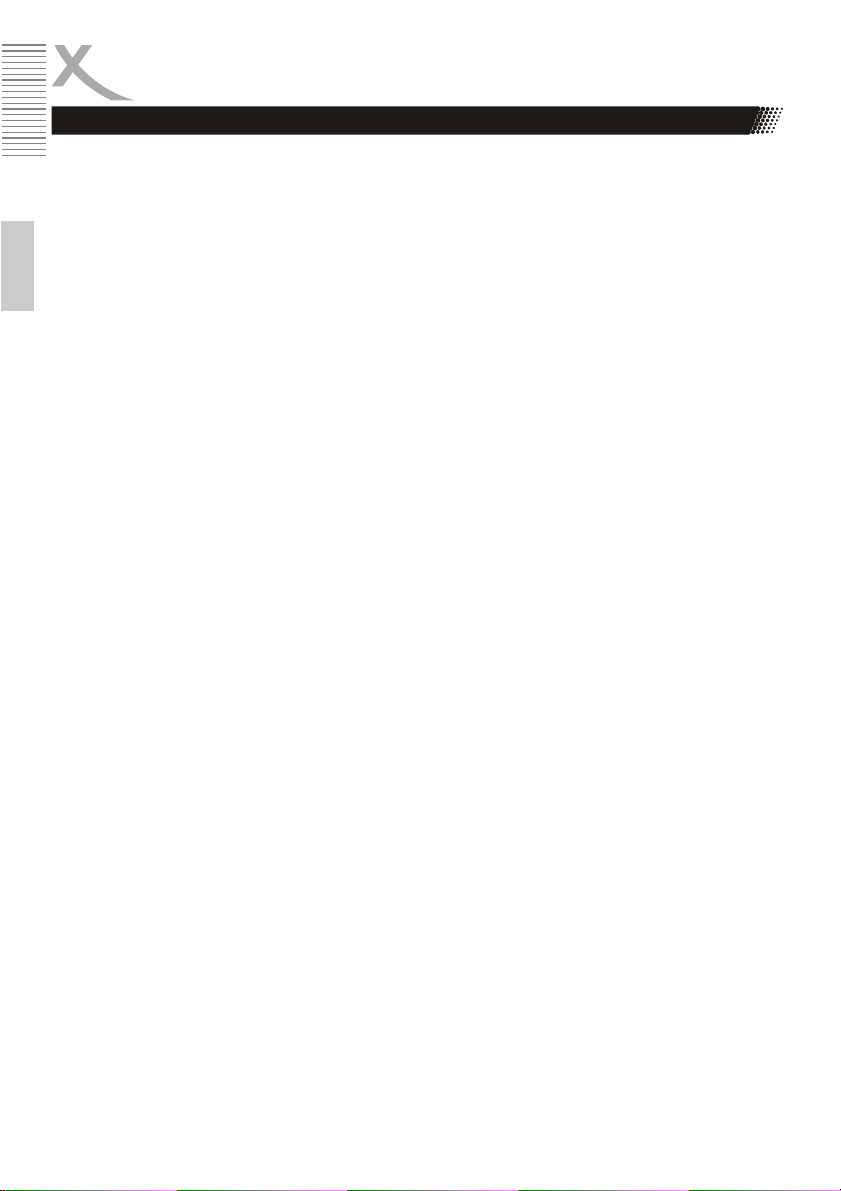
Spezifikationen
Allgemeine Daten
Spannungsversorgung AC 100-240V bei 50/60Hz
Leistungsaufnahme Durchschnitt: max.: 25W / Standby: <0,5W
Netzschalter Rückseitig
Abmessungen 220x46x155mm
DVB-S2 Tuner
Eingangsfrequenz 950 - 2150 MHz
Deutsch
Impedanz 75Ohm
LNB Versorgung 13/18 V, max. 300mA
Speicherplätze 100 Satelliten, 4000 Transponder, 6000 Sender
Favoritengruppen 8 (Individuell benennbar)
Weiteres Unterstützt Einkabelempfangsanlagen (SCR
EN50494, Bandfrequenz editierbar)
Video
Videodekodierung MPEG1, MPEG2 (MP@ML) MPEG4 AVC/H.264 HP
Video-Auflösung bis zu 1920 x 1080p
Seitenverhältnis 4:3, 16:9
Audio Dekoder
Audiodekodierung ISO/IEC 11172 Layer I & II
Audiofrequenz 32, 44.1, 48 K Hz
Anschlüsse
Video HDMI (bis 1080p), SCART (RGB/FBAS)
Audio S/PDIF (Koaxial)
Antenne LNB IN/OUT (F-Stecker)
Daten 2x USB 2.0, Ethernet (LAN RJ45)
PVR Ready
Speichermedien USB Massenspeicher mit FAT32/NTFS
Aufnahmeformat TS-Datei
Weitere PVR-Funktionen Timeshift, Timer-Aufnahme (20 Timer)
Betriebsbedingungen
Temperatur 10 - 40° C
Feuchtigkeit < 90% (nicht kondensierend)
Hinweis:
Technische Änderungen und Irrtum vorbehalten.
DE38
Page 39

HRS 8590 LAN
User’s Manual
Page 40
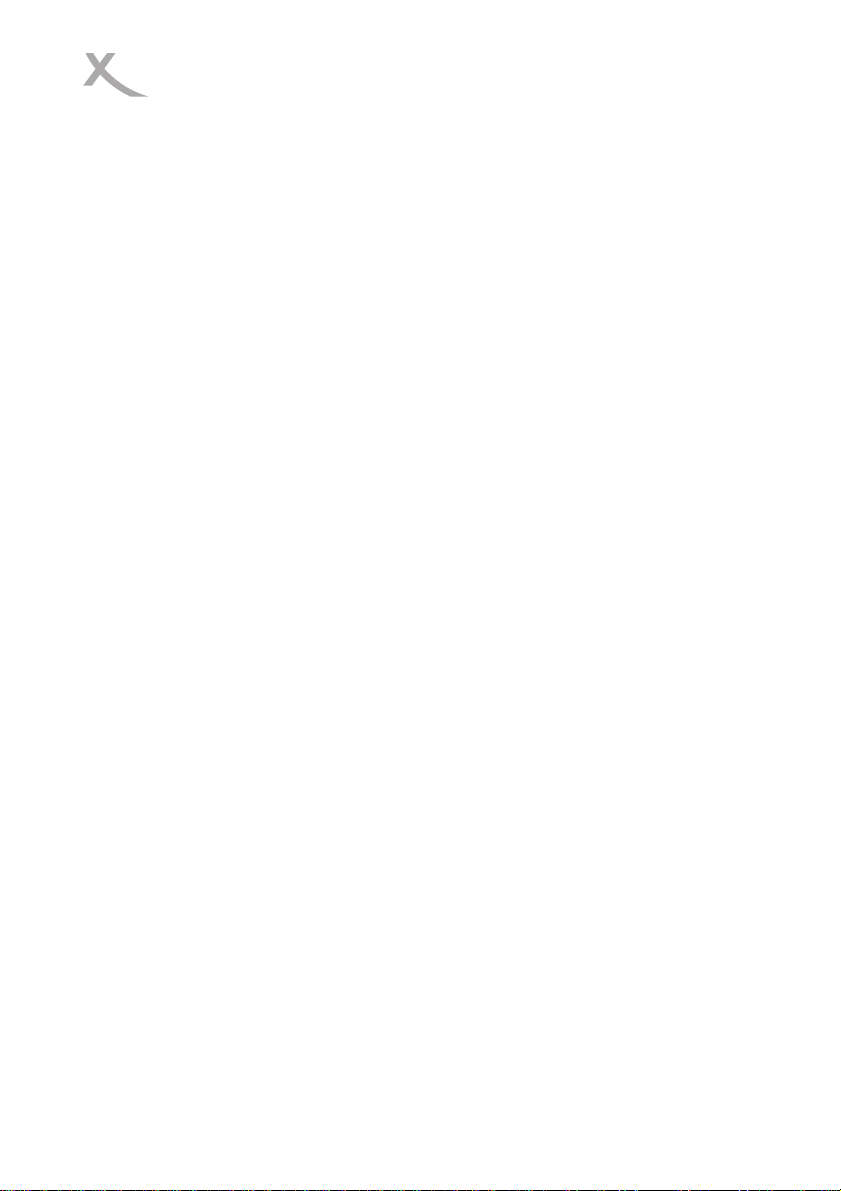
Content
Safety Precaution ............................................................................................3
1. Reference.............................................................................................................4
1.1 General Features........................................................................................4
1.2 Accessories ................................................................................................4
2. Product Overview .................................................................................................5
2.1 Front Panel.................................................................................................5
2.2 Rear Panel .................................................................................................6
2.3 Remote Control Unit (RCU)........................................................................6
3. Installation.............................................................................................................7
3.1 Powering On...............................................................................................8
3.2 Antenna Settings ........................................................................................8
3.3 Factory Default...........................................................................................9
3.4 USALS Setup ...........................................................................................10
4. Channel Manager ...............................................................................................10
4.1 Edit Channel.............................................................................................10
4.2 Edit Favorite/Radio Favours..................................................................... 11
4.3 Sort Channels...........................................................................................12
4.4 User Channel List.....................................................................................12
5. Settings...............................................................................................................12
5.1 System Settings........................................................................................12
5.2 OSD Setup ...............................................................................................13
5.3 Parental control ........................................................................................14
5.4 Color Settings...........................................................................................14
6. Date & Time........................................................................................................14
6.1 Time Settings............................................................................................14
6.2 Event Timer..............................................................................................14
6.3 Sleep Timer..............................................................................................15
6.4 Standby Time............................................................................................15
6.5 APD Setting..............................................................................................15
ENG 1
Page 41

7. Network & Games...............................................................................................15
7.1 Games......................................................................................................15
7.2 USB..........................................................................................................16
7.3 Connecting to the Network.......................................................................17
7.4 Network Apps ...........................................................................................18
8. Hard- & Softwareinfo...........................................................................................18
9. Basic Operation..................................................................................................19
10. Recording and Timeshift...................................................................................19
1 1. T rouble Shooting...............................................................................................20
ENG 2
Page 42

Safety Precaution
This STB has been designed and manufactured to satisfy the international safety
standards. Please read the following safety precautions carefully before operating
this receiver.
Main Supply:
Before operating, please check the units operating voltage is 100~240V AC
50/60Hz.
Overload:
Do not overload a wall outlet, extension cord or adapter, neither use damaged power
cord or touch it with wet hand as this may result in electric shock.
Liquid:
The receiver shall not be exposed to dripping or splashing water, and that no objects
filled with liquids, such as base, shall be placed on the apparatus.
Ventilation:
Keep the slots on top of the receiver uncovered to allow sufficient airflow to the unit.
Do not put the receiver on soft furnishings or carpets. Do not expose the receiver to
direct light or do not place it near a heater or in humid conditions. Do not stack other
electronic equipments on top of the receiver.
Cleaning:
Plug out the receiver from the wall outlet before cleaning. Clean the receiver by a
soft cloth or mild solution of washing-up liquid (no solvents).
Connection:
Disconnect the receiver from the mains when you connect it to satellite LNB or
disconnect it from LNB. Failure would possibly cause damage to the LNB.
Location:
Put the receiver indoor in order to avoid lightening, raining or sunlight.
Uncover:
Do not remove the cover, to reduce the risk of electric shock. Contact qualified and
licensed service personnel to repair the receiver, or contact your dealer.
ENG 3
Page 43

1. Reference
1.1 General Features
x DVB-S/DVB-S2 Satellite Compliant (MPEG-II/ MPEG-IV/ H.264)
x SCPC & MCPC receivable from Ku and C band satellites
x Universal, Single, Single S & C Band Wideband LNB
x Sensitive Tuner with Loop-Through
x Unicable supported
x Blind search supported
x Storing memory: 100 satellite, 4000 transponders and 6000 channels
x 8 favorite group and parental lock supported
x Multi-language menu supported
x Multi-language audio supported
x Multi-language DVB Subtitle output
x 7 days Electronic Program Guide (EPG)
x Teletext
x USB 2.0 Interface
1.2 Accessories
x Users manual
x Remote Control Unit
x Batteries
ENG 4
Page 44

Figure 1.Accessories
2. Product Overview
2.1 Front Panel
Figure 2. Front Panel
1. Power LED
Power indicator.
2. Signal LED
Signal indicator.
3. Display
Displays channel information. In standby mode it can display the local time.
4. CH+/CH-
Change channel in viewing mode and move the cursor up/down in menu mode.
5.Power button
Switch between operation and standby modes.
ENG 5
Page 45

2.2 Rear Panel
Figure 3. Rear Panel
1. Tuner IN
Connect the satellite antenna cable.
2. LOOP OUT
Connect another receiver.
3. USB2.0
Two USB 2.0 Host Ports.
4. SPDIF
Digital Audio output (S/PDIF COAXIAL).
5. HDMI
Connect to the TV using an HDMI cable.
7. TV-Scart
Connect to the TV using a scart cable.
8. LAN
Connect to the internet using an Ethernet cable.
9. ON/OFF
Power on/off.
2.3 Remote Control Unit (RCU)
1. POWER: Switch between operation and standby modes.
2. MUTE: Mute audio.
3. SLEEP: Set the sleep timer.
4. HDMI: Set the HDMI mode.
5. ASPECT: Sets the display format.
ENG 6
Page 46

ƽ
6. TIMER: Setup event timer.
7. ŻŻ/ŹŹ: Fast rewind/Fast forward.
8. IŻŻ/ŹŹI: Previous/Next.
9. Ź: Play/Open PVR List.
10. I I: Pause/Start Time Shift
Ŷ: Stop recording and playing.
11.
: Record.
12.
13. AUDIO: Display the audio list.
14. ZOOM: Picture Zooming function.
15. INFO: Display the programme information.
16. FIND: Quickly find channels which you want.
17. MENU: Activate main menu or exit to live channel.
18. EXIT: Exit current menu step by step.
19. CH+/CH-: Changes program.
20. VOL+/VOL-: Change volume in viewing mode.
21. OK LIST: Confirm the selected operation or display the channel list while
watching TV.
22. USB: Enter USB menu.
23. RECALL: Move to the previous viewed channel.
24. PŸ/Pź: Page up/down on menu.
25. EPG (Electronic Program Guide): Display the program guide.
26. TXT: Display the Teletext.
27. SAT: Show the scanned satellite list.
28. FAV: Display favorite channel list you set before.
29. NUMERIC KEY (0~9): Enter a TV/Radio channel number or menu option
number.
30. TV/RADIO: Switch between TV and RADIO.
31. SUB-T: Display the subtitle language list.
3. Installation
You should install the receiver when powering on your product for the first time after
ENG 7
Page 47

purchase.
Tip: The default password is 0000. If you have forgotten your password, please
contact your local product distributor.
3.1 Powering On
1. Connect the power cord of the product to a wall outlet.
2. Ensure the ON/OFF switch at the rear of the product is switched to ON.
3. Power on by pressing the STANDBY button on the remote control or the
STANDBY button at the front of the product.
3.2 Antenna Settings
Antenna Settings allows you to configure the antenna setting parameters.
Menu->INTALLATION->Antenna
Settings
1. Satellite: Highlight the satellite you
want to search.
2. Transponder (TP for short): Press
the VOL+/VOL- button to change the
TP.
3. LNB Type: Press the VOL+/VOL-
button to change the LNB frequency.
4. LNB Power: Press the VOL+/VOL- button to select the required LNB power.
5. 22KHz: Press the VOL+/VOL- button to select ON, OFF or Auto.
6. DiSEqC 1.0: Press the VOL+/VOL- button to select the required DiSEqC1.0 input.
7. DiSEqC 1.1: Press the VOL+/VOL- button to select the required DiSEqC1.1
input.
8. Motor: Press the VOL+/VOL- button to select DiSEqC1.2 or USALS.
9. Scan Mode: Press the VOL+/VOL- button to select scan mode.
10. Start search: Press the VOL+/VOL- button to select Satellite, Multi-Sat, Blind
ENG 8
Page 48

scan, Transponder or Multi-Transponder which you want to start search.
3.2.1 Antenna Settings for Satellite
Press the VOL+/VOL- or OK button you can see the pre-stored Satellite list, in this
menu, you can execute Select, Add, Move, Delete, Rename Satellites.
3.2.2 Antenna Settings for Transponder
If you change the satellite, the transponder will be changed automatically. You will
find the transponder list of selected satellite here. In this menu, Press the
VOL+/VOL- or OK button you can see the pre-stored Transponder list, and you can
execute Select, Add, Delete, Edit , Delete All Transponders .
3.2.3 Search Channels from Satellite
You can search the channels by many search ways. It includes the Satellite Search,
Multi Satellites search, Blind Search, TP Search and Multi TP Search. You can
highlight the Start Search and select the search way that you want, then press the
OK button to confirm.
3.2.4 Antenna Settings for Motor
Menu-> INTALLATION ->Antenna Settings->Motor
Tip: Before you use USALS, you should go to Main Menu->SETTINGS->USALS
Setup to set your local position firstly.
3.3 Factory Default
You can restore the product to the factory default and you can also setup it
according to the wizard. It includes All, Channel List Only, Radio Channel Only,
Scramble Channel Only, TP Channel Only and SAT Channel Only options.
Warning: Please note that once you perform Factory Default all, all data and
settings will be deleted.
ENG 9
Page 49
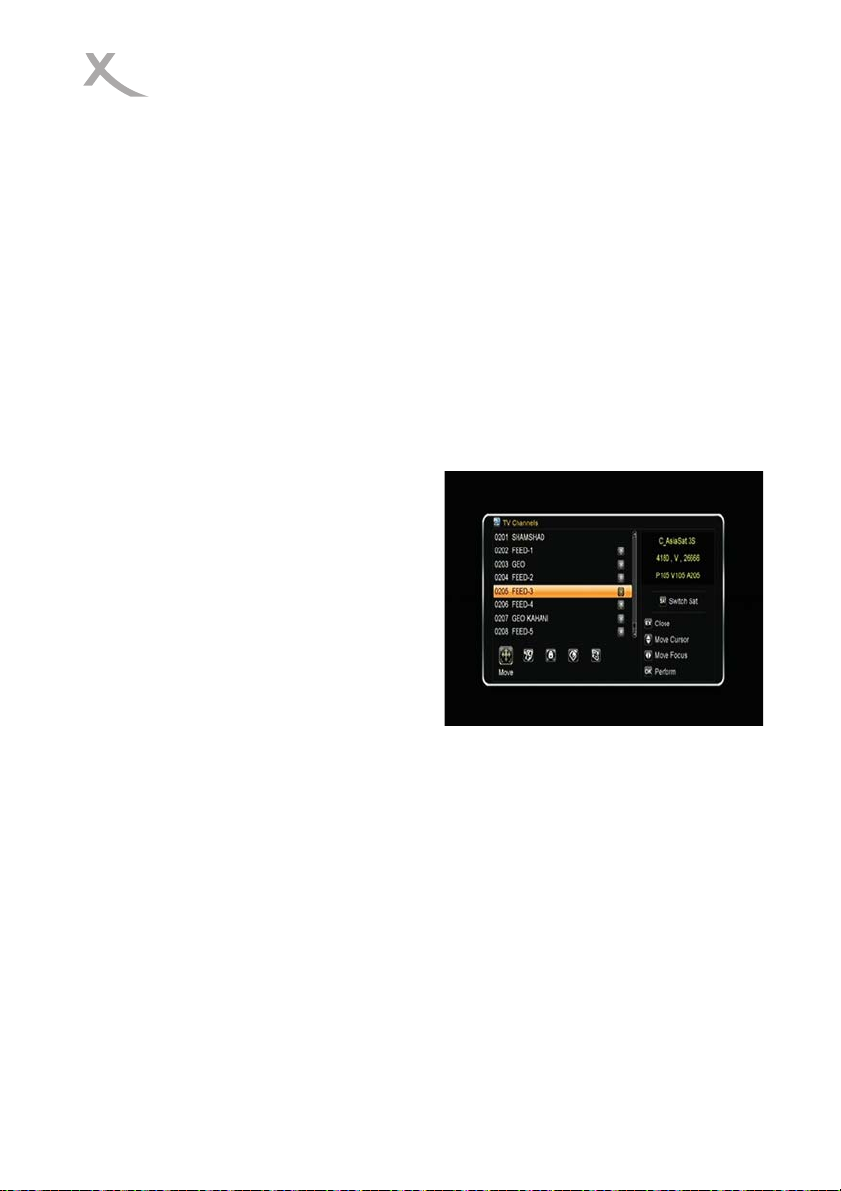
3.4 USALS Setup
Menu-> INSTALLTION ->USALS Setup
If you set the Motor Mode to USALS, you need set the longitude and the latitude in
USALS Setup.
4. Channel Manager
Tip: You can press the Sat button to choose different satellite according to the help
information, press OK to confirm, then all the channels of this sat will be display.
4.1 Edit Channel
Menu->EDIT CHANNEL->TV/Radio
Channels
Edit Channels enables you to move,
rename, delete and lock/unlock the
channels in the channel list conveniently.
Tip: Radio Channels operation similar to
the TV Channels.
1. Move Channels
1) Highlight the channel you want to move and press OK button to select the
channel.
2) Press the Ʒ/ button or press the NUMERIC KEY (0~9) button to the
destination in the channel list and press the OK button.
1.1 Move Group Channels
1) Highlight the channel you want to group move. Then press the BLUE button to
sign the channel.
2) Press the Ʒ/ or Ż /Ź
move. Then press the BLUE button to sign the channel one by one.
button to highlight other channels you want to group
ENG 10
Page 50

3) Press the Ʒ/ button to the
destination in the channel list and press
OK to confirm.
2. Delete Channels
1) After selecting the channels you’re
going to delete, press the EXIT button,
here, select Yes will delete the chosen
channels.
3. Lock/unlock Channels
1) Input the password to lock the channel. If you want to lock another channel, you
will not be asked to Input the password again until you press EXIT.
4. Rename Channels
1) Enter a channel name directly using
the keyboard displayed on the screen and
press the BLUE button to complete.
Note: If the highlighted channel is locked,
press the OK button is switched into
Unlock.
4.2 Edit Favorite/Radio
Favours
Menu->EDIT CHANNEL-> Favorites
You can add or remove channels from the favorite groups.
1. Highlight the channels you want to add or remove from the favorite channel list.
2. Press the Ż/Ź button to change the favorite group and Press the OK button
directly to add the channel to the corresponding favorite group.
3. Press RED key to rename favorite group.
4. Press the EXIT button to exit the menu and save it.
Tip: Radio Channels operation similar to the TV Channels.
ENG 11
Page 51
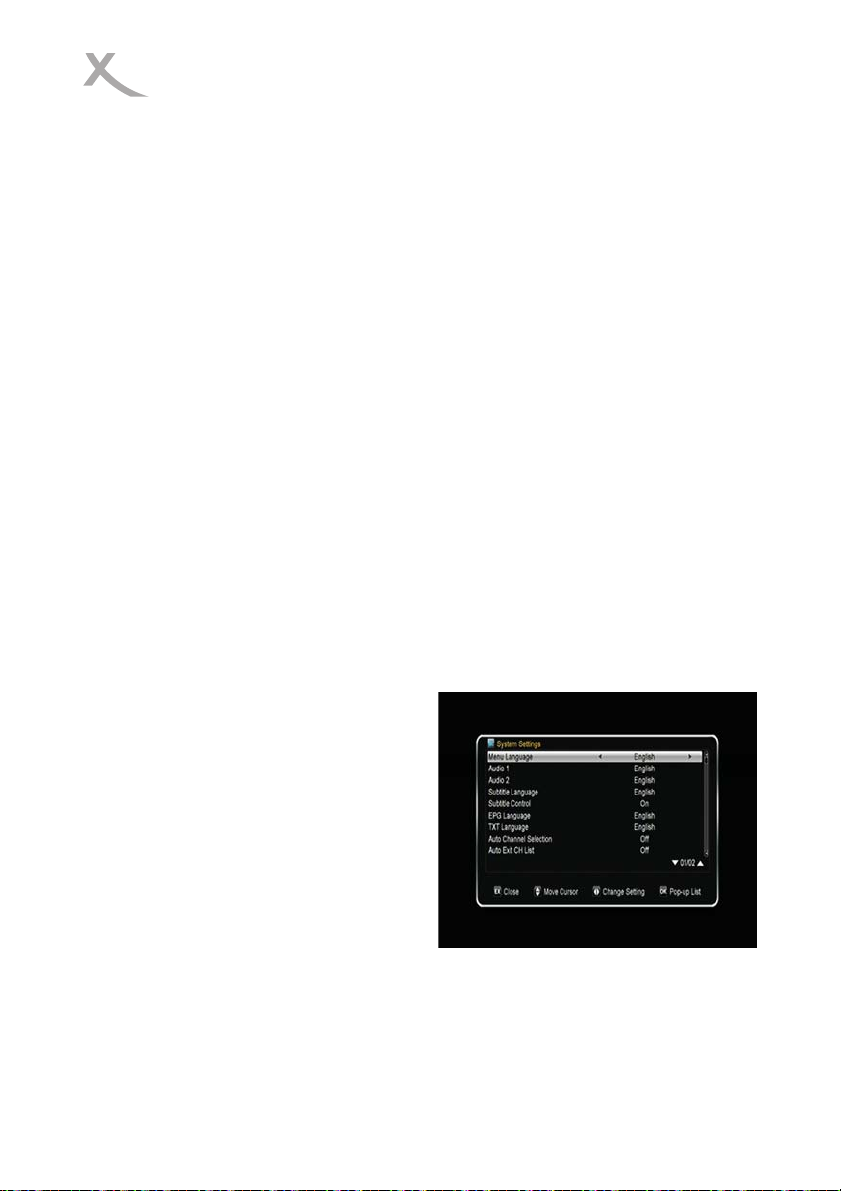
4.3 Sort Channels
You can sort the channels list.
Menu-> EDIT CHANNEL ->Sort Channels
Highlight the option you want and press the OK button to sort the channel list. You
can sort by Alphabet, Transponder, FTAToCAS, Favor, Default,
/FTAToCAS+Alphabet, Provider and Service ID.
4.4 User Channel List
User Channel List allows you to save or load all the data and settings.
1. Menu->EDIT CHANNEL-> User Channel List->Save User Data
2. Menu->EDIT CHANNEL-> User Channel List->Load User Data
5. Settings
5.1 System Settings
Menu->SETTINGS->System Settings
Tip: You can set all the settings here by
pressing VOL+/VOL- button.
1. Menu Language: Set the menu
language.
2. Audio1: Set the preferred audio
language.
3. Audio2: Set the a second audio
language.
4. Subtitle Language: Set the subtitle
language.
5. Subtitle Control: Set the subtitle off or on.
6. EPG Language: Set the EPG language.
ENG 12
Page 52
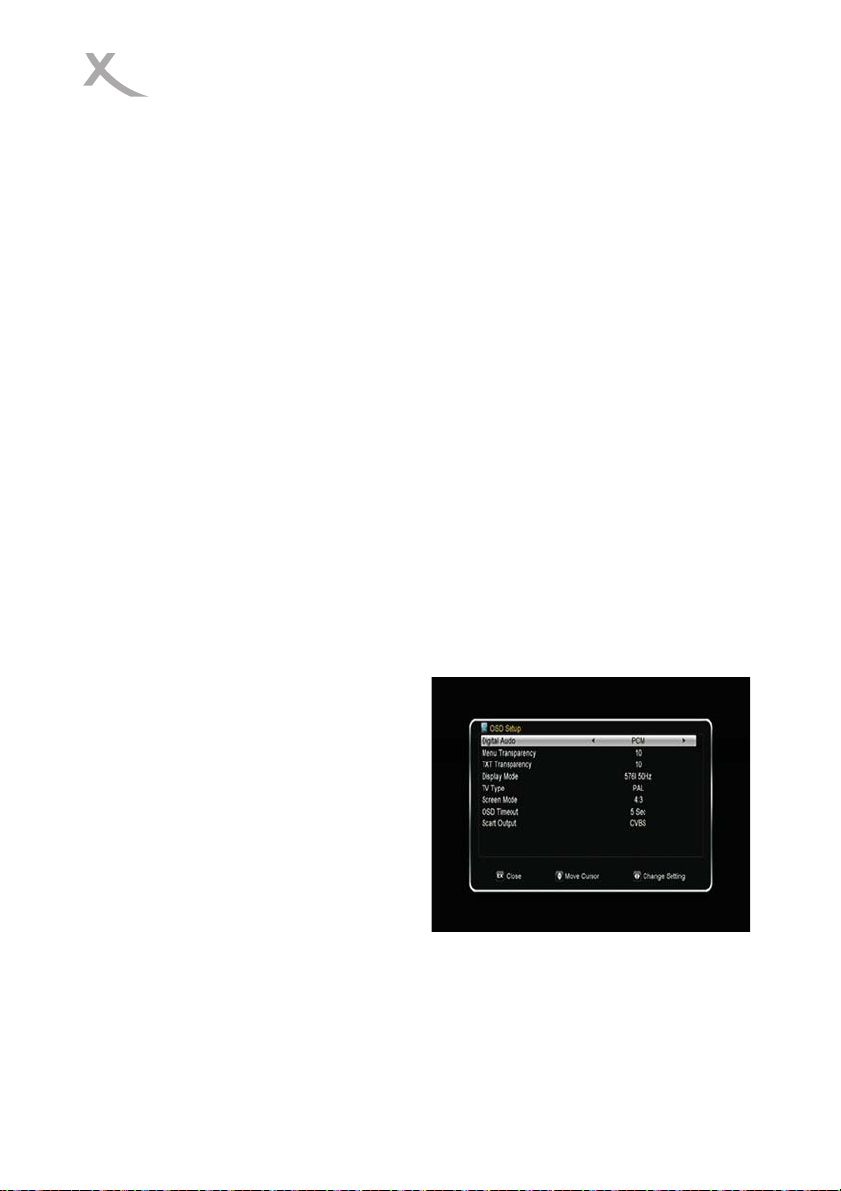
7. TXT Language: Set the TXT language.
8. Auto Channel Selection: If you set ON, in the channel list will play automatically
when you highlight the channel. If you set OFF, in the channel list when you highlight
the channel, you should press the OK button to play it.
9. Auto Exit CH List: If you set ON, the channel list will disappear when you press
OK on a Highlighted channel. If you set OFF, the channel list will disappear when
you press OK on a playing channel.
11. Recall List: You can turn Recall List on or off. If you set ON, when you press
Recall button of RCU you can get the recall list. If you set OFF, when you press
recall button you can go back to the last program you have selected.
13. Front Panel Light: Set the brightness of the LED.
12. Eco-Standby: You can turn Low Power Standby on or off.
5.2 OSD Setup
Menu->SETTINGS->OSD Setup
1. Digital Audio: If a channel has AC3 and PCM audio language at the same time,
when you select RAW it will set AC3 audio language as default output and when you
select PCM it will set PCM audio language as default output.
2. Menu Transparency: Set the
transparency of all menus.
3. TXT Transparency: Set the
transparency of Teletext.
4. Display Mode: Set the HDMI format.
5. TV Type: Set the TV Type on
PAL/NTSC state.
6. Screen Mode: Set the display format
according to the screen ratio.
7. OSD Timeout: Set the display time of the program information.
8. Scart Output˖While the HDMI Mode is set to 576i or 480i mode, you can change
the Scart output mode between CVBS and RGB mode.
ENG 13
Page 53
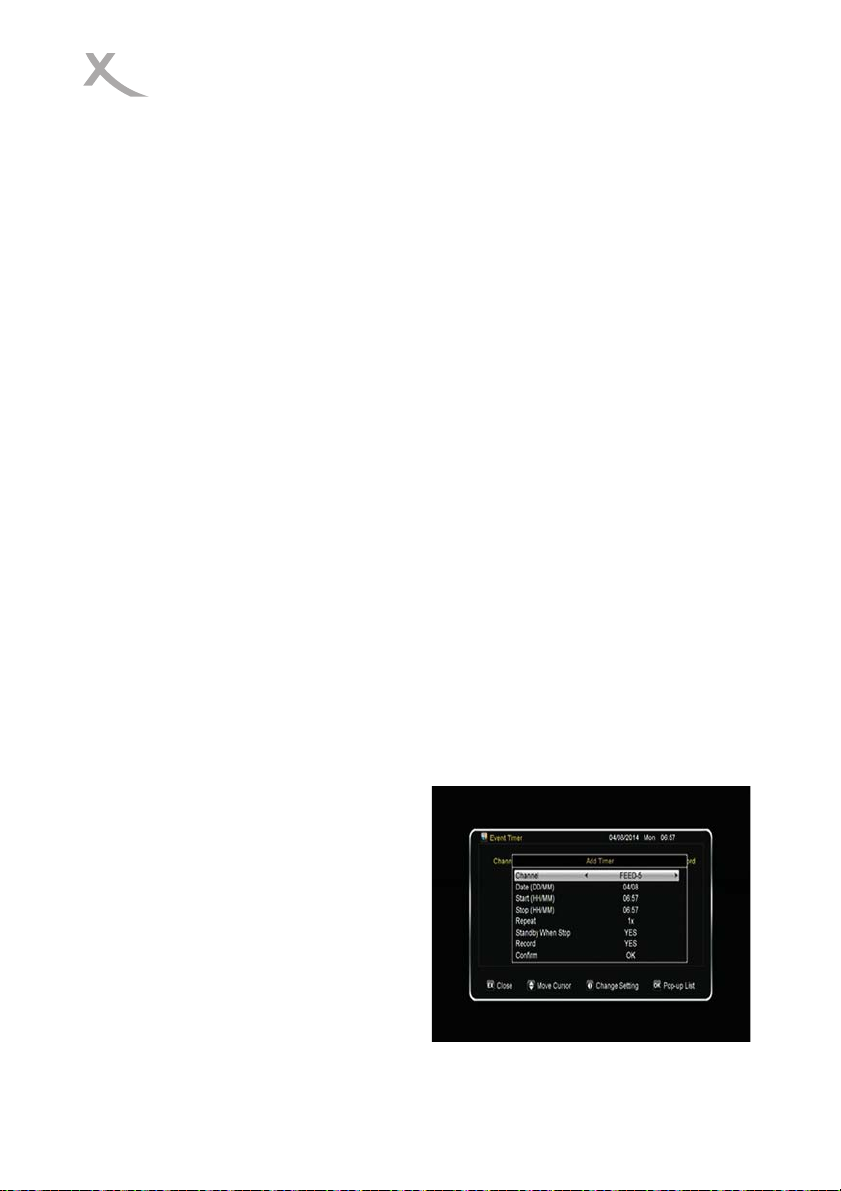
5.3 Parental control
Menu-> SETTINGS ->Parental Control
Parental Control allows you to set limits for each program or change your previous
password. You can also lock the changes you have made using Installation Lock,
Edit Channel Lock and Settings Lock. And you can change Age Rating.
5.4 Color Settings
Color Settings can set the Brightness ,Contrast and Saturation.
6. Date & Time
6.1 Time Settings
Menu->TIMES->Time Settings
Time Settings will set the time mode, time zone and summer time.
6.2 Event Timer
The Event Timer will play the program automatically according to the timer event
list that you set.
1. Menu->TIMES-> Event Timer or
press the TIMER button directly.
2. Press the RED button to add a timer,
and press the OK button to save the
timer after setup.
Channel
Select the Channel from Channel List.
Date
Input start date of the timer.
Start/Stop
ENG 14
Page 54
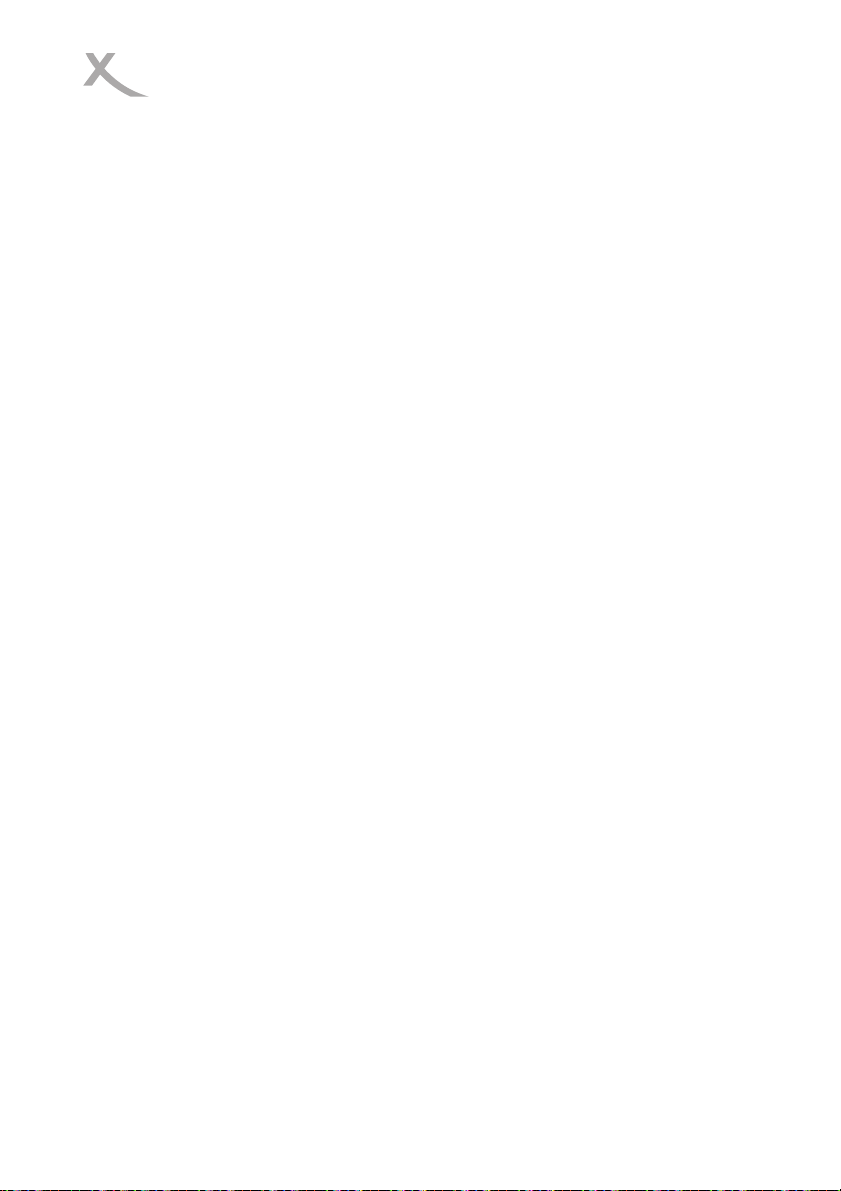
Set Start and Stop time of the timer.
Repeat
z <1X> only one time.
z <Day> Repeat every day.
z < Weekl y> Repeat the Timer ever y week.
z <1-5> Repeat the Timer from Monday to Friday.
z <6-7> Repeat the Timer from Saturday to Sunday.
Standby when Stop
If set YES, the receiver will go to standby mode after the timer, if set NO it won’t be
standby.
3. In Event Timer menu, highlight one event, press the YELLOW button will cancel
this timer and press the GREEN button can go to edit this timer.
6.3 Sleep Timer
Menu->TIMES->Sleep Timer
SLEEP Timer can set the automatic turn off time.
6.4 Standby Time
Menu->TIMES->Standby Time
Standby hour can set the time display on front panel when standby.
6.5 APD Setting
APD Setting: The Receiver will switch to Stand By after the set Time.
7. Network & Games
7.1 Games
ENG 15
Page 55

¾
¾
¾
Menu->EXPANSION-> Games
Games offer 9 funny games you can play.
7.2 USB
Menu->EXPANSION-> USB or press the USB button directly
USB can play many kinds of media files and you can do various operations when
using USB HDD or USB disk.
Note: It supports FAT, FAT32 and NTFS format USB disk or USB HDD.
7.2.1 Basic Operations
1. Tool
In USB menu, you can press the RED button to select Rename/Delete/Move
To/Copy To/Lock/Unlock File/Sort the folders and files. And also can create the new
folders and format the disk.
2. Upload
You can press the YELLOW button to upload data/channel/all to USB.
7.2.2 Setting
1. Play Mode
Loop
Set the Loop state on Normal, Reverse, Random, Single or Off.
Slide Show Interval
Set the Slide Show Interval from 2S-10S.
Photo View Mode
Set the Photo View Mode state on Full Screen, 2x2 Thumbnail or 2x3 Thumbnail.
7.2.3 Play Files
ENG 16
Page 56
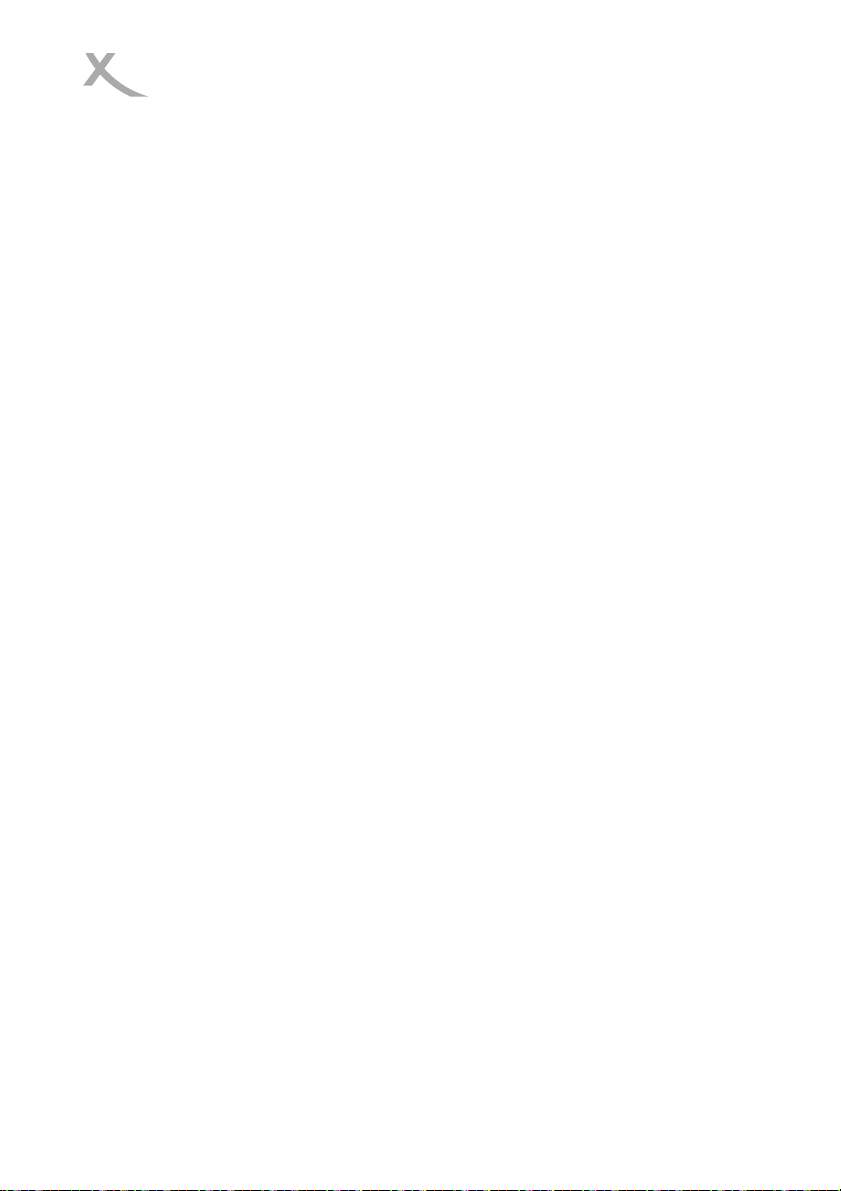
1. Music
1) Press the VOL+/VOL- to highlight the Music.
2) Press the CH+/CH- to change the folder or file and press the OK button to open
the folder or play the music file.
2. Picture
1) Press the VOL+/VOL- to highlight the Picture.
2) Press the CH+/CH- to change the folder or file and press the OK button to open
the folder or play the picture.
Tip: You can press the Green button to go to Play Mode Set the Photo View Mode
state on Full Screen, 2x2 Thumbnail or 2x3 Thumbnail in the USB menu. The
picture followed is 2x2 Thumbnail mode.
3. Movie
1) Press the VOL+/VOL- to highlight the Movie.
2) Press the CH+/CH- to change the folder or file and press the OK button to open
the folder or play the movie file.
4. Play List
You can play the movie/photo/music in the Play List.
In the USB Menu, you can press the GREEN button to enter the Play List, then you
can press the FAV button to add the files to the Play List, you will see the files
included in play list.
7.3 Connecting to the Network
You can visit the internet through the Ethernet cable.
7.3.1 IP Setting
Menu->NETWORK->IP Setting
ENG 17
Page 57
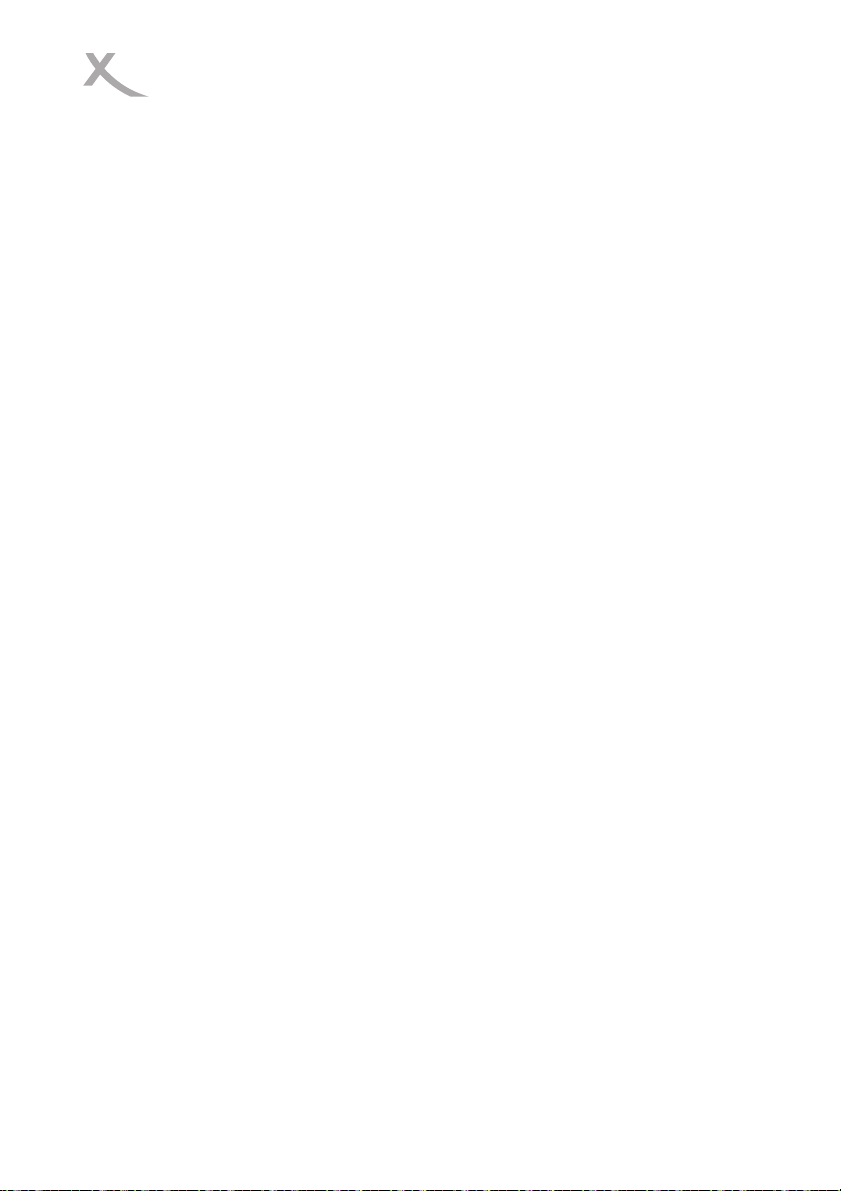
First you must connect the Ethernet cable to the LAN port. Then in this menu, you
can set IP address manually, also you can get IP address automatically. If the
Ethernet cable is connected fine, it will display “Connected”.
8.3.2 WI-FI (Wireless LAN)
Menu->Network->WIFI.
Plug in the wireless USB dongle to the USB port. Then in this menu select the
network name of your WI-FI access point from the list and input the right password. If
the Network is connected, it should get the correct IP in IP Setting menu. You also
can press YELLOW button to disable/enable the WI-FI.
7.4 Network Apps
7.4.1 RSS
Menu-> EXPANSION ->Network Apps->RSS
You can press the RED button to add the RSS websites and then you can read
content of the websites. And also you can press the YELLOW button to delete the
RSS websites. press the GREEN button to edit the RSS websites
7.4.2 DLNA DMP/DMR
This functions allow to playback file stores on a DLNA Compliant Media
Server/Controller.
Visit www.xoro.de/downloads to download the Mobile App for your Set Top Box.
8. Hard- & Softwareinfo
Hard- & Softwareinfo can get the information about the STB, such as product
name, software & hardware version, and serial number and so on. When you need
ENG 18
Page 58

service from the dealer you need to submit this information in order go get the
correct and fast after sales service.
9. Basic Operation
Audio: You can select the language you prefer in Audio if the current program is
available in multiple audio languages.
Satellite List: You can press the SAT button to select or hide the satellite that you
want.
EPG: You can Press the EPG button view the EPG information of all channels in
time and date order. In EPG menu, Press the GREEN button to switch EPG mode
between Weekly EPG and Day EPG.
Subtitle:
program provides subtitle information.
Teletext: You can press the TXT button to view the teletext information of this
program.
FIND: You can find the channels you want quickly just by pressing the FIND
button directly
INFO:
watching a program. And press the INFO button twice to view detailed EPG
information.
You can press the SUB to select the language for the subtitle if the
You can view the program information by pressing the INFO button while
10. Recording and Timeshift
1. Start Recording
1) You can press the Ɣ button to start recording while watching program.
2) If you have set the timer, and set the Time Record on, it will start recording
automatically according to the start time of the timer.
2. Stop Recording
1) You can press the Ƶ button to stop recording. If you don’t press the Ƶ button, it
will stop recording according to the record duration.
ENG 19
Page 59

X
X
2) If you have set the timer, it will stop recording automatically according to the stop
time of the timer.
3) If the free space on the USB HDD or USB disk is insufficient, recording will stop.
3. Timeshift
Timeshift allows you to pause a live broadcast and return to it later and continue
where you left off.
Press the || button can pause the program and press the
program, press the WW/XX button can fast rewind or fast forward.
3. Playback
Press the
start the playback. Note: While Recording a Program, press SAT to display the
PVR-List.
button to display the PVR-List. Select one recording and press OK to
button to play the
11. Trouble Shooting
Before contacting your local service centre, please read the tips below carefully. If
the problem persists after completing the following procedure, please contact your
local product distributor or service centre for further instructions.
1. No message displayed on the front display. (The product will not switch on.)
• Check the main power cable and make sure it is plugged into a suitable power
outlet.
• Check that the mains supply is switched on.
• Connect the power cable to a different power outlet.
• Check that the power switch is on at the rear of the product.
2. No picture
• Make sure that the product is powered on and in operation mode. (Press the
STANDBY button)
• Make sure that the AV/HDMI/SCART cable is firmly connected to the TV.
• Make sure that the antenna cable is properly connected to the product.
• Be sure to activate channel search.
• Check the brightness level of the TV.
• Check if the channel is currently on air. Contact the broadcaster to ensure that the
channel is running.
3. Poor picture/sound quality
• Make sure there is no mobile phone or microwave oven near the product.
• Adjust the antenna direction to get a better picture.
ENG 20
Page 60

4. No or poor sound
• Check that your AV/HDMI cable is connected correctly.
• Check the volume levels of your TV set and the product.
• Check if the product or TV is on mute.
• Check audio type or soundtrack option (Where applicable).
5. Remote control does not operate.
• To control the product, the top end of the remote control should point directly
towards the receiving part of the product.
• Remove and reinsert the batteries in the remote control.
• Replace the batteries in the remote control for a new set.
ENG 21
Page 61

Limited Warranty
In case the products delivered are not free from defects in material
or workmanship, MAS Elektronik AG has the right to either repair or
replace the defective product at its choice. MAS Elektronik AG
manufactures and repairs goods using components which are new
or equivalent to new in accordance with industry standards and
practice. The warranty for wearing parts (e.g. rechargeable batteries) is limited to 6 months.
In case the device is equipped with internal data storage (e.g. hard disc drive, Flash drive), the
customer is responsible to backup his data before sending the device. MAS Elektronik AG is not
liable for any data loss on returned devices. MAS Elektronik AG reserves the right t o reset returned
devices to factory defaults. Please note your personal settings for this reason.
MAS Elektronik AG is not liable for any accessories not belonging to original package content such
as DVDs, hard disc drives, Flash storage devices, batteries, etc.
This limited warranty covers the warranty requirements set by authorities in your country.
This limited warranty only is valid in the country the product was purchased. This limited warranty
does not cover finishes, accessories or batteries, nor does it cover damage resulting from accident,
misuse, abuse, dirt, water, battery leakage, tampering, servicing performed or attempted by
unauthorized service agencies. This limited warranty does not cover damages resulting from
firmware upgrades. Only in case of firmware upgrades needed to add functions promised at time of
purchase, such damages are covered by this limited warranty. For a correct and frictionless
completion of warranty or repairs you need a RMA No. You may obt ain a RMA on the internet at
www.mas.de/FAQ or by telephone.
Please send the device in its original packing material, all standard accessories and a copy of the
invoice, a description of defect and the RMA No. to following address. Please note the RMA number
clear and in large numbers on the outer package.
MAS Elektronik AG
Weidegrund 3
21614 Buxtehude
Germany
Support
e-mail: support@ersservice.de
Hotline: +49 (0) 4161 800 24 24
Page 62

Page 63

XORO by MAS Elektronik AG
Weidegrund 3
21614 Buxtehude
Deutschland
Telefon: 04161 800 24 24
(Mo.-Fr. 11:00Uhr - 17:00Uhr)
Fax: 04161 800 24 61
www.xoro.de
www.mas.de
HRS 8590 LAN
DE: V1
ENG:
V1 OEM
FS: 12551
